Page 1
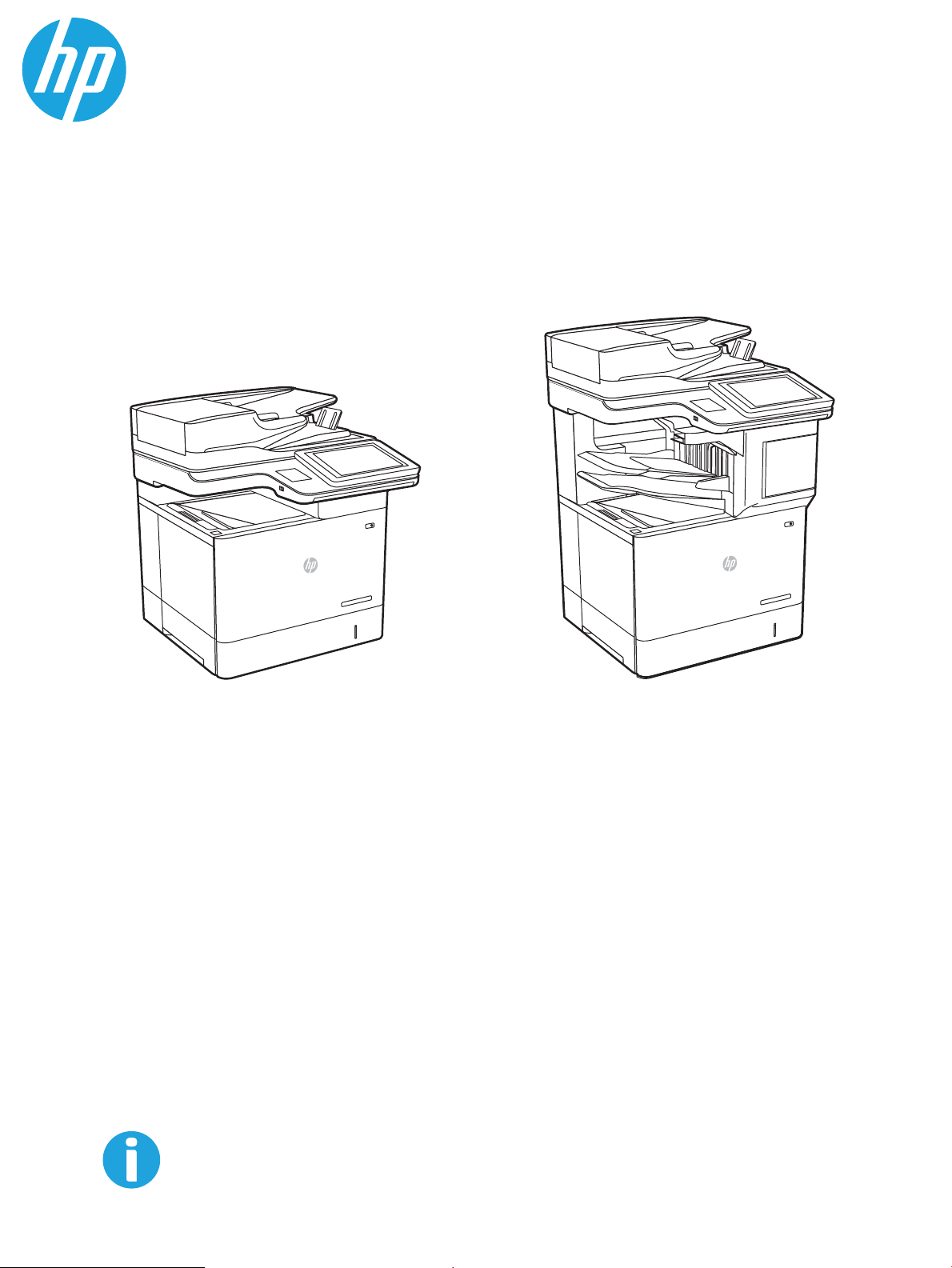
HP LaserJet Managed MFP E62655, E62665,
HP LaserJet Managed Flow MFP E62665, E62675
Uporabniški priročnik
www.hp.com/videos/LaserJet
www.hp.com/support/ljE62655mfp
www.hp.com/support/ljE62665mfp
www.hp.com/support/ljE62675mfp
Page 2
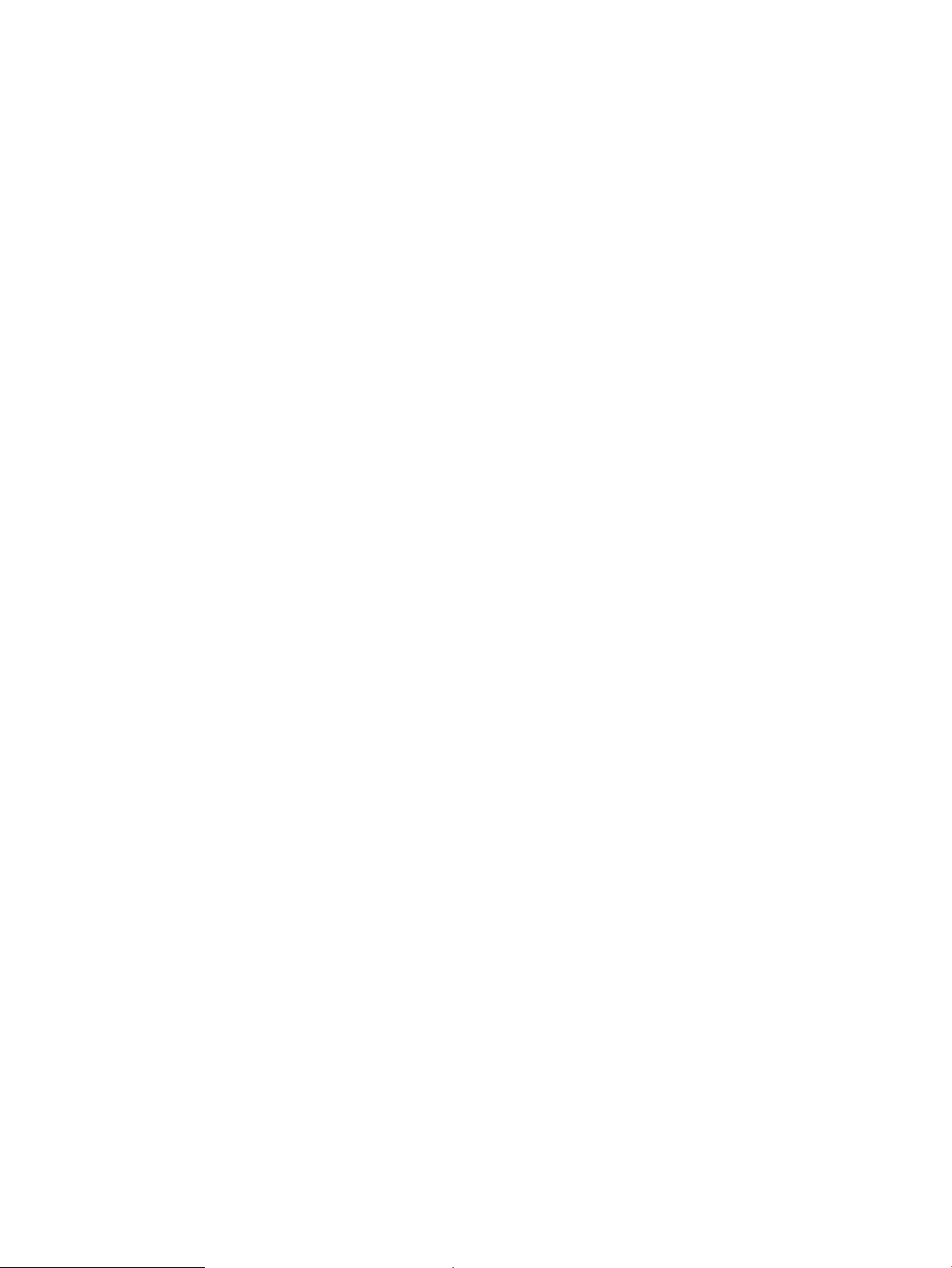
Page 3
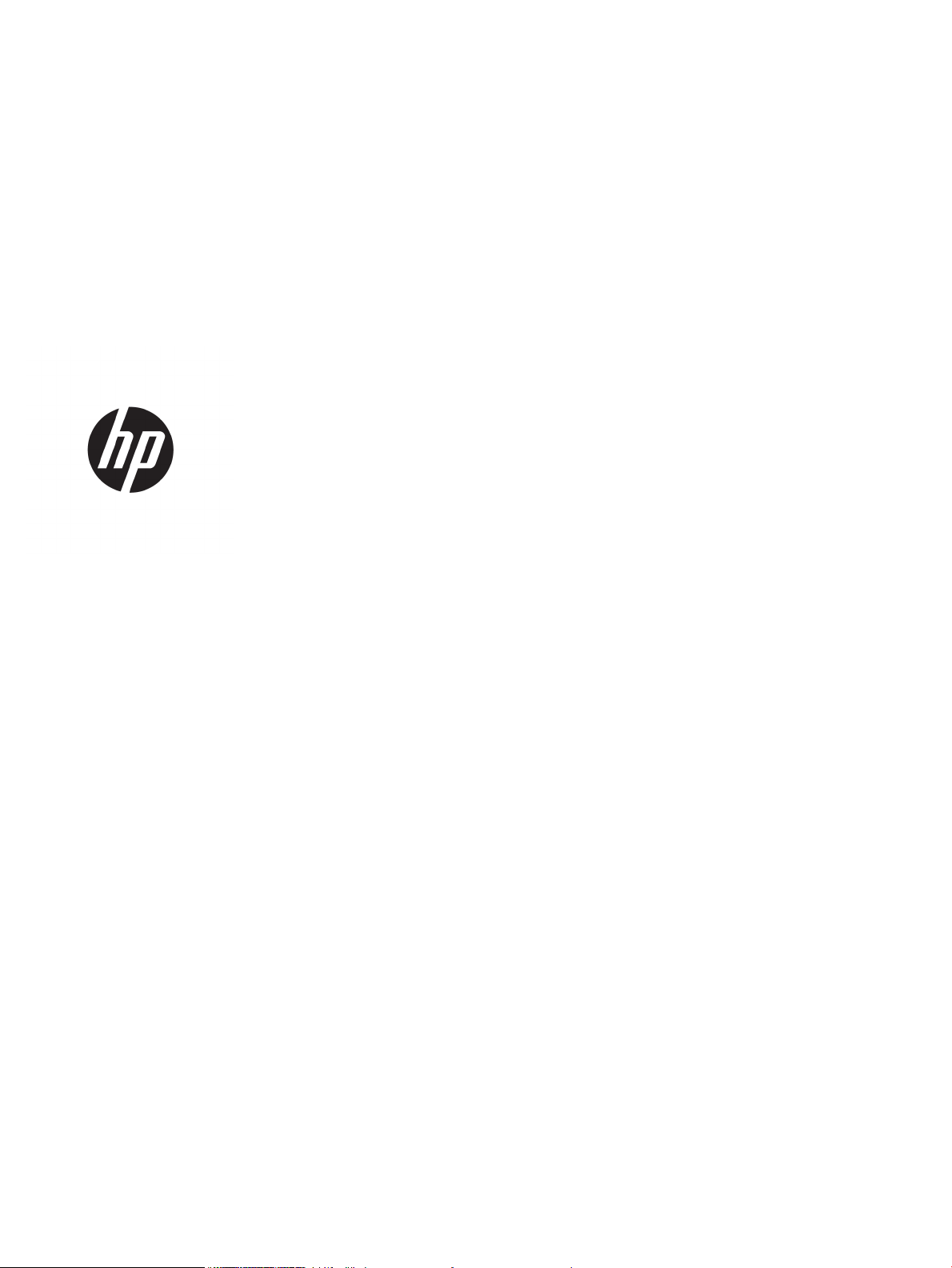
HP LaserJet Managed MFP E62655, E62665,
HP LaserJet Managed Flow MFP E62665,
E62675
Uporabniški priročnik
Page 4
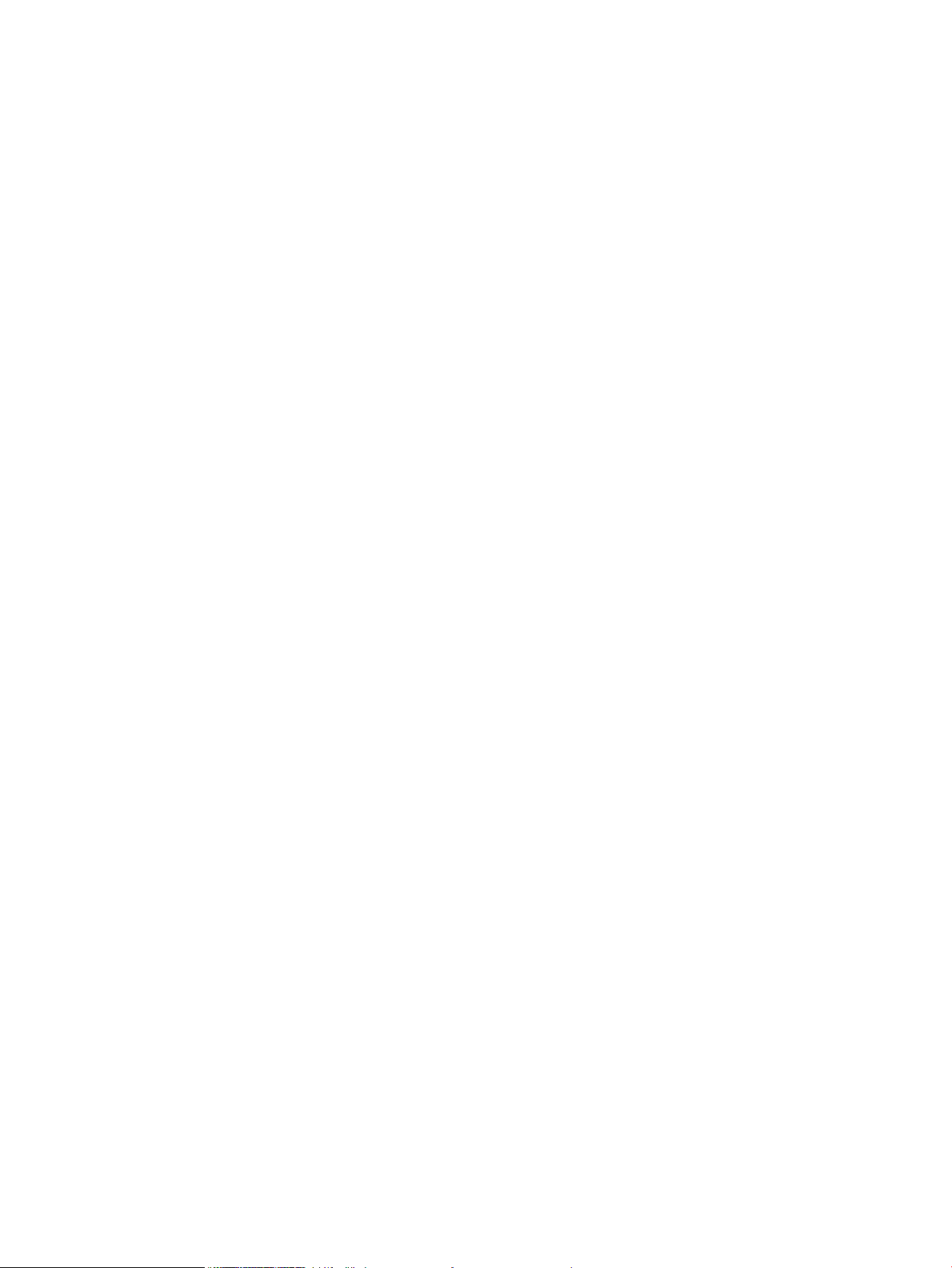
Avtorske pravice in licenca
Zaščitne znamke
© Copyright 2019 HP Development Company,
L.P.
Prepovedana je reprodukcija, prilagajanje ali
prevajanje dokumenta brez predhodnega
pisnega dovoljenja, razen v primerih, ki jih
dovoljujejo zakoni o avtorskih pravicah.
Te informacije se lahko spremenijo brez
predhodnega obvestila.
Garancije za izdelke in storitve podjetja HP so
navedene v garancijskih izjavah, ki so priložene
izdelkom in storitvam. Informacij na tem mestu
ni mogoče razlagati kot dodatne garancije. HP ni
odgovoren za tehnične ali uredniške napake ali
izpuste v tem dokumentu.
Edition 1, 04/2019
Adobe®, Adobe Photoshop®, Acrobat® in
PostScript
®
so blagovne znamke podjetja Adobe
Systems Incorporated.
Apple in logotip Apple sta blagovni znamki
podjetja Apple Inc., registrirani v ZDA in drugih
državah/regijah.
macOS je blagovna znamka družbe Apple Inc.,
registrirana v ZDA in drugih državah/regijah.
AirPrint je blagovna znamka podjetja Apple Inc.,
zaščitena v ZDA in drugih državah/regijah.
Google™ je blagovna znamka podjetja Google
Inc.
Microsoft®, Windows®, Windows® XP in Windows
Vista® so v ZDA zaščitene blagovne znamke
podjetja Microsoft Corporation.
UNIX® je registrirana blagovna znamka podjetja
Open Group.
Page 5

Kazalo
1 Pregled tiskalnika ...................................................................................................................................................................................... 1
Opozorilne ikone ....................................................................................................................................................................... 2
Možna nevarnost električnega udara .................................................................................................................................... 3
Pogledi na tiskalnik .................................................................................................................................................................. 4
Pogled na tiskalnik od spredaj ........................................................................................................................... 4
Pogled na tiskalnik od zadaj ............................................................................................................................... 5
Vrata vmesnika ..................................................................................................................................................... 6
Pogled na nadzorno ploščo ................................................................................................................................ 6
Specikacije tiskalnika ............................................................................................................................................................. 9
Tehnične specikacije ........................................................................................................................................ 10
Podprti operacijski sistemi ............................................................................................................................... 13
Dimenzije tiskalnika .......................................................................................................................................... 15
Poraba energije, električne specikacije in raven hrupa .............................................................................. 17
Razpon delovnega okolja ................................................................................................................................. 17
Namestitev strojne in namestitev programske opreme tiskalnika ................................................................................ 18
2 Pladnji za papir ........................................................................................................................................................................................ 19
Uvod ......................................................................................................................................................................................... 20
Nalaganje papirja na pladenj 1 (večnamenski pladenj) .................................................................................................... 21
Usmerjenost papirja na pladnju 1 ................................................................................................................... 22
Uporaba načina nadomestnega pisemskega papirja z glavo ..................................................................... 24
Nalaganje papirja na pladenj 2 in na pladnje za 550 listov ............................................................................................. 25
Uvod ..................................................................................................................................................................... 25
Usmerjenost papirja na pladnju 2 in pladnjih za 550 listov ........................................................................ 26
Uporaba načina nadomestnega pisemskega papirja z glavo ..................................................................... 27
Nalaganje papirja na visokozmogljiv vhodni pladenj za 2100 listov ............................................................................. 29
Usmerjenost papirja visokozmogljivega vhodnega pladnja ....................................................................... 30
Nalaganje in tiskanje ovojnic ................................................................................................................................................ 33
Uvod ..................................................................................................................................................................... 33
Tiskanje ovojnic .................................................................................................................................................. 33
Usmerjenost ovojnic .......................................................................................................................................... 34
Nalaganje in tiskanje nalepk ................................................................................................................................................. 35
SLWW iii
Page 6
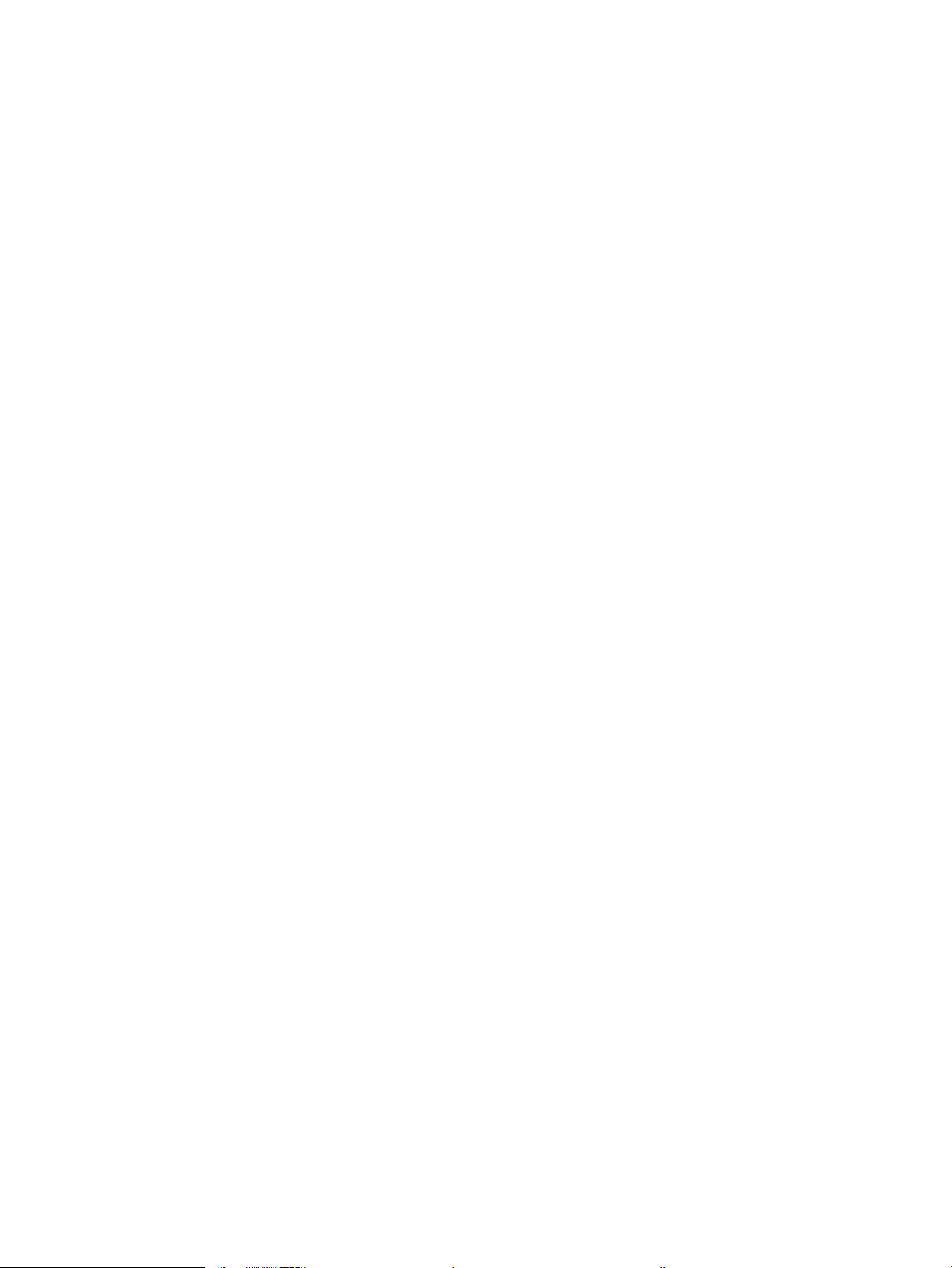
Uvod ..................................................................................................................................................................... 35
Ročno podajanje nalepk ................................................................................................................................... 35
Usmerjenost nalepk .......................................................................................................................................... 36
Konguriranje nabiralnika za spenjanje za 900 listov s 3 predali (model Flow) .......................................................... 37
Nastavitev privzetega mesta spenjanja ......................................................................................................... 37
Konguracija načina delovanja ........................................................................................................................ 37
3 Potrošni material, dodatna oprema in deli ......................................................................................................................................... 41
Naročanje potrošnega materiala, dodatne opreme in delov .......................................................................................... 42
Naročanje ............................................................................................................................................................ 42
Menjava kartuše s tonerjem ................................................................................................................................................. 43
Podatki o kartušah s tonerjem ........................................................................................................................ 43
Odstranite in zamenjajte kartušo .................................................................................................................... 43
Zamenjajte kartušo s sponkami .......................................................................................................................................... 47
4 Tiskanje .................................................................................................................................................................................................... 49
Tiskalniški posli (Windows) ................................................................................................................................................... 50
Tiskanje (Windows) ........................................................................................................................................... 50
Samodejno obojestransko tiskanje (Windows) ............................................................................................. 51
Ročno obojestransko tiskanje (Windows) ...................................................................................................... 51
Tiskanje več strani na en list (Windows) ........................................................................................................ 52
Izbira vrste papirja (Windows) ......................................................................................................................... 52
Dodatni tiskalni posli ......................................................................................................................................... 53
Tiskalna opravila (macOS) .................................................................................................................................................... 54
Tiskanje (macOS) ............................................................................................................................................... 54
Samodejno obojestransko tiskanje (macOS) ................................................................................................ 54
Ročno obojestransko tiskanje (macOS) ......................................................................................................... 54
Tiskanje več strani na list (macOS) ................................................................................................................. 55
Izbira vrste papirja (macOS) ............................................................................................................................. 55
Dodatni tiskalni posli ......................................................................................................................................... 55
Shranjevanje tiskalniških poslov v tiskalnik za poznejše ali zasebno tiskanje ............................................................. 57
Uvod ..................................................................................................................................................................... 57
Ustvarjanje shranjenega opravila (Windows) ................................................................................................ 57
Ustvarjanje shranjenega opravila (macOS) ................................................................................................... 58
Tiskanje shranjenega opravila ......................................................................................................................... 58
Brisanje shranjenega opravila ......................................................................................................................... 59
Podatki, poslani tiskalniku v namene obračunavanja poslov ..................................................................... 60
Rešitve mobilnega tiskanja ................................................................................................................................................... 61
Uvod ..................................................................................................................................................................... 61
Wi-Fi Direct (samo brezžični modeli, z nameščenim brezžičnim pripomočkom HP Jetdirect
3100w s tehnologijo BLE/NFC) ....................................................................................................................... 61
iv SLWW
Page 7
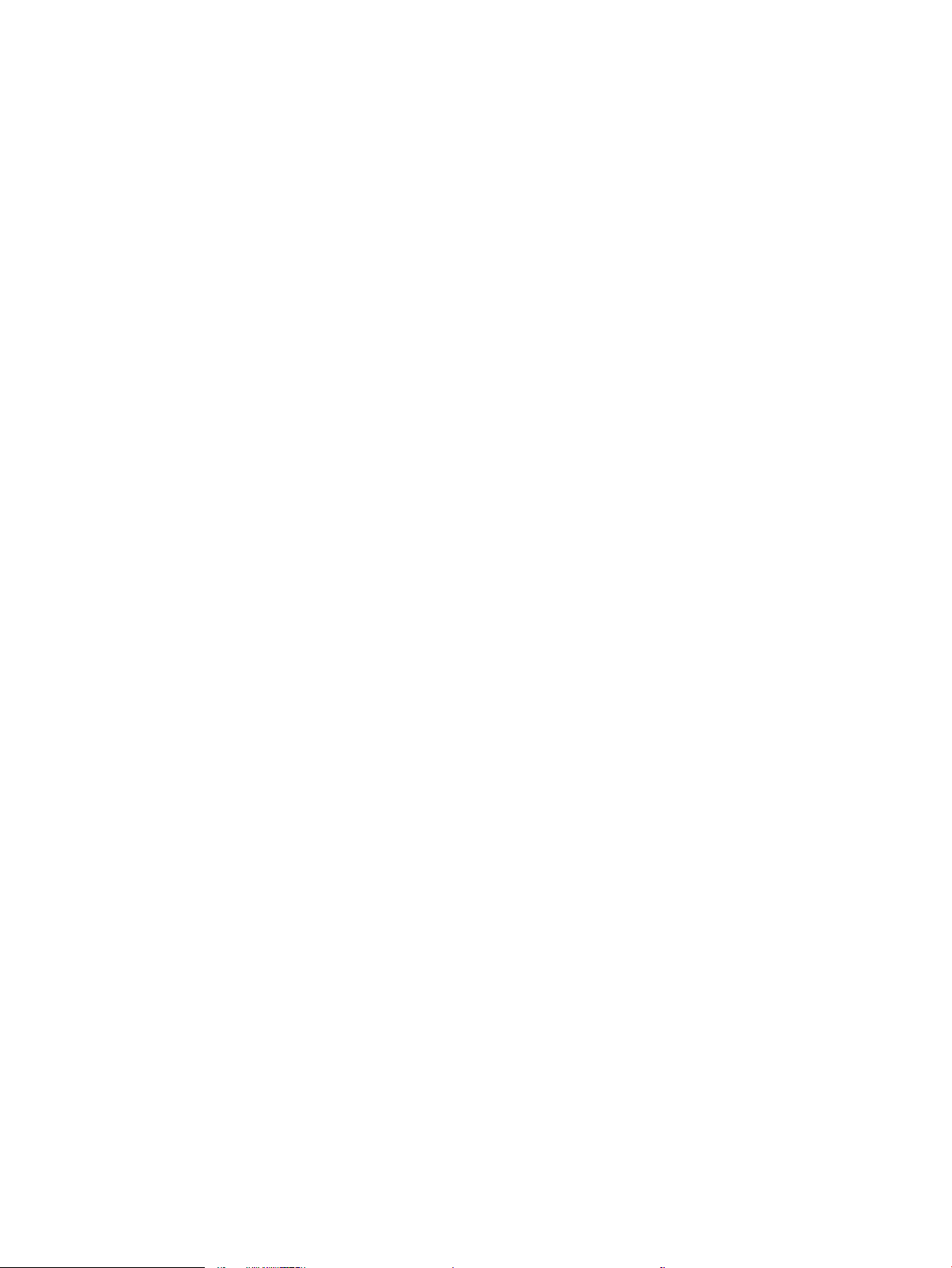
HP ePrint po e-pošti .......................................................................................................................................... 62
AirPrint ................................................................................................................................................................. 63
Funkcija tiskanja, vdelana v napravah Android ............................................................................................. 63
Tiskanje s pogona USB .......................................................................................................................................................... 64
Uvod ..................................................................................................................................................................... 64
Omogočanje vrat USB za tiskanje ................................................................................................................... 64
Tiskanje dokumentov z USB-ja ....................................................................................................................... 65
Tiskanje prek vrat USB 2.0 velike hitrosti (žično) .............................................................................................................. 66
Omogočanje vrat High-Speed USB za tiskanje ............................................................................................. 66
5 Kopiranje .................................................................................................................................................................................................. 67
Kopiranje .................................................................................................................................................................................. 68
Obojestransko kopiranje ....................................................................................................................................................... 70
Dodatne možnosti kopiranja ................................................................................................................................................ 72
Dodatna opravila tiskanja ..................................................................................................................................................... 74
6 Optično branje ......................................................................................................................................................................................... 75
Nastavitev optičnega branja za e-pošto ............................................................................................................................. 76
Uvod ..................................................................................................................................................................... 76
Preden začnete .................................................................................................................................................. 76
Prvi korak: Dostop do HP-jevega vdelanega spletnega strežnika ............................................................. 77
Drugi korak: Kongurirajte nastavitve za identikacijo omrežja ................................................................ 77
Tretji korak: Konguriranje funkcije optičnega branja za e-pošto ............................................................. 78
Četrti korak: Konguriranje hitrih nastavitev (izbirno) ................................................................................. 85
Peti korak: Nastavite funkcijo optičnega branja za e-pošto tako, da je uporabljen Oice 365
Outlook (izbirno) ................................................................................................................................................ 86
Nastavitev optičnega branja v omrežno mapo ................................................................................................................. 89
Uvod ..................................................................................................................................................................... 89
Pred začetkom ................................................................................................................................................... 89
Prvi korak: Odprite HP-jev vdelani spletni strežnik ...................................................................................... 89
Drugi korak: Nastavitev optičnega branja v omrežno mapo ...................................................................... 89
Nastavite optično branje na SharePoint® (samo modeli Flow) ....................................................................................... 99
Uvod ..................................................................................................................................................................... 99
Preden začnete .................................................................................................................................................. 99
Prvi korak: Dostop do HP-jevega vdelanega spletnega strežnika ............................................................. 99
Drugi korak: Omogočite Optično branje na SharePoint® in ustvarite hitro nastavitev optičnega
branja v SharePoint. .......................................................................................................................................... 99
Možnosti in nastavitve optičnega branja za hitre nastavitve funkcije Optično branje na
SharePoint® ...................................................................................................................................................... 101
Nastavitev optičnega branja na pogon USB .................................................................................................................... 103
Uvod .................................................................................................................................................................. 103
SLWW v
Page 8
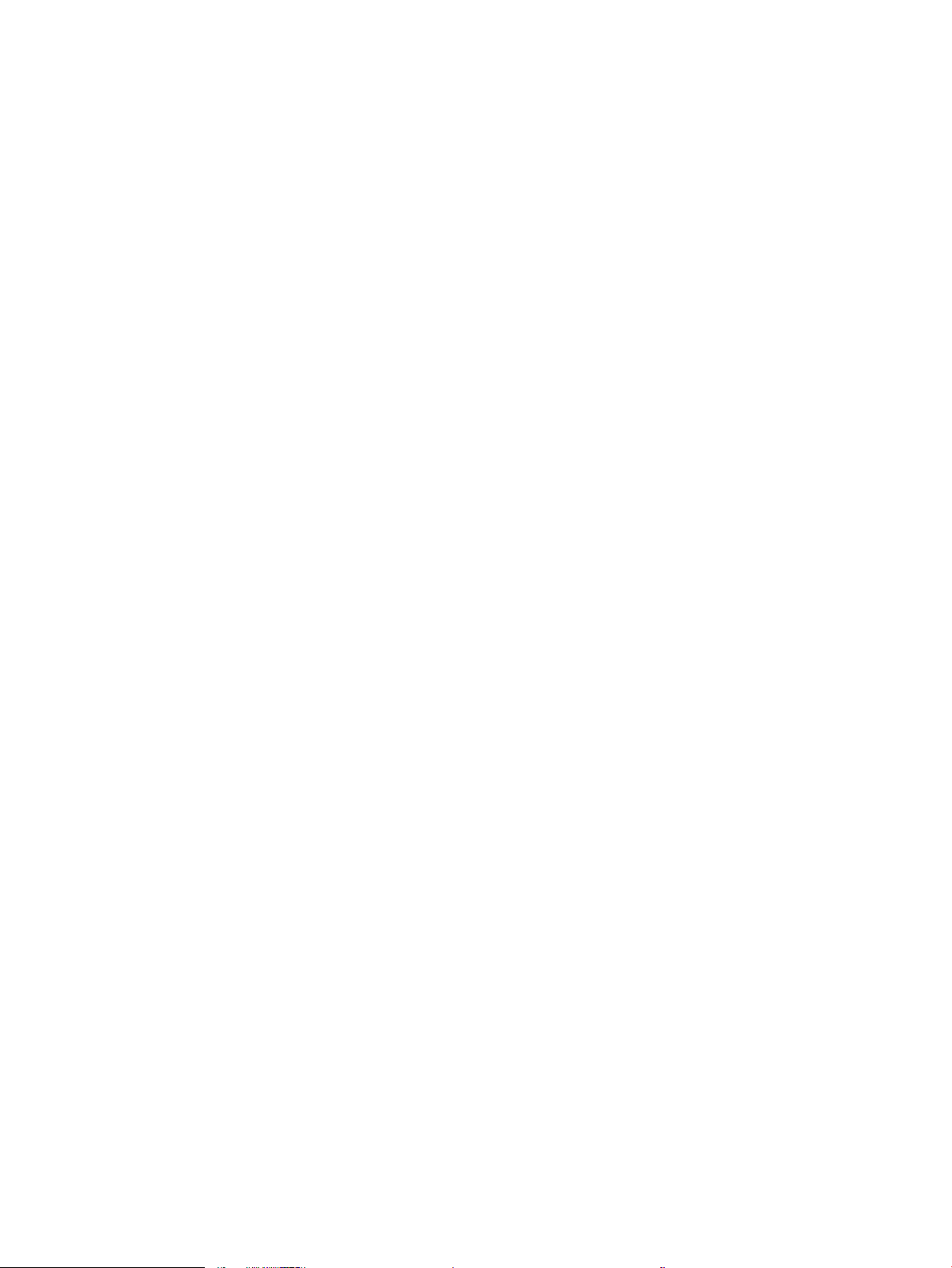
Prvi korak: Odprite HP-jev vdelani spletni strežnik .................................................................................... 103
Drugi korak: Omogočanje optičnega branja na pogon USB ..................................................................... 103
Tretji korak: Konguriranje hitrih nastavitev (izbirno) ............................................................................... 103
Privzete nastavitve optičnega branja za nastavitev optičnega branja na pogon USB ......................... 104
Privzete nastavitve datoteke za nastavitev optičnega branja na pogon USB ....................................... 105
Optično branje v e-pošto .................................................................................................................................................... 107
Uvod .................................................................................................................................................................. 107
Optično branje v e-pošto ............................................................................................................................... 107
Optično branje v shrambo opravil ..................................................................................................................................... 110
Uvod .................................................................................................................................................................. 110
Optično branje v shrambo opravil v tiskalniku ........................................................................................... 110
Tiskanje iz shrambe opravil v tiskalniku ...................................................................................................... 112
Optično branje v omrežno mapo ....................................................................................................................................... 113
Uvod .................................................................................................................................................................. 113
Optično branje v omrežno mapo .................................................................................................................. 113
Optično branje na SharePoint ............................................................................................................................................ 115
Uvod .................................................................................................................................................................. 115
Optično branje na SharePoint ....................................................................................................................... 115
Optično branje na pogon USB ............................................................................................................................................ 117
Uvod .................................................................................................................................................................. 117
Optično branje na pogon USB ....................................................................................................................... 117
Dodatne možnosti optičnega branja ................................................................................................................................ 119
poslovne rešitve HP JetAdvantage ................................................................................................................................... 122
Dodatna opravila optičnega branja ................................................................................................................................... 123
7 Faksiranje .............................................................................................................................................................................................. 125
Nastavitev faksiranja ........................................................................................................................................................... 126
Uvod .................................................................................................................................................................. 126
Nastavitve faksiranja z uporabo nadzorne plošče tiskalnika ................................................................... 126
Spreminjanje konguracij faksiranja ................................................................................................................................. 127
Nastavitve klicanja za faks ............................................................................................................................. 127
Splošne nastavitve pošiljanja faksov ........................................................................................................... 128
Nastavitve prejemanja faksov ....................................................................................................................... 128
Pošiljanje faksa .................................................................................................................................................................... 130
Dodatni posli faksiranja ...................................................................................................................................................... 132
8 Upravljanje tiskalnika .......................................................................................................................................................................... 133
Napredna konguracija s HP-jevim vdelanim spletnim strežnikom ............................................................................ 134
Uvod .................................................................................................................................................................. 134
Dostop do HP-jevega vdelanega spletnega strežnika (EWS) ................................................................... 135
Funkcije HP-jevega vgrajenega spletnega strežnika ................................................................................. 135
vi SLWW
Page 9
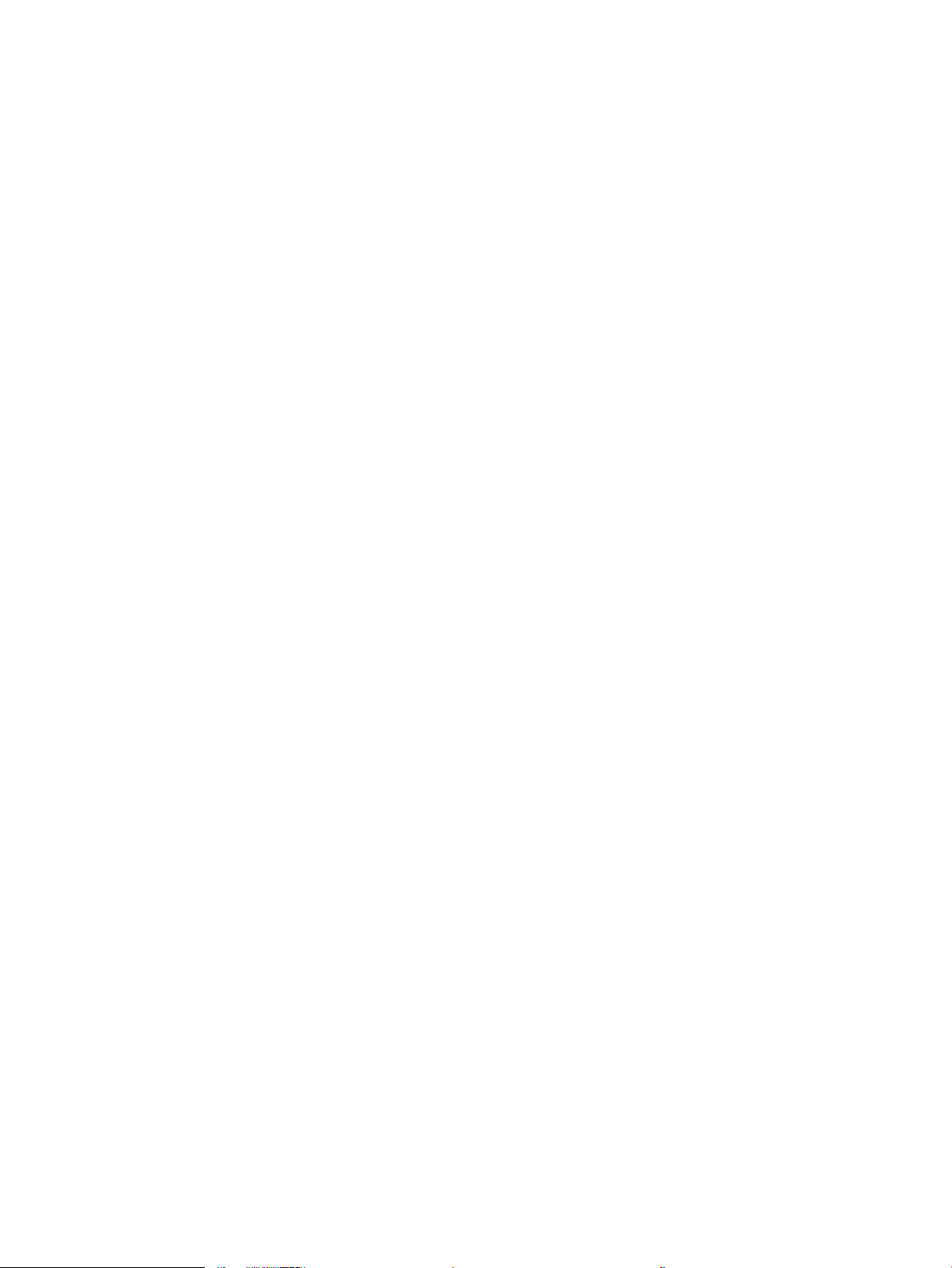
Konguriranje nastavitev omrežja IP ................................................................................................................................ 144
Izjava o skupni rabi tiskalnika ........................................................................................................................ 144
Prikaz in spreminjanje omrežnih nastavitev ............................................................................................... 144
Preimenovanje tiskalnika v omrežju ............................................................................................................ 144
Ročna konguracija parametrov IPv4 TCP/IP na nadzorni plošči ............................................................ 145
Ročna konguracija parametrov IPv6 TCP/IP na nadzorni plošči ............................................................ 145
Nastavitve hitrosti in dupleksa povezave .................................................................................................... 146
Varnostne funkcije tiskalnika ............................................................................................................................................. 147
Uvod .................................................................................................................................................................. 147
izjave o varnosti ............................................................................................................................................... 147
Varnost IP ......................................................................................................................................................... 147
Dodelitev ali spreminjanje sistemskega gesla s HP-jevim vdelanim spletnim strežnikom ................. 147
Podpora za šifriranje: HP-jevi šifrirani visokozmogljivi trdi diski ............................................................. 148
zaklep matične plošče .................................................................................................................................... 148
Nastavitve za varčevanje z energijo .................................................................................................................................. 149
Uvod .................................................................................................................................................................. 149
Tiskanje s funkcijo EconoMode ..................................................................................................................... 149
Nastavite časovnik mirovanja in tiskalnik kongurirajte tako, da bo porabljal 1 W energije ali
manj ................................................................................................................................................................... 149
Nastavitev razporeda mirovanja ................................................................................................................... 150
HP Web Jetadmin ................................................................................................................................................................. 151
Posodobitve programske in vdelane programske opreme ........................................................................................... 152
9 Odpravljanje težav ............................................................................................................................................................................... 153
Podpora za stranke ............................................................................................................................................................. 154
Sistem pomoči na nadzorni plošči .................................................................................................................................... 155
Ponastavitev tovarniških nastavitev ................................................................................................................................. 156
Uvod .................................................................................................................................................................. 156
Prvi način: Ponastavitev tovarniških nastavitev na nadzorni plošči tiskalnika ...................................... 156
Drugi način: Ponastavitev tovarniških nastavitev v HP-jevem vgrajenem spletnem strežniku
(samo tiskalniki, ki so povezani v omrežje) ................................................................................................. 156
Na nadzorni plošči tiskalnika se prikaže sporočilo "Raven kartuše je nizka" ali "Raven kartuše je zelo nizka" .... 157
Tiskalnik ne pobira papirja ali pa ga ne podaja pravilno ................................................................................................ 158
Uvod .................................................................................................................................................................. 158
Tiskalnik ne pobira papirja ............................................................................................................................. 158
Tiskalnik pobere več listov papirja naenkrat ............................................................................................... 160
Papir v podajalniku dokumentov se zagozdi, zamika ali pa podajalnik jemlje več listov papirja
naenkrat ........................................................................................................................................................... 164
Odstranjevanje zagozdenega papirja ............................................................................................................................... 165
Uvod .................................................................................................................................................................. 165
Mesta zastoja papirja ...................................................................................................................................... 166
SLWW vii
Page 10
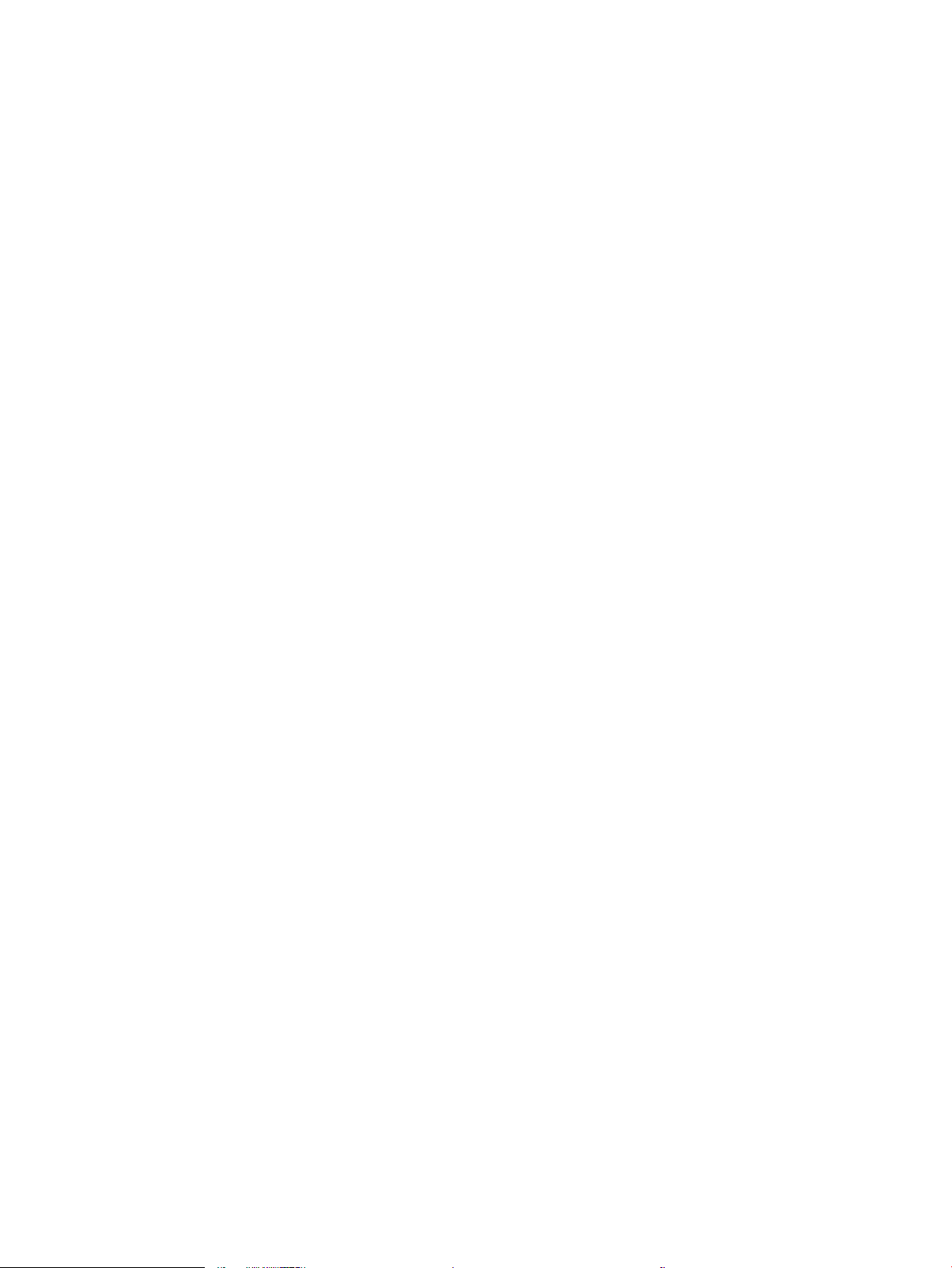
Samodejno krmarjenje za odpravljanje zastojev papirja .......................................................................... 167
Prihaja do pogostih ali ponavljajočih se zastojev papirja? ........................................................................ 167
Odpravljanje zastojev papirja v podajalniku dokumentov (31.13) .......................................................... 167
Odpravljanje zastojev papirja na pladnju 1 (13.A1) ................................................................................... 169
Odpravljanje zastojev papirja na pladnjih 2, 3, 4, 5 (13.A2, 13.A3, 13.A4, 13.A5) ................................ 171
Odpravljanje zastojev papirja na visokozmogljivem vhodnem pladnju za 2100 listov (13.A, 13.F) .. 175
Odpravljanje zastojev papirja na območju desnih vratc in razvijalne enote (13.B9, 13.B2, 13.FF) ... 177
Odpravljanje zastojev papirja v izhodnem predalu (13.E1) ...................................................................... 180
Odpravljanje zastojev papirja v enoti za obojestransko tiskanje (13.C, 13.D, 13.B) ............................. 180
Odpravljanje zastojev papirja v podajalniku ovojnic (13.A) ...................................................................... 181
Odpravljanje zastojev papirja v HP-jevem nabiralniku za spenjanje za 900 listov s 3 predali
(13.E, 13.7) ....................................................................................................................................................... 183
Odpravite zagozditve sponk (13.8) .............................................................................................................. 185
Odpravljanje težav s kakovostjo tiskanja ......................................................................................................................... 188
Uvod .................................................................................................................................................................. 188
Odpravljanje težav s kakovostjo tiskanja .................................................................................................... 188
Izboljšanje kakovosti slike pri kopiranju ........................................................................................................................... 193
Preverjanje, ali je na steklu optičnega bralnika umazanija ali madeži .................................................... 193
Umerjanje optičnega bralnika ....................................................................................................................... 194
Preverite nastavitve papirja ........................................................................................................................... 195
Preverjanje nastavitev prilagajanja slike ..................................................................................................... 195
Optimiranje kakovosti kopiranja za besedilo ali slike ................................................................................ 196
Kopiranje od roba do roba ............................................................................................................................. 196
Izboljšanje kakovosti slike pri optičnem branju ............................................................................................................... 197
Preverjanje, ali je na steklu optičnega bralnika umazanija ali madeži .................................................... 197
Preverjanje nastavitev ločljivosti ................................................................................................................... 198
Preverjanje nastavitev prilagajanja slike ..................................................................................................... 199
Optimiranje kakovosti optičnega branja za besedilo ali slike ................................................................... 199
Preverjanje nastavitev izhodne kakovosti ................................................................................................... 200
Izboljšanje kakovosti slike pri faksiranju .......................................................................................................................... 201
Preverjanje, ali je na steklu optičnega bralnika umazanija ali madeži .................................................... 201
Preverjanje nastavitev ločljivosti izhodnega faksa .................................................................................... 202
Preverjanje nastavitev prilagajanja slike ..................................................................................................... 203
Optimiranje kakovosti faksa za besedilo ali slike ....................................................................................... 203
Preverjanje nastavitev za odpravljanje napak ............................................................................................ 203
Preverjanje nastavitve prilagajanja velikosti dokumentov velikosti strani ............................................. 204
Pošiljanje v drug faks ...................................................................................................................................... 204
Preverjanje faksirne naprave pošiljatelja .................................................................................................... 204
Odpravljanje težav s faksiranjem ...................................................................................................................................... 205
Kontrolni seznam za odpravljanje težav s faksom .................................................................................... 205
Splošne težave s faksom ............................................................................................................................... 207
viii SLWW
Page 11

Stvarno kazalo .......................................................................................................................................................................................... 209
SLWW ix
Page 12

x SLWW
Page 13
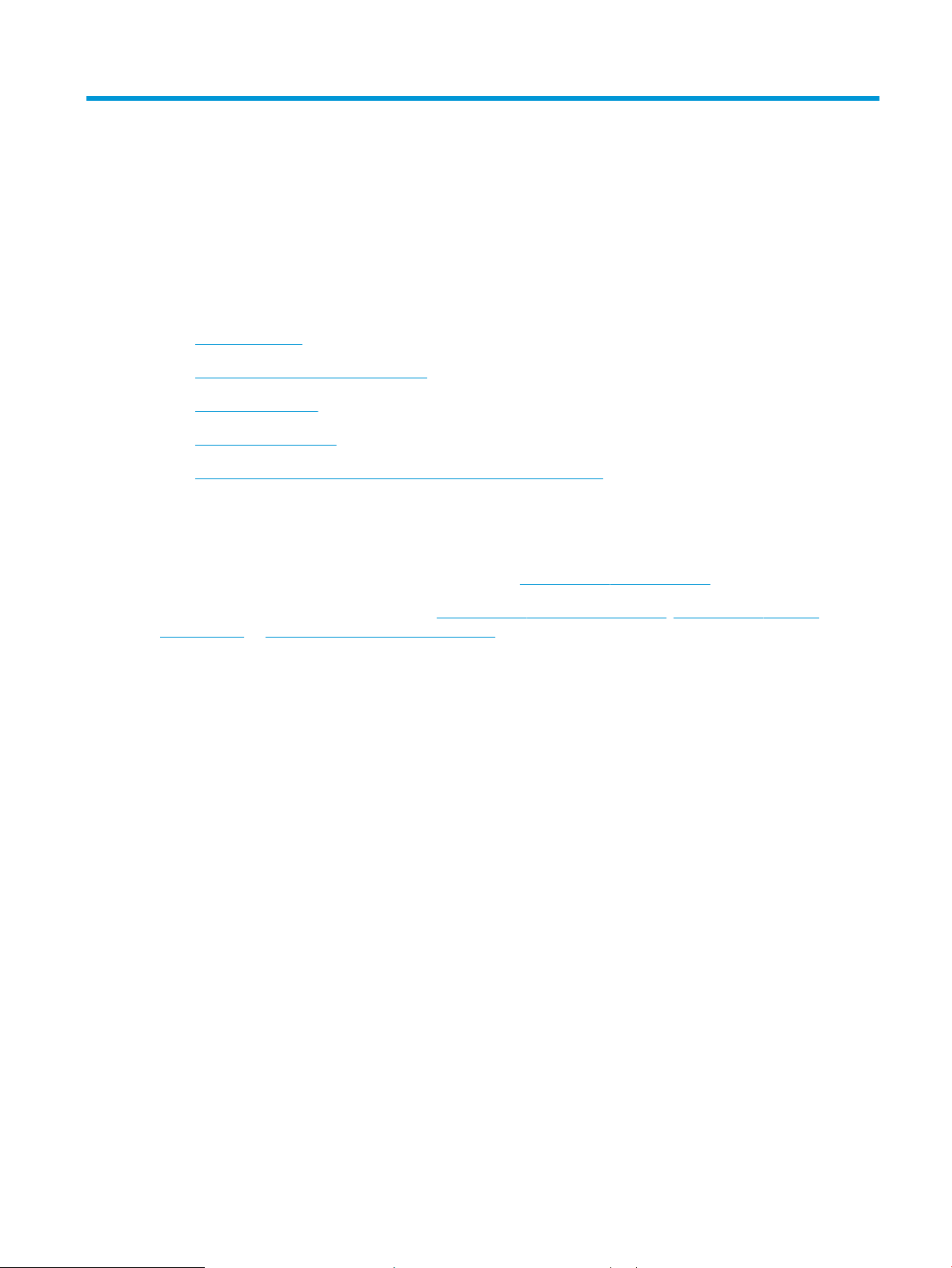
1 Pregled tiskalnika
●
Opozorilne ikone
●
Možna nevarnost električnega udara
●
Pogledi na tiskalnik
●
Specikacije tiskalnika
●
Namestitev strojne in namestitev programske opreme tiskalnika
Za več informacij
Informacije veljajo v času tiskanja.
Za pomoč v obliki videoposnetka obiščite spletno mesto www.hp.com/videos/LaserJet.
Najnovejše informacije si oglejte v razdelku www.hp.com/support/ljE62655mfp, www.hp.com/support/
ljE62665mfp ali www.hp.com/support/ljE62675mfp.
HP-jeva celovita podpora za tiskalnik vključuje te informacije:
● Namestitev in konguracija
● Spoznavanje in uporaba
● Odpravljanje težav
● Prenos posodobitev programske in vdelane programske opreme
● Sodelovanje v forumih s podporo
● Iskanje informacij o garanciji in predpisih
SLWW 1
Page 14
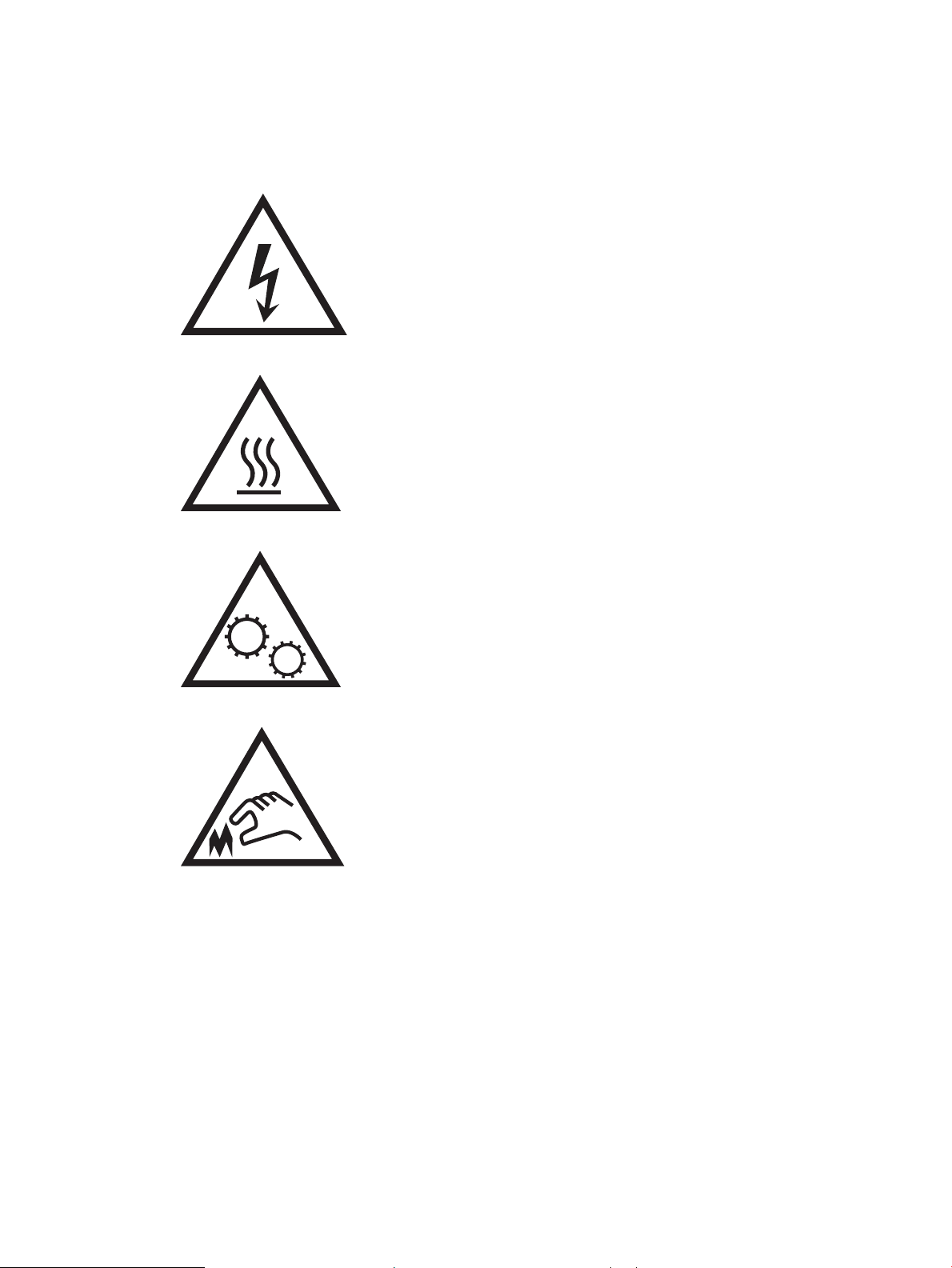
Opozorilne ikone
Denicije opozorilnih ikon: Na HP-jevih izdelkih so lahko prikazane te opozorilne ikone. Ravnajte previdno, kjer je
to potrebno.
●
Opozorilo: Električni udar
●
Opozorilo: Vroča površina
●
Opozorilo: Premikajočim se delom se ne približujte z deli telesa
●
Opozorilo: Oster rob v neposredni bližini
2 Poglavje 1 Pregled tiskalnika SLWW
Page 15
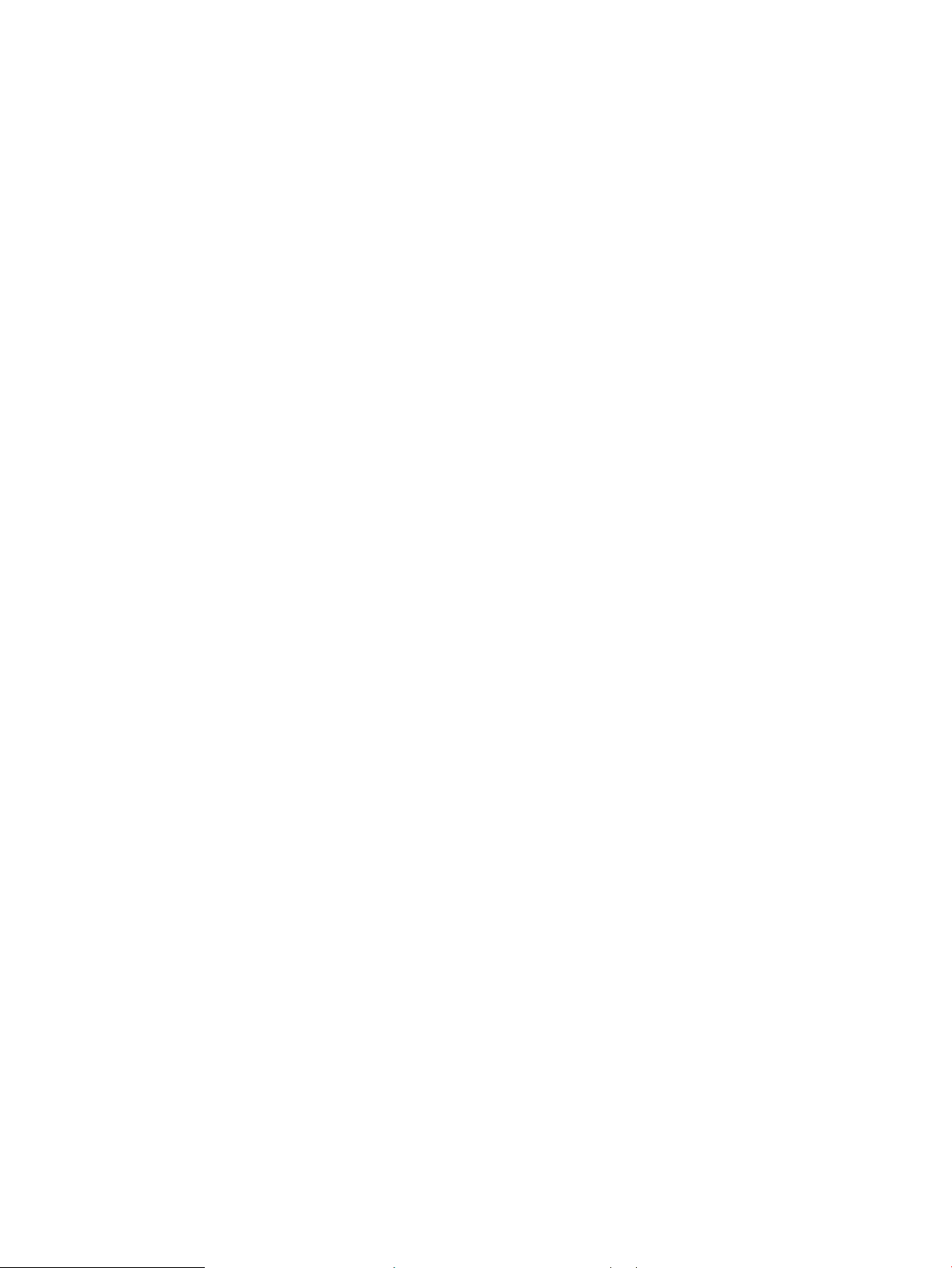
Možna nevarnost električnega udara
Pri uporabi izdelka vedno upoštevajte osnovne varnostne ukrepe. Tako boste zmanjšali tveganje poškodb in
električnega udara.
● Pazljivo preberite vsa navodila v tem uporabniškem priročniku.
● Upoštevajte vsa opozorila in navodila na izdelku.
● Ko napravo priključujete v električno omrežje, uporabljajte le ozemljene vtičnice. Če ne veste, ali je vtičnica
ozemljena ali ni, se obrnite na poklicnega električarja.
● Ne dotikajte se stikov v katerih koli vtičnicah na izdelku. Poškodovane kable takoj zamenjajte.
● Pred čiščenjem izklopite izdelek iz zidnih vtičnic.
● Ne nameščajte izdelka poleg vode niti ga ne uporabljajte, ko ste mokri.
● Izdelek varno namestite na stabilno površino.
● Napravo namestite na zaščiteno mesto, kjer je ne bo nihče pohodil ali se spotaknil ob kable.
SLWW Možna nevarnost električnega udara 3
Page 16
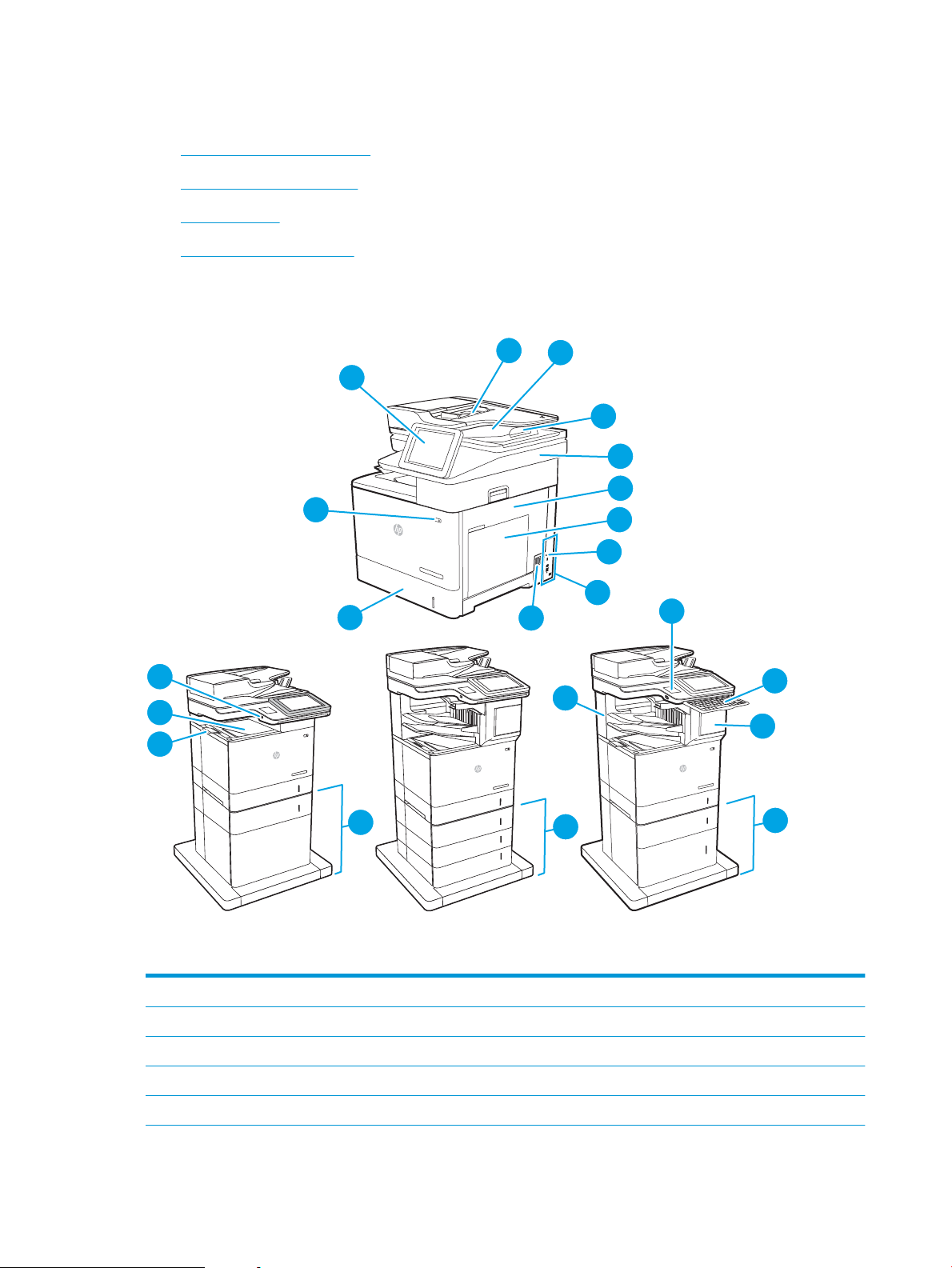
Pogledi na tiskalnik
22
2
3
3
14
15
13
16
1
2
6
5
4
7
9
10
12
8
11
18
19
20
21
17
1
2
3
●
Pogled na tiskalnik od spredaj
●
Pogled na tiskalnik od zadaj
●
Vrata vmesnika
●
Pogled na nadzorno ploščo
Pogled na tiskalnik od spredaj
1 Nadzorna plošča z barvnim zaslonom na dotik (za lažjo uporabo jo je mogoče nagniti)
2 Vhodni pladenj podajalnika dokumentov
3 Izhodni predal podajalnika dokumentov
4 Izhodni podaljšek podajalnika dokumentov (izvlecite ga za optično branje daljšega papirja, kot je Legal)
5 Sklop optičnega bralnika
4 Poglavje 1 Pregled tiskalnika SLWW
Page 17
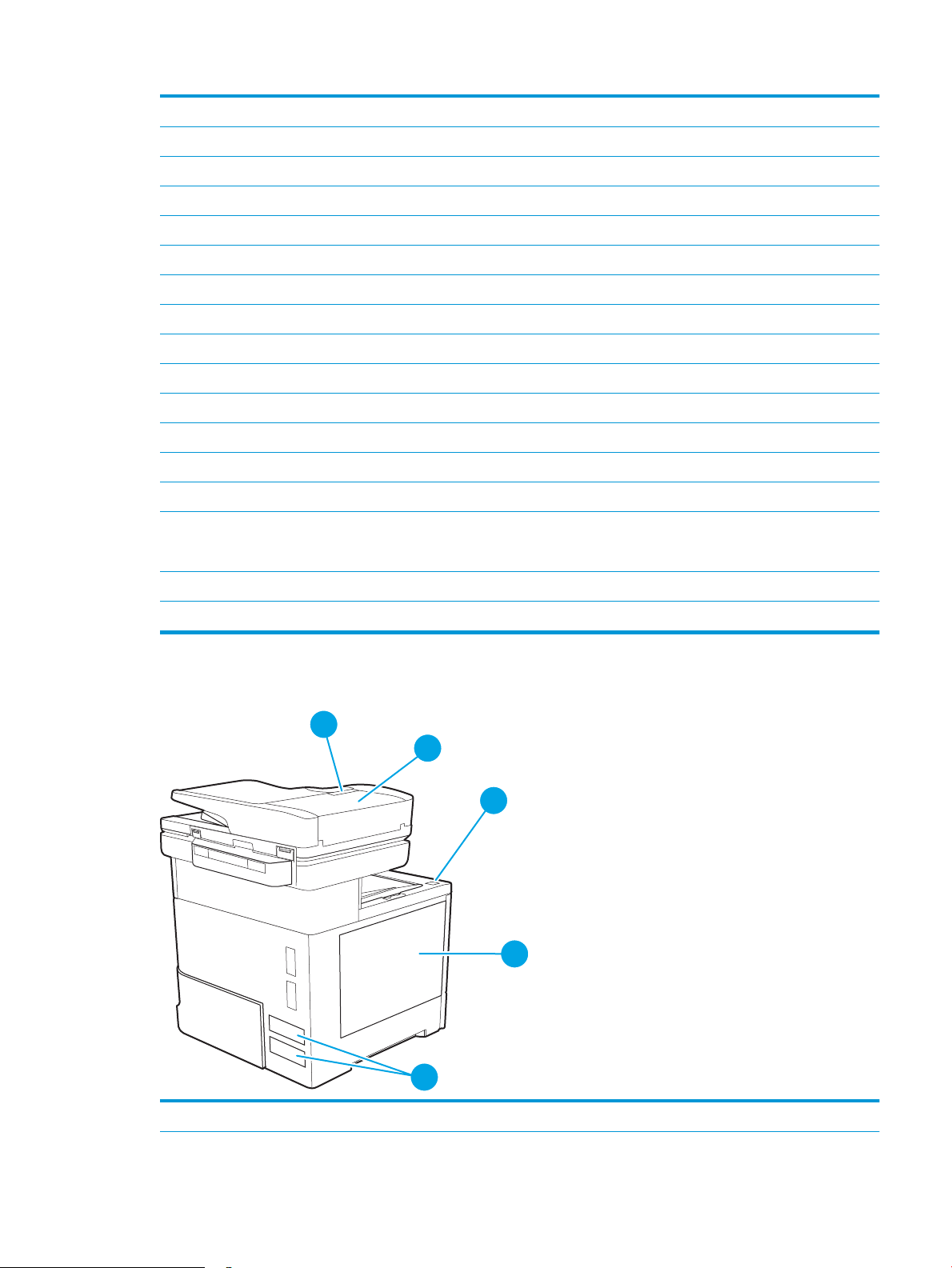
6 Desna vrata (za dostop pri odpravljanju zastojev)
3
2
1
4
5
7 Pladenj 1 (večnamenski pladenj)
8 Matična plošča (vsebuje vmesniška vrata)
9 Reža za kabelsko varnostno ključavnico
10 Vtičnica za napajanje
11 Pladenj 2
12 Gumb Vklop/izklop
13 Reža za neposredno tiskanje prek USB-ja
14 Izhodni predal
15 Podaljšek izhodnega pladnja
16 Podajalnik papirja za 1 x 550 listov s stojalom (izbirni pripomoček)
17 Podajalnik papirja za 3 x 550 listov s stojalom (izbirni pripomoček)
18 Nabiralnik za spenjanje za 900 listov s 3 predali (samo modeli E62665hs, E62665z, E62675z)
19 Držalo za priključitev strojne opreme (za priključitev dodatne opreme in naprav drugih proizvajalcev)
20 Tipkovnica (samo modeli E62665z, E62675z). Tipkovnico za uporabo povlecite naravnost ven.
POZOR: Ko tipkovnica ni v uporabi, naj bo zaprta.
21 Vrata spenjalnika (samo modeli E62665hs, E62665z, E62675z)
22 Podajalnik za 1 x 550 listov in visokozmogljiv podajalnik za 2100 listov (izbirni pripomoček)
Pogled na tiskalnik od zadaj
1 Zapah za sprostitev pokrova podajalnika dokumentov
SLWW Pogledi na tiskalnik 5
Page 18
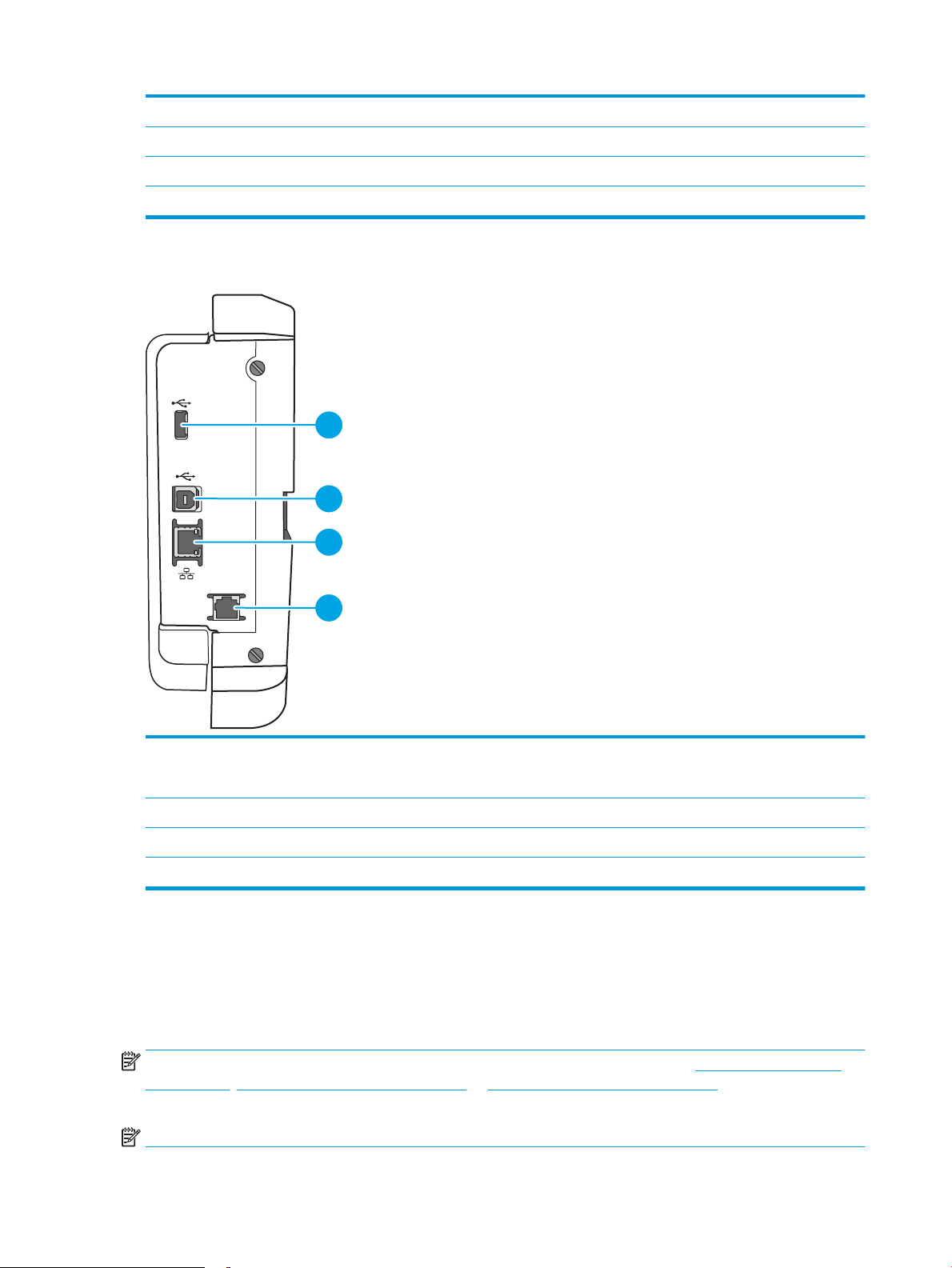
2 Pokrov podajalnika dokumentov (dostop pri odpravljanju zastojev)
1
2
3
4
3 Gumb za sprostitev vratc kartuše
4 Vratca kartuše (dostop do kartuše s tonerjem)
5 Nalepka s serijsko številko in številko izdelka
Vrata vmesnika
1 Gostiteljska vrata USB za priključitev zunanjih naprav USB (morda so pokrita)
OPOMBA: Za neposredno tiskanje prek USB-ja uporabite vrata USB ob nadzorni plošči.
2 Vrata Hi-Speed USB 2.0 za tiskanje
3 Vrata (RJ-45) za lokalno omrežje (LAN) ethernet
4 Vrata za faks (samo modeli s faksom)
Pogled na nadzorno ploščo
Na začetnem zaslonu lahko dostopite do funkcij tiskalnika in si ogledate trenutno stanje tiskalnika.
Na začetni zaslon se lahko kadar koli vrnete tako, da se dotaknete gumba Domov na levi strani nadzorne plošče
tiskalnika, ali tako, da se dotaknete gumba Domov v zgornjem levem kotu večine zaslonov.
OPOMBA: Za več informacij o funkcijah nadzorne plošče tiskalnika si oglejte razdelek www.hp.com/support/
ljE62655mfp, www.hp.com/support/ljE62665mfp ali www.hp.com/support/ljE62675mfp. Izberite možnost
Priročniki in nato Splošne reference.
OPOMBA: Na začetnem zaslonu so lahko prikazane različne funkcije, odvisno od konguracije tiskalnika.
6 Poglavje 1 Pregled tiskalnika SLWW
Page 19
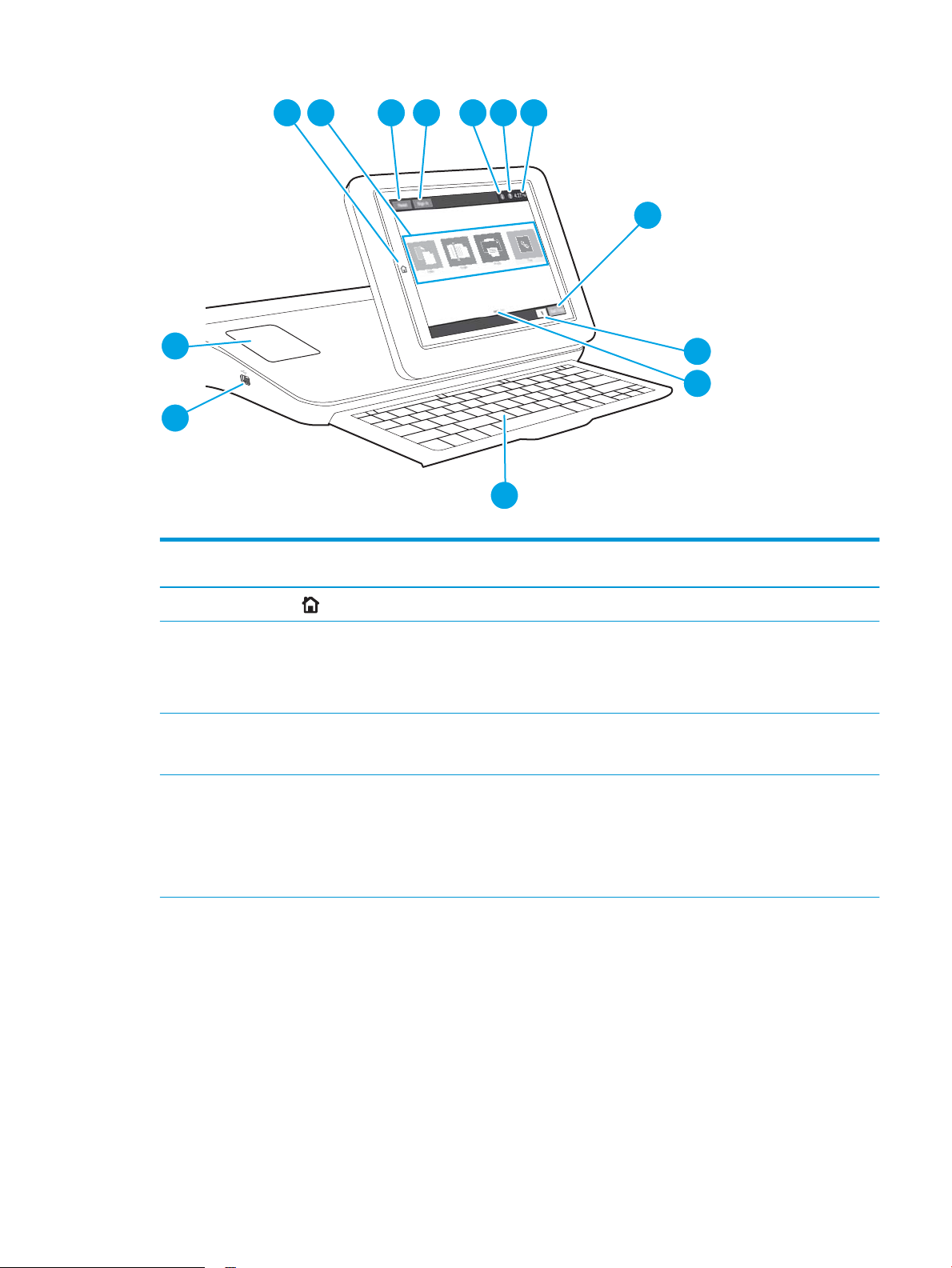
3 421
5 6 7
8
9
10
12
13
11
Tabela 1-1 Legenda pogleda nadzorne plošče tiskalnika
Oznaka
na sliki
1
2 Območje z aplikacijami Aplikacijo odprete tako, da se dotaknete njene ikone. Za dostop do več aplikacij podrsajte
3 Gumb Ponastavi Gumba Ponastavi se dotaknite za brisanje sprememb, sprostitev tiskalnika iz začasne
4 Gumb Vpis ali Izpis Če želite dostopati do zaščitenih funkcij,se dotaknite gumba Vpis.
Komponenta tiskalnika Opis
Gumb Domov
Gumba Domov se dotaknite za vrnitev na začetni zaslon.
po zaslonu vstran.
OPOMBA: Razpoložljive aplikacije se razlikujejo glede na tiskalnik. Skrbnik lahko
kongurira, katere aplikacije so prikazane in v katerem vrstnem redu.
ustavitve, ponastavitev polja števila kopij, prikaz skritih napak in obnovitev privzetih
nastavitev (vključno z jezikom in s postavitvijo tipkovnice).
Gumba Odjavi se dotaknite za odjavo iz tiskalnika. Tiskalnik obnovi vse možnosti na
privzete nastavitve.
OPOMBA: Ta gumb se prikaže samo, če je skrbnik konguriral tiskalnik tako, da zahteva
dovoljenje za dostop do funkcij.
SLWW Pogledi na tiskalnik 7
Page 20
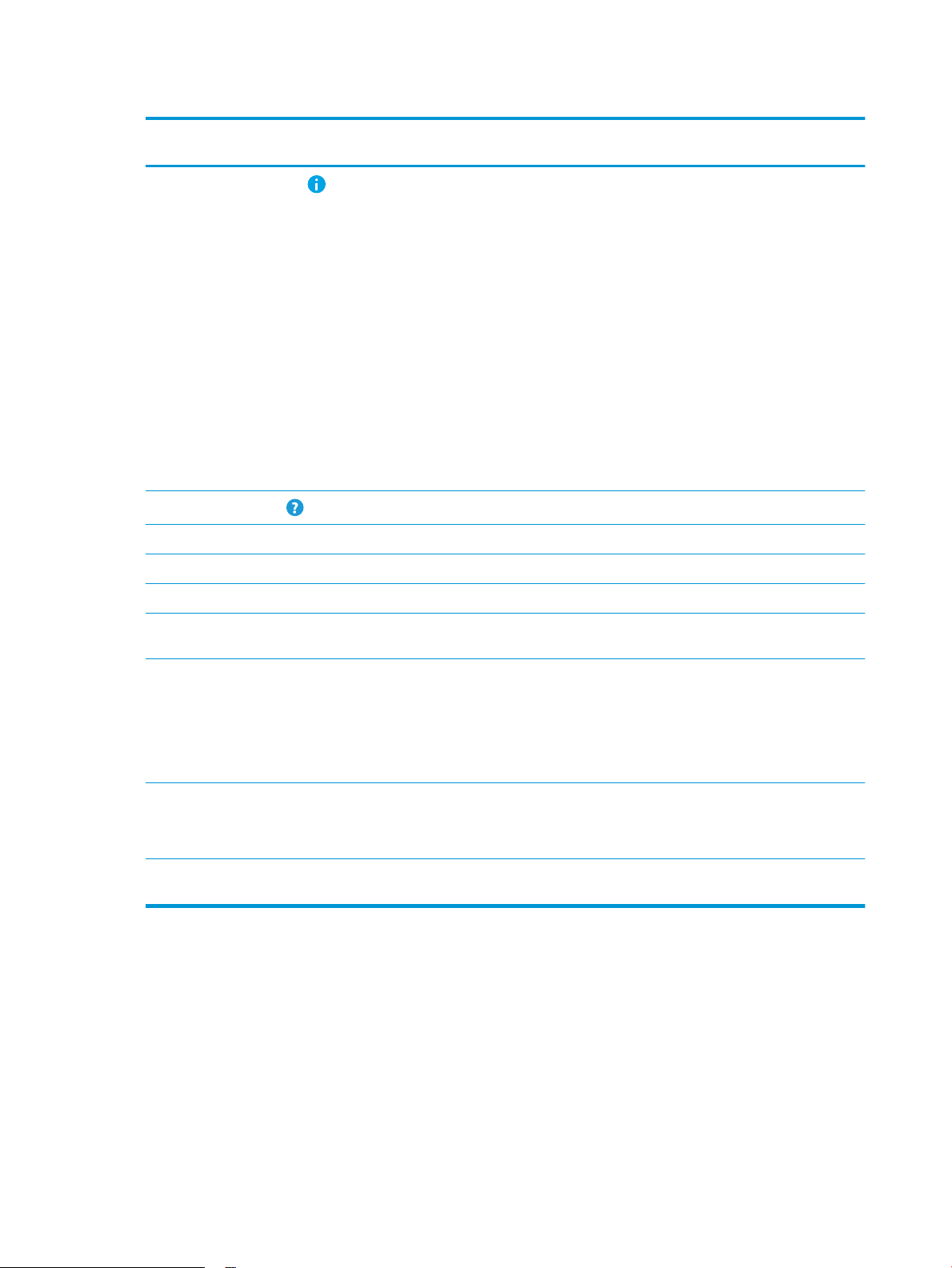
Tabela 1-1 Legenda pogleda nadzorne plošče tiskalnika (Se nadaljuje)
Oznaka
na sliki
5
6
7 Trenutni čas Prikaže trenutni čas.
8 Gumb Začni kopiranje Gumba Začni kopiranje se dotaknite za začetek kopiranja.
9 Število kopij Število kopij označuje nastavljeno število kopij za tiskalnik.
Komponenta tiskalnika Opis
Gumb Informacije
Gumb Pomoč
Gumba Informacije se dotaknite za dostop do zaslona, ki omogoča dostop do več vrst
informacije o tiskalniku. Gumbov na dnu zaslona se dotaknite za naslednje informacije:
● Jezik prikaza: Spreminjanje nastavitve jezika za trenutno sejo uporabnika.
● Način mirovanja: Preklop tiskalnika v način mirovanja.
● Wi-Fi Direct: Ogled informacij o neposredni povezavi s tiskalnikom prek telefona,
● Brezžično: Ogled ali spreminjanje nastavitev brezžične povezave (samo če je
● Ethernet: Ogled ali spreminjanje nastavitev ethernetne povezave.
● HP-jeve spletne storitve: Ogled informacij o vzpostavljanju povezave in tiskanju v
● Številka faksa: Ogled številke faksa tiskalnika (samo modeli s faksom).
Dotaknite se gumba Pomoč, da bi odprli vgrajeni sistem pomoči.
tabličnega računalnika ali druge naprave z brezžično povezavo (samo če je
nameščen brezžični pripomoček HP Jetdirect 3100w s tehnologijo BLE/NFC).
nameščen izbirni tiskalni strežnik HP Jetdirect 2900nw za brezžično povezavo).
tiskalnik s HP-jevimi spletnimi storitvami (ePrint).
10 Indikator strani začetnega
zaslona
11 Tipkovnica
(samo modeli Flow)
12 Neposredno tiskanje prek vrat
USB
13 Držalo za priključitev strojne
opreme (HIP)
Označuje število strani na začetnem zaslonu ali v programu. Označena je trenutna stran.
Za pomikanje med stranmi podrsajte po zaslonu vstran.
Modeli Flow so opremljeni s zično tipkovnico. Tipke so prilagojene jeziku enako, kot je
prilagojena navidezna tipkovnica na zaslonu na dotik na tiskalniku. Ob vsaki spremembi
razporeditve navidezne tipkovnice se tipke na zični tipkovnici znova prilagodijo novim
nastavitvam.
OPOMBA: Na nekaterih lokacijah so tiskalniku priložene samolepilne maske za tipkovnico
za prilagoditev tipk različnim jezikom.
Če želite tiskati ali optično brati brez računalnika ali posodobiti vdelano programsko
opremo tiskalnika, vstavite pogon USB.
OPOMBA: Ta vrata mora pred uporabo omogočiti skrbnik.
Za priključitev pripomočkov in naprav drugih proizvajalcev.
Kako uporabljati nadzorno ploščo z zaslonom na dotik
Za uporabo nadzorne plošče z zaslonom na dotik na tiskalniku uporabite naslednja dejanja.
8 Poglavje 1 Pregled tiskalnika SLWW
Page 21

Dejanje Opis Primer
Dotik Dotaknite se predmeta na zaslonu, če ga želite
izbrati ali odpreti ta meni. Pri pomikanju med
meniji se rahlo dotaknite zaslona, da zaustavite
pomikanje.
Podrsljaj Dotaknite se zaslona in s prstom podrsajte
vodoravno za pomikanje po zaslonu vstran.
Pomik Dotaknite se zaslona in s prstom podrsajte
navpično za pomikanje po zaslonu navzgor in
navzdol. Pri pomikanju po menijih se za
zaustavitev pomikanja kratko dotaknite zaslona.
Za odprtje programa Nastavitve se dotaknite
ikone Nastavitve.
Drsajte, dokler se ne prikaže program Nastavitve.
Pomaknite se po programu Nastavitve.
Specikacije tiskalnika
POMEMBNO: Naslednje specikacije so pravilne v času tiskanja navodil, vendar se lahko spremenijo. Trenutne
informacije si oglejte v razdelku www.hp.com/support/ljE62655mfp, www.hp.com/support/ljE62665mfp ali
www.hp.com/support/ljE62675mfp.
●
Tehnične specikacije
●
Podprti operacijski sistemi
●
Dimenzije tiskalnika
●
Poraba energije, električne specikacije in raven hrupa
●
Razpon delovnega okolja
SLWW Specikacije tiskalnika 9
Page 22
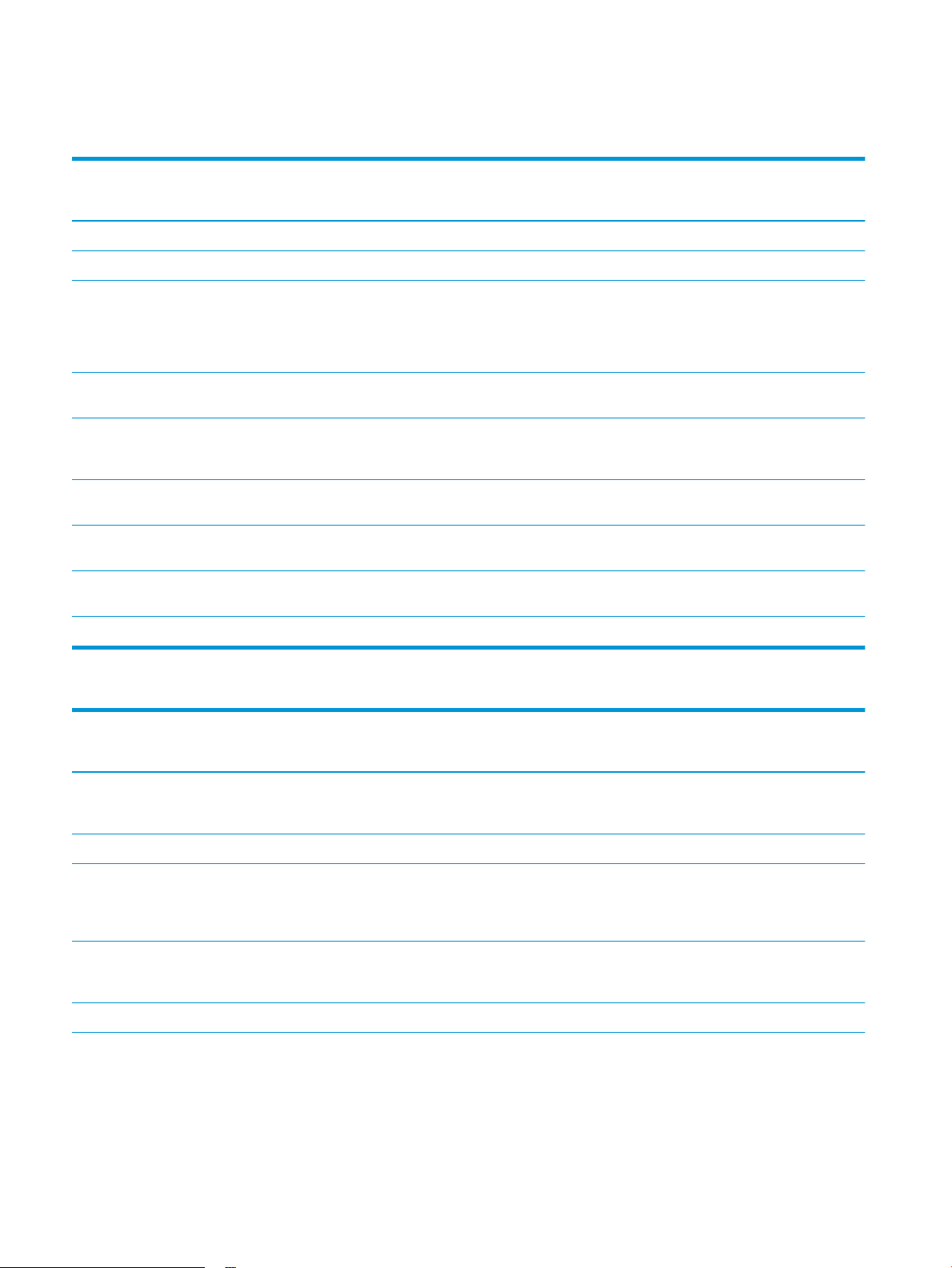
Tehnične specikacije
Tabela 1-2 Specikacije dela s papirjem
Funkcije dela s papirjem Model E62655dn
(št. izdelka 3GY14A)
Pladenj 1 (za 100 listov) Priloženo Priloženo Priloženo
Pladenj 2 (za 550 listov) Priloženo Priloženo Priloženo
Podajalnik papirja za 1 x 550 listov
OPOMBA: Ti modeli podpirajo do
šest izbirnih podajalnikov za 1 x 550
listov
Podajalnik papirja za 1 x 550 listov s
stojalom
Podajalnik za 1 x 550 listov in
visokozmogljiv podajalnik za 2100
listov
Podajalnik papirja za 3 x 550 listov s
stojalom
Kaseta podajalnika ovojnic za
tiskanje do 75 ovojnic
Nabiralnik za spenjanje za 900 listov
s 3 predali
Samodejno obojestransko tiskanje Priloženo Priloženo Priloženo
Izbirno Izbirno Izbirno
Izbirno Izbirno Izbirno
Izbirno Izbirno Izbirno
Izbirno Izbirno Izbirno
Izbirno Izbirno Izbirno
Ni podprto Priloženo modelu E62665hs Priloženo
Model E62665h, E62665hs
(št. izdelka 3GY16A, 3GY15A)
Model E62665z, E62675z
(št. izdelka 3GY17A, 3GY18A)
Tabela 1-3 Specikacije povezljivosti
Značilnosti povezljivosti Model E62655dn
(št. izdelka 3GY14A)
Ethernetna povezava lokalnega
omrežja 10/100/1000 prek
protokolov IPv4 in IPv6
Hi-Speed USB 2.0 Priloženo Priloženo Priloženo
Vrata USB s preprostim dostopom
za tiskanje brez računalnika in
nadgradnjo vdelane programske
opreme
Držalo za priključitev strojne
opreme za priključitev pripomočkov
in naprav drugih proizvajalcev
HP-jeva notranja vrata USB Izbirno Izbirno Izbirno
Priloženo Priloženo Priloženo
Priloženo Priloženo Priloženo
Priloženo Priloženo Priloženo
Model E62665h, E62665hs
(št. izdelka 3GY16A, 3GY15A)
Model E62665z, E62675z
(št. izdelka 3GY17A, 3GY18A)
10 Poglavje 1 Pregled tiskalnika SLWW
Page 23
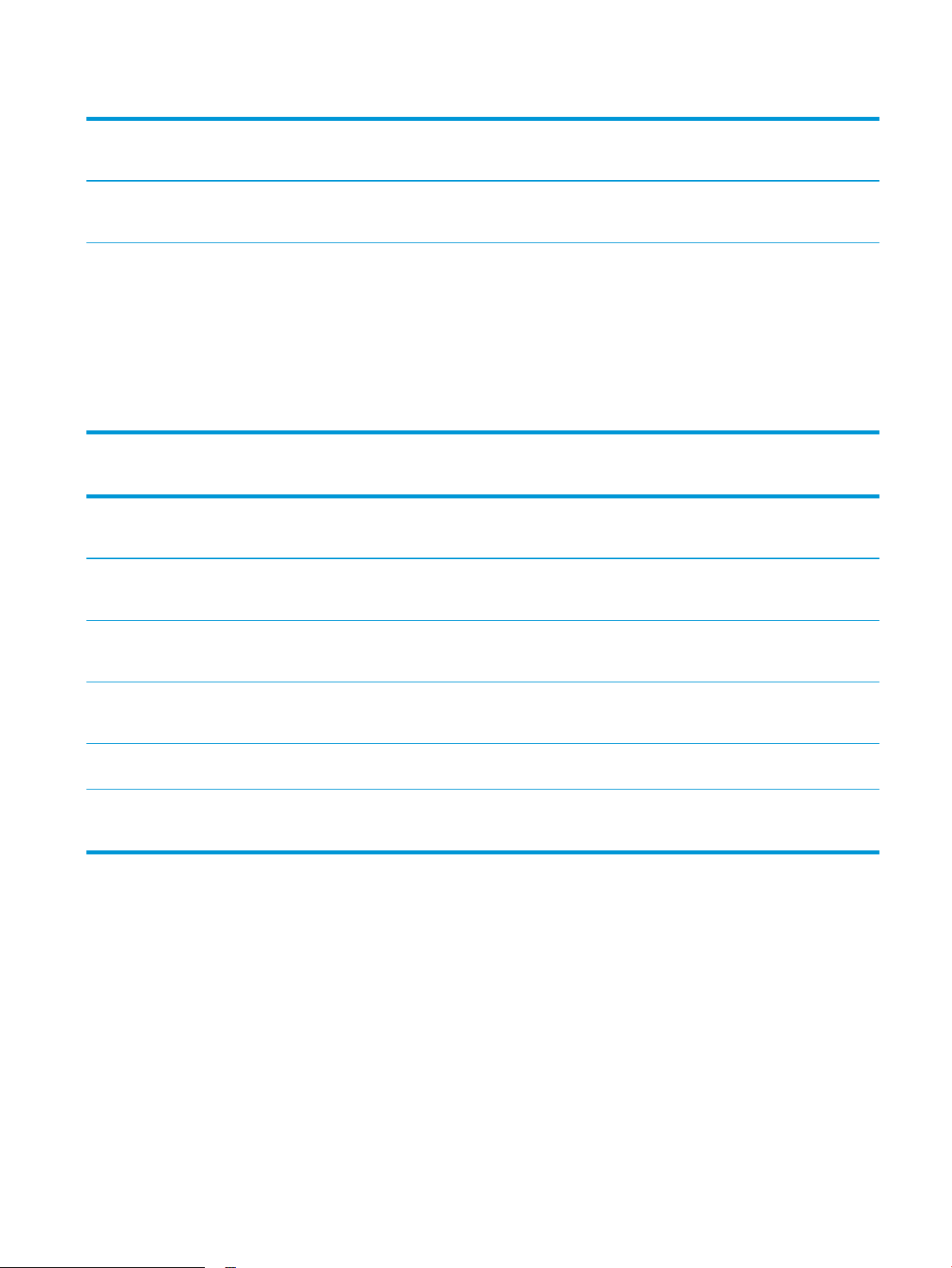
Tabela 1-3 Specikacije povezljivosti (Se nadaljuje)
Značilnosti povezljivosti Model E62655dn
(št. izdelka 3GY14A)
Dodatni tiskalni strežnik HP
Jetdirect 2900nw za brezžično
povezavo
Brezžični pripomoček HP Jetdirect
3100w s tehnologijo BLE/NFC za
tiskanje iz mobilnih naprav
OPOMBA: Povezan prek držala za
povezavo strojne opreme ali
gostiteljskih vrat USB na hrbtni
strani. Za brezžični pripomoček HP
Jetdirect 3100w s tehnologijo
BLE/NFC so potrebna dodatna HPjeva notranja vrata USB.
Izbirno Izbirno Izbirno
Izbirno Izbirno Izbirno
Tabela 1-4 Specikacije tiskanja
Značilnosti tiskanja Model E62655dn
(št. izdelka 3GY14A)
Natisne 52 strani na minuto (str./
min) na papir velikosti A4 in 55
str./min na papir velikosti Letter
Priloženo Ni podprto Ni podprto
Model E62665h, E62665hs
(št. izdelka 3GY16A, 3GY15A)
Model E62665h, E62665hs
(št. izdelka 3GY16A, 3GY15A)
Model E62665z, E62675z
(št. izdelka 3GY17A, 3GY18A)
Model E62665z, E62675z
(št. izdelka 3GY17A, 3GY18A)
Natisne 61 strani na minuto na
papir velikosti A4 in 65 strani na
minuto na papir velikosti Letter
Natisne 71 strani na minuto na
papir velikosti A4 in 75 strani na
minuto na papir velikosti Letter
Neposredno tiskanje z USB-ja (brez
računalnika)
Shranjevanje poslov v pomnilnik
tiskalnika za poznejše ali zasebno
tiskanje
Ni podprto Priloženo Priloženo modelu E62665z
Ni podprto Ni podprto Priloženo modelu E62675z
Priloženo Priloženo Priloženo
Priloženo Priloženo Priloženo
SLWW Specikacije tiskalnika 11
Page 24
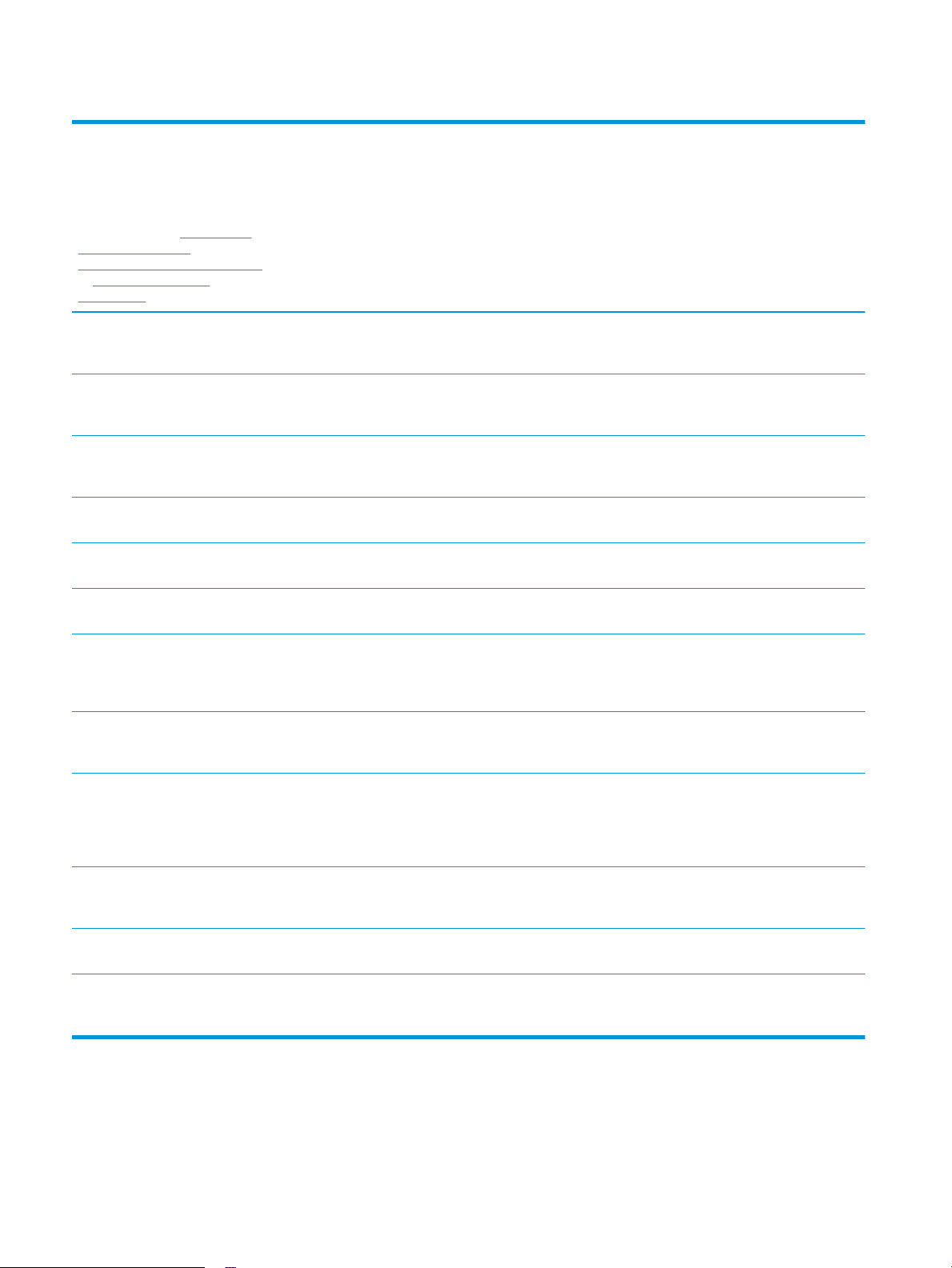
Tabela 1-5 Specikacije kopiranja in optičnega branja
Značilnosti kopiranja in optičnega
branja
OPOMBA: Hitrosti kopiranja in
optičnega branja se lahko
spremenijo. Za najnovejše
informacije obiščite www.hp.com/
support/ljE62655mfp,
www.hp.com/support/ljE62665mfp
ali www.hp.com/support/
ljE62675mfp
Kopira 52 strani na minuto (str./min)
na papir velikosti A4 in 55 str./min
na papir velikosti Letter
Kopira 61 str./min na papir velikosti
A4 in 65 str./min na papir velikosti
Letter
Kopira 71 str./min na papir velikosti
A4 in 75 str./min na papir velikosti
Letter
Optično prebere 75 slik na minuto
(slike/min; črno-belo ali barvno).
Optično prebere 120 slik/min (črnobelo in barvno).
Model E62655dn
(št. izdelka 3GY14A)
Priloženo Ni podprto Ni podprto
Ni podprto Priloženo Priloženo modelu E62665z
Ni podprto Ni podprto Priloženo modelu E62675z
Priloženo Priloženo Ni podprto
Ni podprto Ni podprto Priloženo
Model E62665h, E62665hs
(št. izdelka 3GY16A, 3GY15A)
Model E62665z, E62675z
(št. izdelka 3GY17A, 3GY18A)
Neposredno kopiranje in optično
branje z USB-ja (brez računalnika)
Podajalnik dokumentov za 150
listov z elektronskim
obojestranskim kopiranjem in
optičnim branjem
Tehnologije HP EveryPage z
ultrazvočnim zaznavanjem
večkratnega podajanja
Vdelano optično prepoznavanje
znakov (OCR) omogoča pretvorbo
natisnjenih strani v besedilo, ki ga je
mogoče urejati in po njem iskati z
računalnikom.
Funkcija SMART Label omogoča
zaznavanje robov papirja za
samodejno obrezovanje strani
Samodejno usmerjanje strani za
strani z vsaj 100 znaki besedila.
Samodejna nastavitev tona za
vsako stran nastavi kontrast,
svetlost in odstranitev ozadja.
Priloženo Priloženo Priloženo
Priloženo Priloženo Priloženo
Priloženo Priloženo Priloženo
Priloženo Priloženo Priloženo
Priloženo Priloženo Priloženo
Priloženo Priloženo Priloženo
Priloženo Priloženo Priloženo
12 Poglavje 1 Pregled tiskalnika SLWW
Page 25
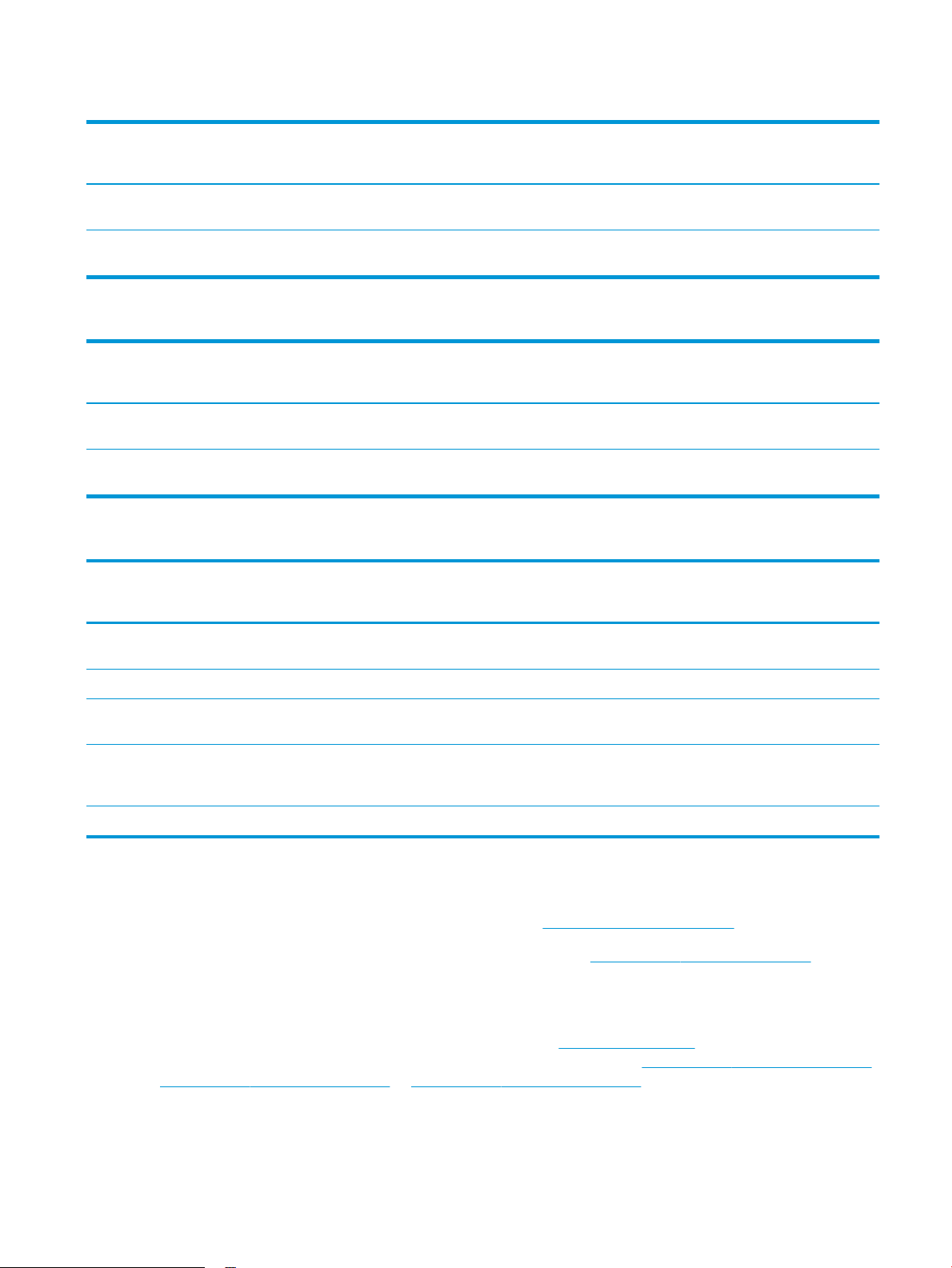
Tabela 1-6 Specikacije digitalnega pošiljanja
Značilnosti digitalnega pošiljanja Model E62655dn
(št. izdelka 3GY14A)
Pošiljanje dokumentov po e-pošti, v
USB in mape v skupni rabi v omrežju
Pošiljanje dokumentov na
SharePoint®
Priloženo Priloženo Priloženo
Priloženo Priloženo Priloženo
Tabela 1-7 Specikacije pomnilnika
Značilnosti pomnilnika Model E62655dn
(št. izdelka 3GY14A)
Osnovni pomnilnik 1,75 GB z
možnostjo razširitve na 2,5 GB
Osnovni pomnilnik 2,25 GB z
možnostjo razširitve na 3 GB
Izbirno Izbirno Ni podprto
Ni podprto Ni podprto Izbirno
Tabela 1-8 Druge specikacije
Druge značilnosti Model E62655dn
Model E62665h, E62665hs
(št. izdelka 3GY16A, 3GY15A)
Model E62665h, E62665hs
(št. izdelka 3GY16A, 3GY15A)
Model E62665h, E62665hs
Model E62665z, E62675z
(št. izdelka 3GY17A, 3GY18A)
Model E62665z, E62675z
(št. izdelka 3GY17A, 3GY18A)
Model E62665z, E62675z
(št. izdelka 3GY14A)
Nadzorna plošča z zaslonom na
dotik
Zložljiva tipkovnica Ni podprto Ni podprto Priloženo
Masovni pomnilnik: HP-jev 320 GB
visokozmogljiv varni trdi disk
Varnost: HP-jev modul zaupanja za
šifriranje vseh podatkov, ki potujejo
skozi tiskalnik
Faks Izbirno Izbirno Izbirno
Priloženo Priloženo Priloženo
Izbirno Priloženo Priloženo
Priloženo Priloženo Priloženo
(št. izdelka 3GY16A, 3GY15A)
(št. izdelka 3GY17A, 3GY18A)
Podprti operacijski sistemi
Linux: Za informacije in gonilnike tiskalnika za Linux obiščite www.hp.com/go/linuxprinting.
UNIX: Za informacije in gonilnike tiskalnika za sistem UNIX® obiščite www.hp.com/go/unixmodelscripts.
Spodnje informacije veljajo za posebne gonilnike tiskalnika HP PCL 6 za Windows, HP-jeve gonilnike tiskalnika za
macOS in namestitveni program programske opreme.
Windows: Prenesite pripomoček HP Easy Start s spletne strani 123.hp.com/LaserJet ter namestite HP-jev
gonilnik tiskalnika. Ali pa obiščite spletno mesto za podporo tega tiskalnika: www.hp.com/support/ljE62655mfp,
www.hp.com/support/ljE62665mfp ali www.hp.com/support/ljE62675mfp za prenos gonilnika tiskalnika ali
programa za namestitev HP-jevega gonilnika tiskalnika.
SLWW Specikacije tiskalnika 13
Page 26
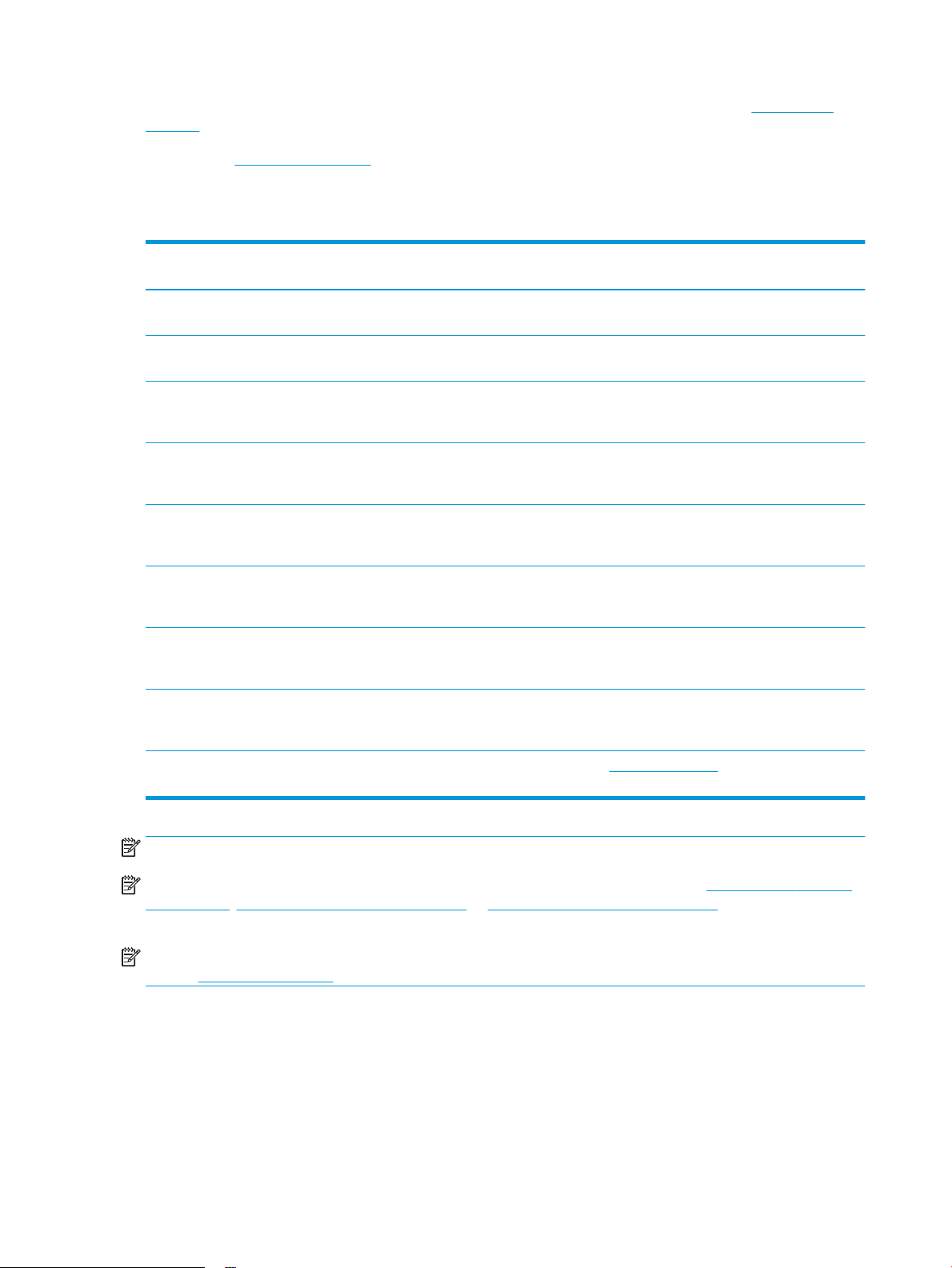
macOS: Tiskalnik podpira računalnike Mac. Prenesite pripomoček HP Easy Start s spletne strani 123.hp.com/
LaserJet ali strani s podporo za tiskalnik in nato z njim namestite HP-jev gonilnik tiskalnika.
1. Obiščite 123.hp.com/LaserJet.
2. Programsko opremo tiskalnika prenesite po naslednjem postopku:
Tabela 1-9 Podprti operacijski sistemi in gonilniki tiskalnika
Operacijski sistem Gonilnik tiskalnika (za Windows oz. namestitveni program v spletu
za macOS)
Windows 7, 32- in 64‑bitna različica Posebni gonilnik tiskalnika "HP PCL 6" se pri tem operacijskem
sistemu namesti kot del osnovne namestitve programske opreme.
Windows 8, 32- in 64‑bitna različica Posebni gonilnik tiskalnika "HP PCL 6" se pri tem operacijskem
sistemu namesti kot del osnovne namestitve programske opreme.
Windows 8.1, 32- in 64‑bitna različica Posebni gonilnik tiskalnika "HP PCL-6" različice 4 se pri tem
operacijskem sistemu namesti kot del osnovne namestitve
programske opreme.
Windows 10, 32- in 64‑bitna različica Posebni gonilnik tiskalnika "HP PCL-6" različice 4 se pri tem
operacijskem sistemu namesti kot del osnovne namestitve
programske opreme.
Windows Server 2008 R2, SP 1, 64-bitna različica Posebni gonilnik tiskalnika PCL 6 lahko prenesete s spletnega
mesta s podporo za tiskalnik. Gonilnik prenesite in ga nato
namestite z Microsoftovim orodjem za dodajanje tiskalnikov.
Windows Server 2012, 64-bitna različica Posebni gonilnik tiskalnika PCL 6 lahko prenesete s spletnega
mesta s podporo za tiskalnik. Gonilnik prenesite in ga nato
namestite z Microsoftovim orodjem za dodajanje tiskalnikov.
Windows Server 2012 R2, 64-bitna različica Posebni gonilnik tiskalnika PCL 6 lahko prenesete s spletnega
mesta s podporo za tiskalnik. Gonilnik prenesite in ga nato
namestite z Microsoftovim orodjem za dodajanje tiskalnikov.
Windows Server 2016, 64-bitna različica Posebni gonilnik tiskalnika PCL 6 lahko prenesete s spletnega
mesta s podporo za tiskalnik. Gonilnik prenesite in ga nato
namestite z Microsoftovim orodjem za dodajanje tiskalnikov.
macOS 10.12 Sierra, macOS 10.13 High Sierra S spletnega mesta 123.hp.com/LaserJet prenesite pripomoček HP
Easy Start in ga uporabite za namestitev gonilnika tiskalnika.
OPOMBA: Podprti operacijski sistemi se lahko spremenijo.
OPOMBA: Trenutni seznam podprtih operacijskih sistemov si lahko ogledate na mestu www.hp.com/support/
ljE62655mfp, www.hp.com/support/ljE62665mfp ali www.hp.com/support/ljE62675mfp, kjer vam je na voljo
HP-jeva celovita pomoč za tiskalnik.
OPOMBA: Za podrobnosti o odjemalskih in strežniških operacijskih sistemih in za podporo za gonilnik HP UPD
obiščite www.hp.com/go/upd. V razdelku Dodatne informacije kliknite povezave.
14 Poglavje 1 Pregled tiskalnika SLWW
Page 27
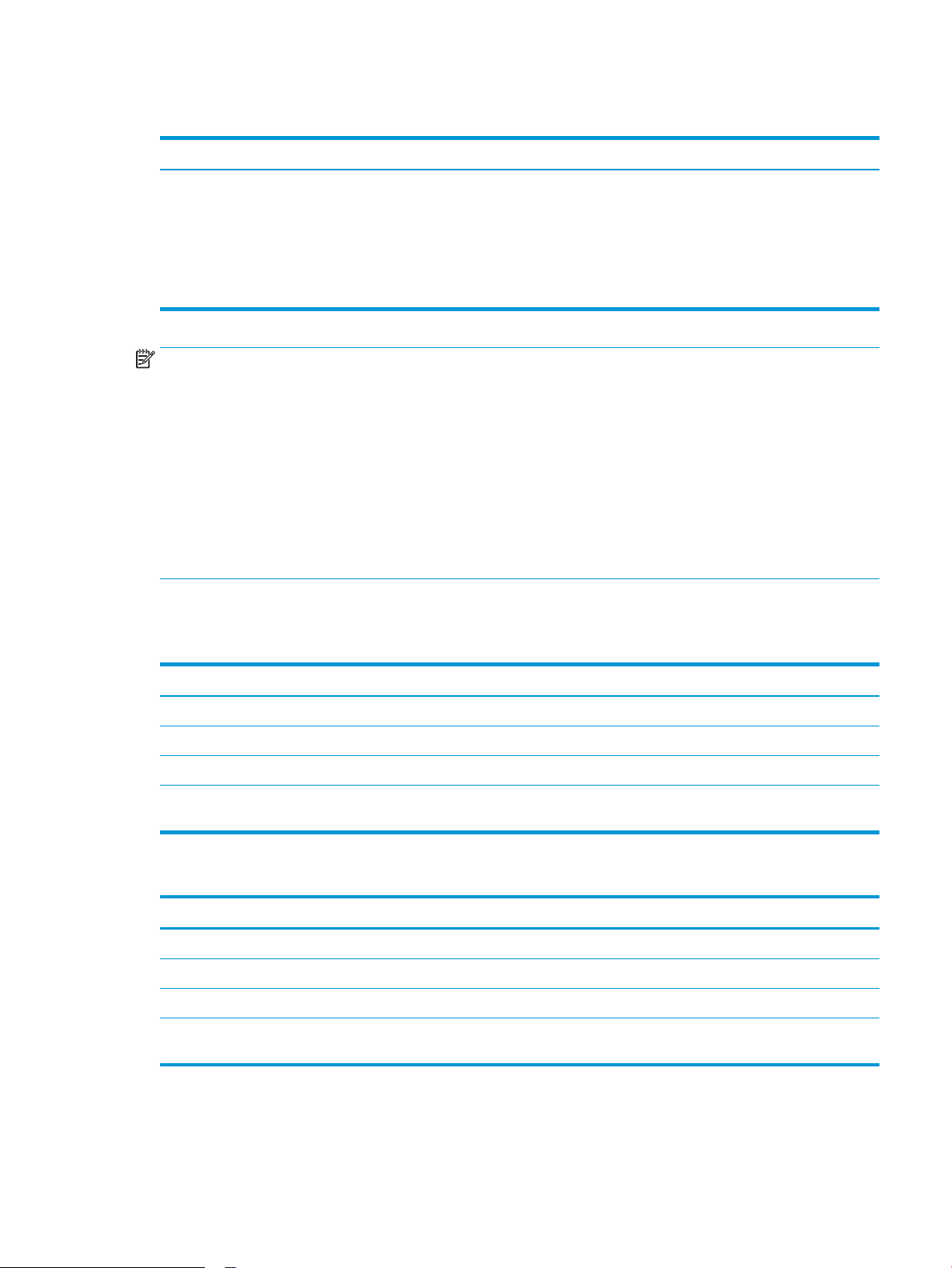
Tabela 1-10 Minimalne sistemske zahteve
Windows macOS
● Internetna povezava
● Namenski priključek USB 1.1 ali 2.0 ali omrežna povezava
● 2 GB nezasedenega prostora na trdem disku
● 1 GB pomnilnika RAM (32-bitni) ali 2 GB pomnilnika RAM (64-
bitni)
OPOMBA: Namestitveni program za programsko opremo Windows namesti storitev HP Smart Device Agent
Base. Velikost datoteke je približno 100 kb. Njena edina funkcija je, da vsako uro preveri, ali so na priključek USB
priključeni tiskalniki. Ta storitev ne zbira nobenih podatkov. Če storitev najde tiskalnik USB, poskuša v omrežju
poiskati primerek priključka JAMc (JetAdvantage Management Connector). Če najde priključek JAMc, je storitev
HP Smart Device Agent Base varno nadgrajena na polno različico storitve Smart Device Agent prek priključka
JAMc, ki bo nato omogočal štetje natisnjenih strani v računu za upravljanje storitve tiskanja (MPS). Spletni paketi,
ki vsebujejo samo gonilnik, preneseni s spletnega mesta hp.com za tiskalnik in nameščeni s čarovnikom za
dodajanje tiskalnika, ne namestijo te storitve.
Če želite odstraniti storitev, odprite možnost Nadzorna plošča, izberite Programi ali Programi in funkcije in nato
izberite
Dodaj/odstrani programe ali Odstrani program, da odstranite storitev. Ime datoteke je
HPSmartDeviceAgentBase.
Dimenzije tiskalnika
● Internetna povezava
● Namenski priključek USB 1.1 ali 2.0 ali omrežna povezava
● 1,5 GB nezasedenega prostora na trdem disku
Tabela
1-11 Dimenzije modelov E62655dn in E62665h
Dimenzija Popolnoma zaprt tiskalnik Popolnoma odprt tiskalnik
Višina 640 mm 865 mm
Globina 558 mm 805 mm
Širina 512 mm 1030 mm
Teža (s kartušo
s tonerjem)
33,2 kg
Tabela 1-12 Mere za E62665hs, E62665z in E62675z
Dimenzija Popolnoma zaprt tiskalnik Popolnoma odprt tiskalnik
Višina 1234 mm 1500 mm
Globina 658 mm 890 mm
Širina 661 mm 1030 mm
Teža (s kartušo
s tonerjem)
64,3 kg
SLWW Specikacije tiskalnika 15
Page 28
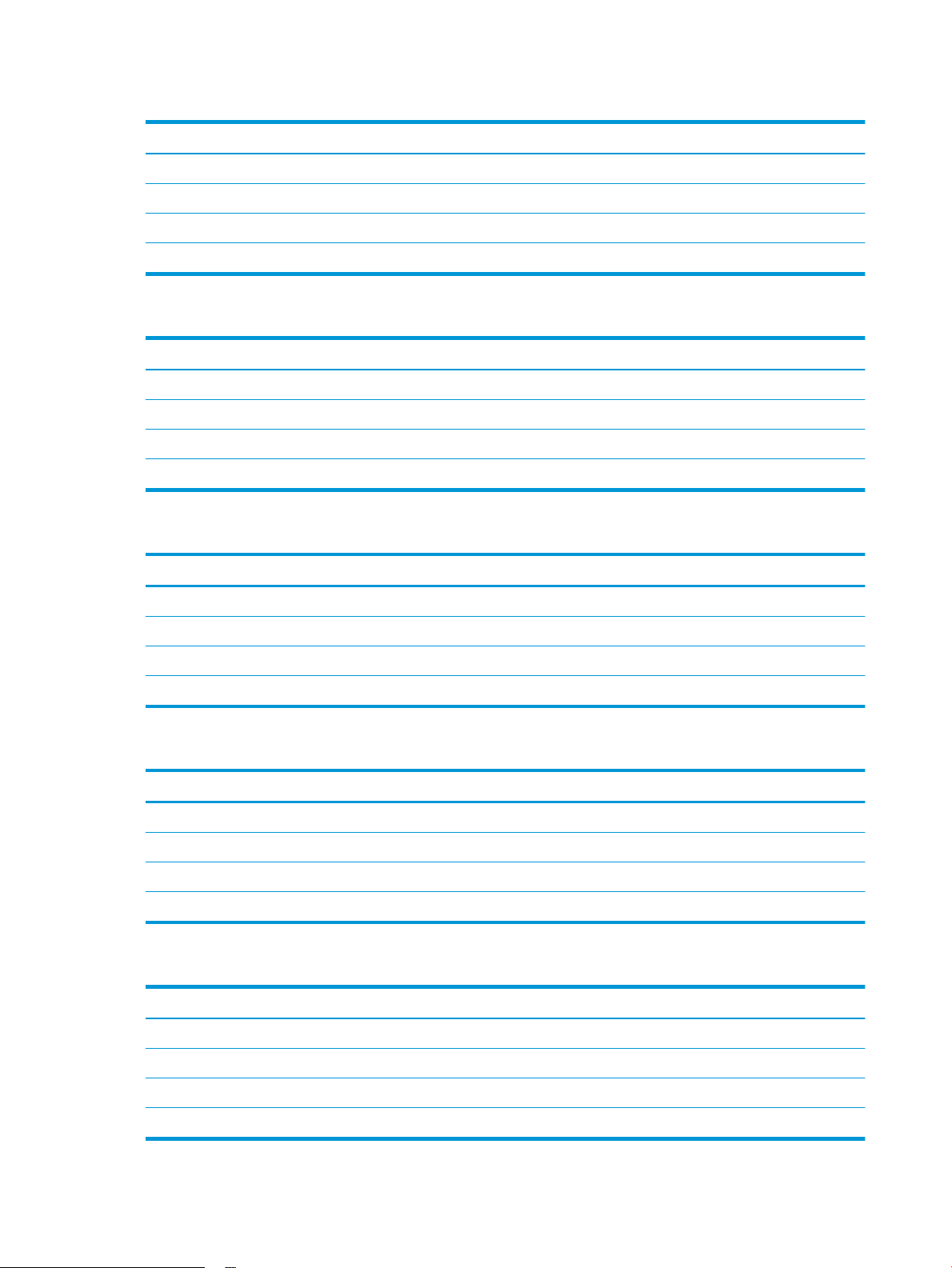
Tabela 1-13 Dimenzije za 1 podajalnik papirja za 550 listov
Dimenzija Popolnoma zaprt pripomoček Popolnoma odprt pripomoček
Višina 148 mm 148 mm
Globina 558 mm 869 mm
Širina 512 mm 617 mm
Teža 6,8 kg
Tabela 1-14 Dimenzije podajalnika za 1 x 550 listov s stojalom za tiskalnik
Dimenzija Popolnoma zaprt pripomoček Popolnoma odprt pripomoček
Višina 478 mm 478 mm
Globina 658 mm 1050 mm
Širina 660 mm 980 mm
Teža 19,28 kg
Tabela 1-15 Dimenzije podajalnika papirja za 3 x 550 listov s stojalom
Dimenzija Popolnoma zaprt pripomoček Popolnoma odprt pripomoček
Višina 450 mm 450 mm
Globina 657 mm 984 mm
Širina 657 mm 992 mm
Teža 22,7 kg
Tabela 1-16 Dimenzije podajalnika za 1 x 550 listov in visokozmogljivega vhodnega podajalnika za 2100 listov s stojalom
Dimenzija Popolnoma zaprt pripomoček Popolnoma odprt pripomoček
Višina 478 mm 478 mm
Globina 658 mm 975 mm
Širina 660 mm 980 mm
Teža 24,5 kg
Tabela 1-17 Dimenzije kasete podajalnika ovojnic
Dimenzija Popolnoma zaprt pripomoček Popolnoma odprt pripomoček
Višina 148 mm 148 mm
Globina 558 mm 869 mm
Širina 512 mm 617 mm
Teža 6,9 kg
16 Poglavje 1 Pregled tiskalnika SLWW
Page 29

Poraba energije, električne specikacije in raven hrupa
Za najnovejše podatke si oglejte www.hp.com/support/ljE62655mfp, www.hp.com/support/ljE62665mfp ali
www.hp.com/support/ljE62675mfp.
POZOR: Napajalne zahteve se razlikujejo glede na državo/regijo, kjer se tiskalnik prodaja. Ne pretvarjajte
napajalnih napetosti. Poškodovali boste tiskalnik, njegova garancija pa ne bo več veljala.
Razpon delovnega okolja
Tabela 1-18 Razpon delovnega okolja
Okolje Priporočljivo Dovoljeno
Temperatura 17° do 25 °C od 10 do 32,5 °C
Relativna vlažnost Od 30 % do 70 % relativne vlažnosti (RH) 10–80 % RH
SLWW Specikacije tiskalnika 17
Page 30
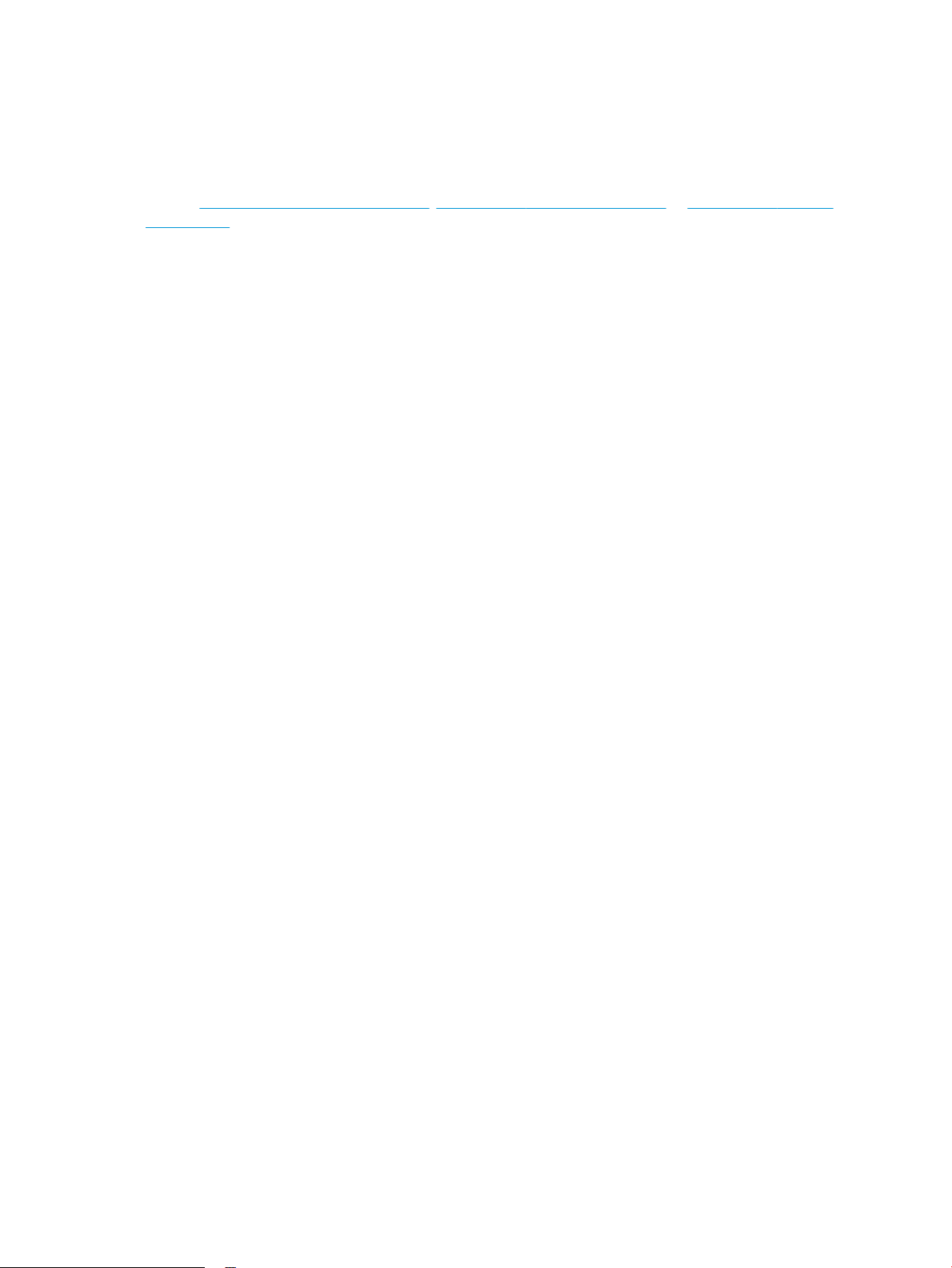
Namestitev strojne in namestitev programske opreme tiskalnika
Za osnovna navodila nastavitve si oglejte tiskalniku priloženi priročnik za namestitev strojne opreme. Za dodatna
navodila obiščite HP-jevo podporo v spletu.
Obiščite www.hp.com/support/ljE62655mfp, www.hp.com/support/ljE62665mfp ali www.hp.com/support/
ljE62675mfp za HP-jevo celovito pomoč za tiskalnik: Poiščite naslednjo podporo:
● Namestitev in konguracija
● Spoznavanje in uporaba
● Odpravljanje težav
● Prenos posodobitev programske in vdelane programske opreme
● Sodelovanje v forumih s podporo
● Iskanje informacij o garanciji in predpisih
18 Poglavje 1 Pregled tiskalnika SLWW
Page 31

2 Pladnji za papir
●
Uvod
●
Nalaganje papirja na pladenj 1 (večnamenski pladenj)
●
Nalaganje papirja na pladenj 2 in na pladnje za 550 listov
●
Nalaganje papirja na visokozmogljiv vhodni pladenj za 2100 listov
●
Nalaganje in tiskanje ovojnic
●
Nalaganje in tiskanje nalepk
●
Konguriranje nabiralnika za spenjanje za 900 listov s 3 predali (model Flow)
Za več informacij
Informacije veljajo v času tiskanja.
Za pomoč v obliki videoposnetka obiščite spletno mesto www.hp.com/videos/LaserJet.
Najnovejše informacije si oglejte v razdelku www.hp.com/support/ljE62655mfp, www.hp.com/support/
ljE62665mfp ali www.hp.com/support/ljE62675mfp.
HP-jeva celovita podpora za tiskalnik vključuje te informacije:
● Namestitev in konguracija
● Spoznavanje in uporaba
● Odpravljanje težav
● Prenos posodobitev programske in vdelane programske opreme
● Sodelovanje v forumih s podporo
● Iskanje informacij o garanciji in predpisih
SLWW 19
Page 32

Uvod
POZOR: Naenkrat lahko razširite samo en pladenj za papir.
Pladnja za papir ne uporabljajte za stopnico.
Pri zapiranju pladnjev za papir v te ne segajte z rokami.
Med premikanjem tiskalnika morajo biti zaprti vsi pladnji.
20 Poglavje 2 Pladnji za papir SLWW
Page 33

Nalaganje papirja na pladenj 1 (večnamenski pladenj)
Spodaj je opisano nalaganje papirja na pladenj 1.
POZOR: Če želite preprečiti zastoj papirja, ne dodajajte papirja na pladenj 1 ali ga odstranjujte z njega med
tiskanjem.
1. Odprite pladenj 1.
2. Izvlecite podaljšek pladnja, da boste lahko naložili
papir.
SLWW Nalaganje papirja na pladenj 1 (večnamenski pladenj) 21
Page 34

3. Z modrim prilagoditvenim zapahom razširite vodila
za papir na ustrezno velikost in nato naložite papir
na pladenj. Za informacije o usmerjanju papirja si
oglejte Tabela 2-1 Usmerjenost papirja na pladnju
1 na strani 22.
Prepričajte se, da je papir pod črto polnjenja na
vodilih za papir.
OPOMBA: Največja dovoljena višina svežnja je
10 mm ali približno 100 listov papirja s težo
75 g/m2 .
4. Z modrim prilagoditvenim zapahom prilagodite
stranski vodili tako, da se dotikata svežnja papirja,
vendar ga ne upogibata.
Usmerjenost papirja na pladnju 1
Tabela
2-1 Usmerjenost papirja na pladnju 1
Vrsta papirja Usmerjenost slike Način obojestranskega
tiskanja
Velikost papirja Nalaganje papirja
Pisemski ali vnaprej
natisnjen
Pokončno Enostransko tiskanje Letter, Legal, Executive,
Statement, Ocio
(8,5 x 13), 3 x 5, 4 x 6, 5 x
7, 5 x 8, A4, A5, A6, RA4,
B5 (JIS), B6 (JIS), L (90 x
130 mm), 10 x 15 cm,
Ocio (216 x 340), 16K
195 x 270 mm, 16K
184 x 260 mm, 16K
197 x 273 mm, japonska
razglednica (razglednica
(JIS)), zasukana dvojna
japonska razglednica
(dvojna razglednica (JIS))
Z licem navzdol
S spodnjim robom naprej v tiskalnik
22 Poglavje 2 Pladnji za papir SLWW
Page 35

Tabela 2-1 Usmerjenost papirja na pladnju 1 (Se nadaljuje)
Vrsta papirja Usmerjenost slike Način obojestranskega
tiskanja
Samodejno
obojestransko tiskanje ali
z omogočenim
drugačnim načinom
pisemskega z glavo
Ležeče Enostransko tiskanje Letter, Legal, Executive,
Velikost papirja Nalaganje papirja
Letter, Legal, Executive,
Ocio (8,5 x 13), A4, A5,
RA4, B5 (JIS), Ocio (216
x 340),
16K 195 x 270 mm,
16K 184 x 260 mm,
16K 197 x 273 mm
Statement, Ocio
(8,5 x 13), 3 x 5, 4 x 6, 5 x
7, 5 x 8, A4, A5, A6, RA4,
B5 (JIS), B6 (JIS), L (90 x
130 mm), 10 x 15 cm,
Ocio (216 x 340), 16K
195 x 270 mm, 16K
184 x 260 mm, 16K
197 x 273 mm, japonska
razglednica (razglednica
(JIS)), zasukana dvojna
japonska razglednica
(dvojna razglednica (JIS))
Z licem navzgor
Z zgornjim robom naprej v tiskalnik
Z licem navzdol
Z zgornjim robom proti sprednjemu
delu tiskalnika
Samodejno
obojestransko tiskanje ali
z omogočenim
drugačnim načinom
pisemskega z glavo
Letter, Legal, Executive,
Ocio (8,5 x 13), A4, A5,
RA4, B5 (JIS), Ocio (216
x 340),
16K 195 x 270 mm,
16K 184 x 260 mm,
16K 197 x 273 mm
Z licem navzgor
Z zgornjim robom proti sprednjemu
delu tiskalnika
SLWW Nalaganje papirja na pladenj 1 (večnamenski pladenj) 23
Page 36

Tabela 2-1 Usmerjenost papirja na pladnju 1 (Se nadaljuje)
Vrsta papirja Usmerjenost slike Način obojestranskega
tiskanja
Predhodno naluknjani Pokončno in ležeče Enostransko tiskanje Letter, Legal, Executive,
Samodejno
obojestransko tiskanje ali
z omogočenim
drugačnim načinom
pisemskega z glavo
Velikost papirja Nalaganje papirja
Statement, Ocio
(8,5 x 13), 3 x 5, 4 x 6, 5 x
7, 5 x 8, A4, A5, A6, RA4,
B5 (JIS), B6 (JIS), L (90 x
130 mm), 10 x 15 cm,
Ocio (216 x 340), 16K
195 x 270 mm, 16K
184 x 260 mm, 16K
197 x 273 mm, japonska
razglednica (razglednica
(JIS)), zasukana dvojna
japonska razglednica
(dvojna razglednica (JIS))
Letter, Legal, Executive,
Ocio (8,5 x 13), A4, A5,
RA4, B5 (JIS), Ocio (216
x 340),
16K 195 x 270 mm,
16K 184 x 260 mm,
16K 197 x 273 mm
Luknje proti sprednjemu delu tiskalnika
Luknje proti sprednjemu delu tiskalnika
Uporaba načina nadomestnega pisemskega papirja z glavo
S funkcijo Način nadomestnega pisemskega papirja z glavo lahko na pladenj naložite papir z glavo ali vnaprej
natisnjen papir na enak način za vsa opravila tiskanja, če tiskate na eno stran lista ali na obe. Ko uporabljate ta
način, papir naložite enako kot pri samodejnem obojestranskem tiskanju.
Če želite funkcijo uporabljati, jo omogočite v menijih na nadzorni plošči tiskalnika.
Omogočanje drugačnega načina pisemskega papirja z glavo v menijih na nadzorni plošči tiskalnika
1. Na začetnem zaslonu na nadzorni plošči se pomaknite do aplikacije Nastavitve, nato pa izberite ikono
Nastavitve.
2. Odprite naslednja menija:
a. Kopiranje/tiskanje ali Tiskanje
b. Upravljanje pladnjev
c. Način nadomestnega pisemskega papirja z glavo
3. Izberite možnost Omogočeno, nato pa se dotaknite gumba Shrani ali pritisnite gumb OK.
24 Poglavje 2 Pladnji za papir SLWW
Page 37

Nalaganje papirja na pladenj 2 in na pladnje za 550 listov
Uvod
Spodaj je opisano nalaganje papirja na pladnje 2 in izbirne pladnje za 550 listov. Na te pladnje je mogoče naložiti
do 550 listov papirja s težo 75 g/m2 (20 lb).
OPOMBA: Na pladnje za 550 listov papir nalagate enako kot na pladenj 2. Prikazan je samo pladenj 2.
OPOMBA: Vodila za papir so lahko zaklenjena pred uporabo in jih ni mogoče prilagajati.
1. Odprite pladenj.
OPOMBA: Ko je pladenj v uporabi, ga ne odpirajte.
2. Prilagodite vodila za dolžino in širino papirja tako,
da stisnete modre prilagoditvene zapahe in vodila
potisnete na velikost uporabljenega papirja.
3. Naložite papir na pladenj. Prepričajte se, da se
vodila dotikajo svežnja papirja, vendar ga ne
upogibajo. Za informacije o usmerjanju papirja si
oglejte Tabela 2-2 Usmerjenost papirja na pladnju
2 in pladnjih za 550 listov na strani 26.
OPOMBA: Da preprečite zastoje, pladnja ne
napolnite prekomerno. Vrh svežnja mora biti pod
oznako za poln pladenj.
OPOMBA: Če pladenj ni pravilno nastavljen, se
lahko med tiskanjem prikaže sporočilo o napaki,
lahko pa pride tudi do zastoja papirja.
SLWW Nalaganje papirja na pladenj 2 in na pladnje za 550 listov 25
Page 38

4. Zaprite pladenj.
X
Y
5. Na nadzorni plošči tiskalnika se prikaže sporočilo o
konguraciji pladnja.
6. Dotaknite se gumba OK, da sprejmete zaznano
vrsto in velikost, ali pa se dotaknite gumba
Spremeni, da izberete drugo velikost ali vrsto
papirja.
Za papir velikosti po meri določite dimenziji X in Y,
ko se na nadzorni plošči tiskalnika prikaže poziv.
7. Izberite pravilno vrsto in velikost in se dotaknite
gumba OK.
Usmerjenost papirja na pladnju 2 in pladnjih za 550 listov
Tabela
2-2 Usmerjenost papirja na pladnju 2 in pladnjih za 550 listov
Vrsta papirja Usmerjenost slike Način obojestranskega
tiskanja
Velikost papirja Nalaganje papirja
Pisemski ali vnaprej
natisnjen
Pokončno Enostransko tiskanje Letter, Legal, Executive,
Statement, Ocio (8,5 x
13), 4 x 6, 5 x 7, 5 x 8, A4,
A5, A6, RA4, B5 (JIS), B6
(JIS), L (90 x 130 mm), 10
x 15 cm, Ocio (216 x
340), 16K 195 x 270
mm, 16K 184 x 260 mm,
16K 197 x 273 mm,
zasukana dvojna
japonska razglednica
(dvojna razglednica (JIS))
Z licem navzgor
Zgornji rob na levi strani pladnja
26 Poglavje 2 Pladnji za papir SLWW
Page 39

Tabela 2-2 Usmerjenost papirja na pladnju 2 in pladnjih za 550 listov (Se nadaljuje)
Vrsta papirja Usmerjenost slike Način obojestranskega
tiskanja
Ležeče Enostransko tiskanje Letter, Legal, Executive,
Samodejno
obojestransko tiskanje ali
z omogočenim
drugačnim načinom
pisemskega z glavo
Velikost papirja Nalaganje papirja
Statement, Ocio (8,5 x
13), 4 x 6, 5 x 7, 5 x 8, A4,
A5, A6, RA4, B5 (JIS), B6
(JIS), L (90 x 130 mm), 10
x 15 cm, Ocio (216 x
340), 16K 195 x 270
mm, 16K 184 x 260 mm,
16K 197 x 273 mm,
zasukana dvojna
japonska razglednica
(dvojna razglednica (JIS))
Letter, Legal, Executive,
Ocio (8,5 x 13), A4, A5,
RA4, Ocio (216 x 340),
16K 195 x 270 mm,
16K 184 x 260 mm,
16K 197 x 273 mm
Z licem navzgor
Zgornji rob proti zadnji strani pladnja
Z licem navzdol
Zgornji rob proti zadnji strani pladnja
Vnaprej naluknjan Pokončno ali ležeče Enostransko tiskanje Letter, Legal, Executive,
Statement, Ocio (8,5 x
13), 4 x 6, 5 x 7, 5 x 8, A4,
A5, A6, RA4, B5 (JIS), B6
(JIS), L (90 x 130 mm), 10
x 15 cm, Ocio (216 x
340), 16K 195 x 270
mm, 16K 184 x 260 mm,
16K 197 x 273 mm,
zasukana dvojna
japonska razglednica
(dvojna razglednica (JIS))
Samodejno
obojestransko tiskanje ali
z omogočenim
drugačnim načinom
pisemskega z glavo
Letter, Legal, Executive,
Ocio (8,5 x 13), A4, A5,
RA4, Ocio (216 x 340),
16K 195 x 270 mm,
16K 184 x 260 mm,
16K 197 x 273 mm
Uporaba načina nadomestnega pisemskega papirja z glavo
Z licem navzgor
Luknje proti zadnji strani naprave
Z licem navzdol
Luknje proti sprednjemu delu pladnja
S funkcijo Način nadomestnega pisemskega papirja z glavo lahko na pladenj naložite papir z glavo ali vnaprej
natisnjen papir na enak način za vsa opravila tiskanja, če tiskate na eno stran lista ali na obe. Ko uporabljate ta
način, papir naložite enako kot pri samodejnem obojestranskem tiskanju.
SLWW Nalaganje papirja na pladenj 2 in na pladnje za 550 listov 27
Page 40

Če želite funkcijo uporabljati, jo omogočite v menijih na nadzorni plošči tiskalnika.
Omogočanje drugačnega načina pisemskega papirja z glavo v menijih na nadzorni plošči tiskalnika
1. Na začetnem zaslonu na nadzorni plošči se pomaknite do aplikacije Nastavitve, nato pa izberite ikono
Nastavitve.
2. Odprite naslednja menija:
a. Kopiranje/tiskanje ali Tiskanje
b. Upravljanje pladnjev
c. Način nadomestnega pisemskega papirja z glavo
3. Izberite možnost Omogočeno, nato pa se dotaknite gumba Shrani ali pritisnite gumb OK.
28 Poglavje 2 Pladnji za papir SLWW
Page 41

Nalaganje papirja na visokozmogljiv vhodni pladenj za 2100 listov
Spodaj je opisano nalaganje papirja na visokozmogljiv vhodni pladenj. Ta pladenj je del visokozmogljivega
vhodnega podajalnika za 1 x 550 listov in za 2100 listov ter sprejme 2100 listov papirja teže 75 g/m2 .
1. Odprite pladenj.
OPOMBA: Ko je pladenj v uporabi, ga ne odpirajte.
2. Prilagodite vzvod za velikost papirja v položaj, ki
ustreza papirju.
3. Naložite papir na pladenj.
OPOMBA: Pladnja ne napolnite prekomerno, da
preprečite zastoje. Vrh svežnja mora biti pod
oznako za poln pladenj.
OPOMBA: Če pladenj ni pravilno nastavljen, se
lahko med tiskanjem prikaže sporočilo o napaki,
lahko pa pride tudi do zastoja papirja.
SLWW Nalaganje papirja na visokozmogljiv vhodni pladenj za 2100 listov 29
Page 42

4. Zaprite pladenj.
5. Na nadzorni plošči tiskalnika se prikaže sporočilo o
konguraciji pladnja.
6. Dotaknite se gumba OK, da sprejmete zaznano
vrsto in velikost, ali pa se dotaknite gumba
Spremeni, da izberete drugo velikost ali vrsto
papirja.
7. Izberite pravilno vrsto in velikost in se dotaknite
gumba OK.
Usmerjenost papirja visokozmogljivega vhodnega pladnja
Tabela
2-3 Usmerjenost papirja visokozmogljivega vhodnega pladnja
Vrsta papirja Usmerjenost slike Način obojestranskega
Pisemski z glavo ali
vnaprej potiskani
Pokončno Enostransko tiskanje Letter, Legal, A4 Z licem navzgor
tiskanja
Velikost papirja Nalaganje papirja
Zgornji rob na levi strani pladnja
30 Poglavje 2 Pladnji za papir SLWW
Page 43

Tabela 2-3 Usmerjenost papirja visokozmogljivega vhodnega pladnja (Se nadaljuje)
Vrsta papirja Usmerjenost slike Način obojestranskega
tiskanja
Pisemski z glavo ali
vnaprej potiskani
Pisemski z glavo ali
vnaprej potiskani
Pokončno Samodejno
obojestransko tiskanje ali
z omogočenim
drugačnim načinom
pisemskega z glavo
Ležeče Enostransko tiskanje Letter, Legal, A4 Z licem navzgor
Velikost papirja Nalaganje papirja
Letter, Legal, A4 Z licem navzdol
Zgornji rob na levi strani pladnja
Zgornji rob proti zadnji strani pladnja
Pisemski z glavo ali
vnaprej potiskani
Ležeče Samodejno
obojestransko tiskanje ali
z omogočenim
drugačnim načinom
pisemskega z glavo
Letter, Legal, A4 Z licem navzdol
Zgornji rob proti zadnji strani pladnja
SLWW Nalaganje papirja na visokozmogljiv vhodni pladenj za 2100 listov 31
Page 44

Tabela 2-3 Usmerjenost papirja visokozmogljivega vhodnega pladnja (Se nadaljuje)
Vrsta papirja Usmerjenost slike Način obojestranskega
tiskanja
Predhodno naluknjani Pokončno ali ležeče Enostransko tiskanje Letter, Legal, A4 Luknje proti zadnji strani naprave
Predhodno naluknjani Pokončno ali ležeče Samodejno
obojestransko tiskanje ali
z omogočenim
drugačnim načinom
pisemskega z glavo
Velikost papirja Nalaganje papirja
Letter, Legal, A4 Luknje proti zadnji strani naprave
32 Poglavje 2 Pladnji za papir SLWW
Page 45

Nalaganje in tiskanje ovojnic
Uvod
Spodaj je opisano nalaganje ovojnic in tiskanje nanje. Na ovojnice tiskajte s pladnja 1 ali iz dodatnega podajalnika
ovojnic. Na pladenj 1 je mogoče naložiti do 10 ovojnic, v dodatni podajalnik ovojnic pa 75, odvisno ob okoljskih
razmer in zasnove ovojnic.
Za tiskanje ovojnic z možnostjo ročnega podajanja po tem postopku izberite ustrezne nastavitve v gonilniku
tiskalnika in po tem, ko ste tiskalniški posel poslali tiskalniku, naložite ovojnice na pladenj.
Tiskanje ovojnic
Tiskanje na ovojnice s pladnja 1
1. V programski opremi izberite možnost Natisni.
2. Izberite tiskalnik na seznamu tiskalnikov in kliknite ali tapnite gumb Lastnosti ali Nastavitve, da odprete
gonilnik tiskalnika.
OPOMBA: Gumb se v različni programski opremi imenuje različno.
OPOMBA: Če želite do teh funkcij dostopati na začetnem zaslonu operacijskega sistema Windows 8 ali
8.1, izberite Naprave, Natisni in izberite tiskalnik.
3. Kliknite ali tapnite zavihek Papir/kakovost.
4. Na spustnem seznamu Velikost papirja izberite ustrezno velikost za ovojnice.
5. Na spustnem seznamu Vrsta papirja izberite možnost Ovojnica.
6. Na spustnem seznamu Vir papirja izberite Ročno podajanje.
7. Kliknite gumb V redu, da zaprete pogovorno okno Lastnosti dokumenta.
8. V pogovornem oknu Natisni kliknite gumb Natisni, da natisnete opravilo.
Tiskanje na ovojnice iz dodatnega podajalnika ovojnic
1. V programski opremi izberite možnost Natisni.
2. Izberite tiskalnik na seznamu tiskalnikov in kliknite ali tapnite gumb Lastnosti ali Nastavitve, da odprete
gonilnik tiskalnika.
OPOMBA: Gumb se v različni programski opremi imenuje različno.
Če želite do teh funkcij dostopati na začetnem zaslonu operacijskega sistema Windows 8 ali 8.1, izberite
Naprave, Natisni in izberite tiskalnik.
3. Kliknite ali tapnite zavihek Papir/kakovost.
4. Opravite enega od naslednjih postopkov:
SLWW Nalaganje in tiskanje ovojnic 33
Page 46

● Na spustnem seznamu Velikost papirja izberite ustrezno velikost za ovojnice.
● Na spustnem seznamu Vrsta papirja izberite možnost Ovojnica.
● Na spustnem seznamu Vir papirja izberite Pladenj 3 ali Pladenj 4 – tistega, ki ustreza podajalniku
ovojnic.
5. Kliknite gumb V redu, da zaprete pogovorno okno Lastnosti dokumenta.
6. V pogovornem oknu Natisni kliknite gumb V redu, da natisnete opravilo.
Usmerjenost ovojnic
Pladenj Velikost ovojnice Kako naložiti
Pladenj 1 Ovojnica št. 9, ovojnica št. 10, ovojnica
Monarch, ovojnica B5, ovojnica C5,
ovojnica C6, ovojnica DL
Dodatni podajalnik ovojnic Ovojnica št. 9, ovojnica št. 10, ovojnica
Monarch, ovojnica B5, ovojnica C5,
ovojnica C6, ovojnica DL
Z licem navzdol
Z zgornjim robom proti sprednjemu delu tiskalnika
Z licem navzgor
Z zgornjim robom proti sprednjemu delu tiskalnika
34 Poglavje 2 Pladnji za papir SLWW
Page 47

Nalaganje in tiskanje nalepk
Uvod
Spodaj je opisano nalaganje nalepk in tiskanje nanje.
Na pole z nalepkami tiskajte s pladnja 2 ali z enega od dodatnih pladnjev za 550 listov.
OPOMBA: Pladenj 1 ne podpira nalepk.
Za tiskanje nalepk z možnostjo ročnega podajanja po tem postopku izberite ustrezne nastavitve v gonilniku
tiskalnika in po tem, ko ste opravilo tiskanja poslali tiskalniku, naložite nalepke na pladenj. Pri uporabi ročnega
podajanja tiskalnik počaka s tiskanjem opravila, dokler ne zazna, da je bil pladenj odprt in zaprt.
Ročno podajanje nalepk
1. V programski opremi izberite možnost Natisni.
2. Izberite tiskalnik na seznamu tiskalnikov in kliknite ali tapnite gumb Lastnosti ali Nastavitve, da odprete
gonilnik tiskalnika.
OPOMBA: Gumb se v različni programski opremi imenuje različno.
OPOMBA: Če želite do teh funkcij dostopati na začetnem zaslonu operacijskega sistema Windows 8 ali
8.1, izberite Naprave, Natisni in izberite tiskalnik.
3. Kliknite zavihek Papir in kakovost.
4. Na spustnem seznamu Velikost papirja izberite ustrezno velikost za pole z nalepkami.
5. Na spustnem seznamu Vrsta papirja izberite Nalepke.
6. Na spustnem seznamu Vir papirja izberite Ročno podajanje.
OPOMBA: Pri uporabi ročnega podajanja tiskalnik tiska s tistega pladnja, ki je konguriran za ustrezno
velikost papirja, ki ima najnižjo številko, zato pladnja ni treba določiti. Na primer, če je pladenj 2 konguriran
za nalepke, tiskalnik tiska z njega. Če je nameščen pladenj 3 in je konguriran za nalepke, pladenj 2 pa ni
konguriran zanje, tiskalnik tiska s pladnja 3.
7. Kliknite gumb V redu, da zaprete pogovorno okno Lastnosti dokumenta.
8. V pogovornem oknu Natisni kliknite gumb Natisni, da natisnete opravilo.
SLWW Nalaganje in tiskanje nalepk 35
Page 48

Usmerjenost nalepk
Pladenj Nalaganje nalepk
Pladnji 2–5 Z licem navzgor
Zgornji rob na desnem delu pladnja
36 Poglavje 2 Pladnji za papir SLWW
Page 49

Konguriranje nabiralnika za spenjanje za 900 listov s 3 predali
1
2
(model Flow)
Nabiralnik za spenjanje lahko spenja dokumente v zgornjem levem ali desnem kotu in lahko zloži do 900 listov
papirja v tri izhodne predale. Za izhodne predale lahko kongurirate tri načine: način zlagalnika, način nabiralnika
in način ločevalnika funkcij.
●
Nastavitev privzetega mesta spenjanja
●
Konguracija načina delovanja
Nastavitev privzetega mesta spenjanja
1. Na začetnem zaslonu na nadzorni plošči se pomaknite do aplikacije Nastavitve, nato pa izberite ikono
Nastavitve.
2. Odprite naslednje menije:
a. Upravljanje spenjalnika/zlagalnika
b. Spenjanje
3. Na seznamu možnosti izberite mesto spenjanja in se dotaknite gumba Shrani. Na voljo so te možnosti:
● Brez: Brez sponk
● Zgoraj levo ali desno: Če je dokument pokončno usmerjen, je sponka v zgornjem levem kotu krajšega
roba lista. Če je dokument ležeče usmerjen, je sponka v zgornjem desnem kotu daljšega roba lista.
● Zgoraj levo: Sponka je v zgornjem levem kotu krajšega roba lista.
● Zgoraj desno: Sponka je v zgornjem desnem kotu daljšega roba lista.
1 Zgornji levi kot krajšega roba lista
2 Zgornji desni kot daljšega roba lista
Konguracija načina delovanja
S tem postopkom kongurirate, kako naj tiskalnik razvršča opravila v izhodne predale.
SLWW Konguriranje nabiralnika za spenjanje za 900 listov s 3 predali (model Flow) 37
Page 50

Windows® 7
1. Na začetnem zaslonu na nadzorni plošči se pomaknite do aplikacije Nastavitve, nato pa izberite ikono
Nastavitve.
2. Odprite te menije:
a. Upravljanje spenjalnika/zlagalnika
b. Način delovanja
3. Na seznamu možnosti izberite način in nato izberite gumb Shrani. Na voljo so te možnosti:
● Nabiralnik: Tiskalnik odlaga opravila v različne predale, glede na to, kdo jih je poslal.
● Zlagalnik: Tiskalnik zlaga opravila v predale od spodaj navzgor.
● Ločevalnik funkcij: Tiskalnik odlaga opravila v različne predale glede na funkcijo tiskalnika, kot so
opravila tiskanja, opravila kopiranja in opravila faksiranja.
HP-jev gonilnik tiskalnika kongurirate za izbrani način delovanja po naslednjem postopku:
1. Prepričajte se, da je tiskalnik vklopljen in povezan z računalnikom ali omrežjem.
2. Odprite meni Start v sistemu Windows® in nato kliknite možnost Naprave in tiskalniki.
3. Z desno tipko miške kliknite ime tiskalnika in nato izberite Lastnosti tiskalnika.
4. Kliknite zavihek Nastavitve naprave.
5. Izberite Posodobi zdaj. Ali pa v spustnem meniju poleg možnosti Samodejna konguracija izberite Posodobi
zdaj.
Windows® 8.0, 8.1 in 10
1. Z desno tipko miške kliknite v spodnjem levem kotu zaslona.
2. Izberite Nadzorna plošča. V razdelku Strojna oprema in zvok izberite Ogled naprav in tiskalnikov.
3. Z desno tipko miške kliknite ime tiskalnika in nato izberite Lastnosti tiskalnika.
4. Kliknite zavihek Nastavitve naprave.
5. Izberite Posodobi zdaj. Ali pa v spustnem meniju poleg možnosti Samodejna konguracija izberite Posodobi
zdaj.
OPOMBA: Novejši gonilniki V4 ne podpirajo možnosti Posodobi zdaj. Pri teh gonilnikih izvedite enega od
naslednjih postopkov:
● Ročno kongurirajte način delovanja v možnosti Izhodni predal pripomočka, če je na seznamu.
● Ustavite in znova zaženite tiskanje v ozadju
a. Kliknite gumb Začni (ali odprite iskalno polje).
b. Vnesite services.msc in nato pritisnite tipko Enter.
38 Poglavje 2 Pladnji za papir SLWW
Page 51

macOS
c. Z desno miškino tipko kliknite Tiskanje v ozadju na seznamu storitev in nato izberite Ustavi.
d. Z desno miškino tipko znova kliknite Tiskanje v ozadju in nato izberite Začni.
● Zaustavite in znova zaženite računalnik.
1. V meniju sistema Apple kliknite System Preferences (Sistemske nastavitve).
2. Izberite Print & Scan (Tiskanje in optično branje) (oz. Printers & Scanners (Tiskalniki in optični bralniki)).
3. Izberite tiskalnik in nato Options & Supplies (Možnosti in potrošni material). Izberite Driver (Gonilnik).
4. Ročno kongurirajte Način izhoda pripomočka, če je na voljo. Če ni na voljo, se način delovanja kongurira
pri tiskanju.
SLWW Konguriranje nabiralnika za spenjanje za 900 listov s 3 predali (model Flow) 39
Page 52

40 Poglavje 2 Pladnji za papir SLWW
Page 53

3 Potrošni material, dodatna oprema in deli
●
Naročanje potrošnega materiala, dodatne opreme in delov
●
Menjava kartuše s tonerjem
●
Zamenjajte kartušo s sponkami
Za več informacij
Informacije veljajo v času tiskanja.
Za pomoč v obliki videoposnetka obiščite spletno mesto www.hp.com/videos/LaserJet.
Najnovejše informacije si oglejte v razdelku www.hp.com/support/ljE62655mfp, www.hp.com/support/
ljE62665mfp ali www.hp.com/support/ljE62675mfp.
HP-jeva celovita podpora za tiskalnik vključuje te informacije:
● Namestitev in konguracija
● Spoznavanje in uporaba
● Odpravljanje težav
● Prenos posodobitev programske in vdelane programske opreme
● Sodelovanje v forumih s podporo
● Iskanje informacij o garanciji in predpisih
SLWW 41
Page 54

Naročanje potrošnega materiala, dodatne opreme in delov
Naročanje
Obrnite se na pooblaščenega HP-jevega serviserja ali ponudnika podpore.
42 Poglavje 3 Potrošni material, dodatna oprema in deli SLWW
Page 55

Menjava kartuše s tonerjem
2
1
3
2
2
2
1
3
3
3
1
1
Podatki o kartušah s tonerjem
Tiskalnik vas opozori, ko je raven kartuše s tonerjem nizka. Dejanska preostala življenjska doba kartuše s
tonerjem je lahko drugačna. Kartuše s tonerjem trenutno še ni treba zamenjati. Priporočamo, da pripravite
nadomestno kartušo in jo namestite, ko kakovost tiskanja ne bo več zadovoljiva.
OPOMBA: Visokozmogljive kartuše s tonerjem vsebujejo več tonerja kot standardne kartuše, zato lahko
natisnete več strani. Če želite več informacij, obiščite www.hp.com/go/learnaboutsupplies.
Do uporabe kartuše s tonerjem ne jemljite iz embalaže.
POZOR: Kartuše s tonerjem ne izpostavljajte svetlobi več kot nekaj minut, saj se lahko poškoduje. Če boste
kartušo s tonerjem za daljše časovno obdobje odstranili iz tiskalnika, pokrijte zeleni slikovni boben.
Na naslednji sliki so prikazani sestavni deli kartuše s tonerjem.
HP 37X/HP 37A HP 37Y
1 Ročaj (samo originalna izjemno zmogljiva kartuša s črnim tonerjem HP 37Y) ali utor za dvig kartuše
2 Pomnilniško vezje
3 Slikovni boben
POZOR: Ne dotikajte se slikovnega bobna. Prstni odtisi lahko povzročijo težave s kakovostjo tiskanja.
POZOR: Če pride toner v stik z oblačili, ga obrišite s suho krpo in oblačila operite v mrzli vodi. Vroča voda toner
utrdi v blago.
OPOMBA: Informacije o recikliranju rabljenih kartuš s tonerjem so na škatli kartuše.
Odstranite in zamenjajte kartušo
Ko kartuša s tonerjem doseže stanje zelo nizke ravni, se na nadzorni plošči prikaže sporočilo in sprednja vratca
se odklenejo, da lahko dostopite do kartuše.
SLWW Menjava kartuše s tonerjem 43
Page 56

1. Pritisnite gumb za sprostitev vratc kartuše, da
odprete vratca.
2. Izvlecite predal za kartušo.
3. Rabljeno kartušo s tonerjem primite za ročaj ali
utor in jo izvlecite.
44 Poglavje 3 Potrošni material, dodatna oprema in deli SLWW
Page 57

4. Vzemite novo kartušo s tonerjem iz zaščitne
vrečke.
5. Odstranite zaščitni pokrov kartuše.
6. Kartušo s tonerjem namestite v predal za kartušo.
SLWW Menjava kartuše s tonerjem 45
Page 58

7. Zaprite predal za kartušo s tonerjem.
8. Zaprite vratca kartuše.
9. Rabljeno kartušo s tonerjem zapakirajte v škatlo, v
kateri ste dobili novo kartušo. Vnaprej plačano
nalepko za pošiljanje nalepite na škatlo in vrnite
uporabljeno kartušo HP-ju, da jo ta reciklira.
46 Poglavje 3 Potrošni material, dodatna oprema in deli SLWW
Page 59

Zamenjajte kartušo s sponkami
2
1. Odprite vratca spenjalnika.
2. Povlecite barvni ročaj na nosilcu sponk navzdol in
nato nosilec izvlecite naravnost ven.
3. Dvignite prazno kartušo s sponkami, da jo
odstranite iz nosilca sponk.
POMEMBNO: Praznega nosilca sponk ne zavrzite.
Uporabili ga boste za to, da bo držal novo kartušo s
sponkami.
4. V nosilec sponk vstavite novo kartušo s sponkami.
SLWW Zamenjajte kartušo s sponkami 47
Page 60

5. Znova vstavite nosilec sponk v spenjalnik tako, da
2
pritisnete barvni ročaj navznoter, da se zaskoči.
6. Zaprite vratca spenjalnika.
48 Poglavje 3 Potrošni material, dodatna oprema in deli SLWW
Page 61

4 Tiskanje
●
Tiskalniški posli (Windows)
●
Tiskalna opravila (macOS)
●
Shranjevanje tiskalniških poslov v tiskalnik za poznejše ali zasebno tiskanje
●
Rešitve mobilnega tiskanja
●
Tiskanje s pogona USB
●
Tiskanje prek vrat USB 2.0 velike hitrosti (žično)
Za več informacij
Informacije veljajo v času tiskanja.
Za pomoč v obliki videoposnetka obiščite spletno mesto www.hp.com/videos/LaserJet.
Najnovejše informacije si oglejte v razdelku www.hp.com/support/ljE62655mfp, www.hp.com/support/
ljE62665mfp ali www.hp.com/support/ljE62675mfp.
HP-jeva celovita podpora za tiskalnik vključuje te informacije:
● Namestitev in konguracija
● Spoznavanje in uporaba
● Odpravljanje težav
● Prenos posodobitev programske in vdelane programske opreme
● Sodelovanje v forumih s podporo
● Iskanje informacij o garanciji in predpisih
SLWW 49
Page 62

Tiskalniški posli (Windows)
Tiskanje (Windows)
Naslednji postopek predstavlja osnovo tiskanje v sistemu Windows.
1. V programski opremi izberite možnost Natisni.
2. Izberite tiskalnik s seznama tiskalnikov. Če želite spremeniti nastavitve, kliknite Lastnosti ali Nastavitve, da
odprete gonilnik tiskalnika.
OPOMBA: Gumb se v različni programski opremi imenuje različno.
OPOMBA: V operacijskih sistemih Windows 10, 8.1 in 8 imajo te aplikacije drugačno postavitev z
drugačnimi funkcijami, kot je opisano spodaj za namizne aplikacije. Če želite do funkcije tiskanja dostopati
na začetnem zaslonu aplikacije, izvedite naslednji postopek:
● Windows 10: Izberite možnost Natisni in nato tiskalnik.
● Windows 8.1 in 8: Izberite Naprave, možnost Natisni in nato tiskalnik.
OPOMBA: Če želite več informacij, kliknite gumb Pomoč (?) v gonilniku tiskalnika.
3. Kliknite zavihke v gonilniku tiskalnika, da kongurirate razpoložljive možnosti. Na primer, nastavite
usmerjenost papirja na zavihku Zaključna obdelava in nastavite vir, vrsto, velikost papirja in nastavitve
kakovosti na zavihku Papir/kakovost.
4. Kliknite gumb V redu, da se vrnete na pogovorno okno Natisni. Izberite število kopij, ki jih želite natisniti s
tega zaslona.
5. Kliknite gumb Natisni, da natisnete opravilo.
50 Poglavje 4 Tiskanje SLWW
Page 63

Samodejno obojestransko tiskanje (Windows)
Ta postopek uporabite pri tiskalnikih z nameščeno enoto za samodejno obojestransko tiskanje. Če v tiskalniku ni
nameščena enota za obojestransko tiskanje ali če želite tiskati na vrste papirja, ki jih enota ne podpira, tiskajte na
obe strani ročno.
1. V programski opremi izberite možnost Natisni.
2. Izberite tiskalnik s seznama tiskalnikov in nato kliknite gumb Lastnosti oz. Nastavitve, da odprete gonilnik
tiskalnika.
OPOMBA: Gumb se v različni programski opremi imenuje različno.
OPOMBA: V operacijskih sistemih Windows 10, 8.1 in 8 imajo te aplikacije drugačno postavitev z
drugačnimi funkcijami, kot je opisano spodaj za namizne aplikacije. Če želite do funkcije tiskanja dostopati
na začetnem zaslonu aplikacije, izvedite naslednji postopek:
● Windows 10: Izberite možnost Natisni in nato tiskalnik.
● Windows 8.1 in 8: Izberite Naprave, možnost Natisni in nato tiskalnik.
3. Kliknite zavihek Zaključna obdelava.
4. Izberite Natisni na obe stran. Kliknite V redu, da zaprete pogovorno okno Lastnosti dokumenta.
5. V pogovornem oknu Natisni kliknite Natisni, da natisnete opravilo.
Ročno obojestransko tiskanje (Windows)
Ta postopek uporabite pri tiskalnikih, v katerih ni nameščena enota za samodejno obojestransko tiskanje, ali za
tiskanje na papir, ki ga enota ne podpira.
1. V programski opremi izberite možnost Natisni.
2. Izberite tiskalnik s seznama tiskalnikov in nato kliknite gumb Lastnosti oz. Nastavitve, da odprete gonilnik
tiskalnika.
OPOMBA: Gumb se v različni programski opremi imenuje različno.
OPOMBA: V operacijskih sistemih Windows 10, 8.1 in 8 imajo te aplikacije drugačno postavitev z
drugačnimi funkcijami, kot je opisano spodaj za namizne aplikacije. Če želite do funkcije tiskanja dostopati
na začetnem zaslonu aplikacije, izvedite naslednji postopek:
● Windows 10: Izberite možnost Natisni in nato tiskalnik.
● Windows 8.1 in 8: Izberite Naprave, možnost Natisni in nato tiskalnik.
3. Kliknite zavihek Zaključna obdelava.
4. Izberite Natisni obojestransko (ročno) in nato kliknite OK, da zaprete pogovorno okno Lastnosti dokumenta.
5. V pogovornem oknu Natisni kliknite Natisni, da natisnete prvo stran opravila.
6. Vzemite natisnjeni sveženj iz izhodnega predala in ga položite na pladenj 1.
7. Če ste pozvani, za nadaljevanje izberite ustrezen gumb na nadzorni plošči.
SLWW Tiskalniški posli (Windows) 51
Page 64

Tiskanje več strani na en list (Windows)
1. V programski opremi izberite možnost Natisni.
2. Izberite tiskalnik s seznama tiskalnikov in nato kliknite gumb Lastnosti oz. Nastavitve, da odprete gonilnik
tiskalnika.
OPOMBA: Gumb se v različni programski opremi imenuje različno.
OPOMBA: V operacijskih sistemih Windows 10, 8.1 in 8 imajo te aplikacije drugačno postavitev z
drugačnimi funkcijami, kot je opisano spodaj za namizne aplikacije. Če želite do funkcije tiskanja dostopati
na začetnem zaslonu aplikacije, izvedite naslednji postopek:
● Windows 10: Izberite možnost Natisni in nato tiskalnik.
● Windows 8.1 in 8: Izberite Naprave, možnost Natisni in nato tiskalnik.
3. Kliknite zavihek Zaključna obdelava.
4. Na spustnem seznamu Strani na list izberite število strani na list.
5. Izberite pravilne možnosti Natisni robove strani, Vrstni red strani in Usmerjenost. Kliknite V redu, da zaprete
pogovorno okno Lastnosti dokumenta.
6. V pogovornem oknu Natisni kliknite Natisni, da natisnete opravilo.
Izbira vrste papirja (Windows)
1. V programski opremi izberite možnost Natisni.
2. Izberite tiskalnik s seznama tiskalnikov in nato kliknite gumb Lastnosti oz. Nastavitve, da odprete gonilnik
tiskalnika.
OPOMBA: Gumb se v različni programski opremi imenuje različno.
OPOMBA: V operacijskih sistemih Windows 10, 8.1 in 8 imajo te aplikacije drugačno postavitev z
drugačnimi funkcijami, kot je opisano spodaj za namizne aplikacije. Če želite do funkcije tiskanja dostopati
na začetnem zaslonu aplikacije, izvedite naslednji postopek:
● Windows 10: Izberite možnost Natisni in nato tiskalnik.
● Windows 8.1 in 8: Izberite Naprave, možnost Natisni in nato tiskalnik.
3. Kliknite zavihek Papir in kakovost.
4. Na spustnem seznamu Vrsta papirja izberite vrsto papirja.
5. Kliknite V redu, da zaprete pogovorno okno Lastnosti dokumenta. V pogovornem oknu Natisni kliknite
Natisni, da natisnete opravilo.
Če morate kongurirati pladenj, se na nadzorni plošči tiskalnika prikaže sporočilo o konguraciji pladnja.
6. V pladenj naložite določeno vrsto in velikost papirja in ga nato zaprite.
7. Izberite gumb OK, da sprejmete zaznano vrsto in velikost, ali pa izberite gumb Spremeni, da izberete drugo
velikost ali vrsto papirja.
8. Izberite ustrezno vrsto in velikost ter nato izberite gumb OK.
52 Poglavje 4 Tiskanje SLWW
Page 65

Dodatni tiskalni posli
Obiščite www.hp.com/support/ljE62655mfp, www.hp.com/support/ljE62665mfp ali www.hp.com/support/
ljE62675mfp.
Na voljo so navodila za določena tiskalniška opravila, kot so naslednja:
● Ustvarjanje in uporaba tiskalnih bližnjic ali prednastavitev
● Izbira velikosti papirja ali uporaba velikosti papirja po meri
●
Izbira usmerjenosti strani
● Ustvarjanje knjižice
● Prilagajanje velikosti dokumenta, da ustreza določeni velikosti papirja
● Tiskanje prve ali zadnje strani dokumenta na drugačen papirju
● Tiskanje vodnih žigov na dokument
SLWW Tiskalniški posli (Windows) 53
Page 66

Tiskalna opravila (macOS)
Tiskanje (macOS)
V spodnjem postopku je opisan osnovni postopek tiskanja v sistemu macOS.
1. Kliknite meni File (Datoteka) in nato možnost Print (Tiskanje).
2. Izberite tiskalnik.
3. Kliknite Pokaži podrobnosti ali Kopije in strani in izberite druge menije za prilagoditev nastavitev tiskanja.
OPOMBA: Gumb se v različnih programskih opremah imenuje različno.
4. Kliknite gumb Print (Tiskanje).
Samodejno obojestransko tiskanje (macOS)
OPOMBA: Te informacije se nanašajo na tiskalnike z enoto za samodejno obojestransko tiskanje.
OPOMBA: Ta funkcija je na voljo, če namestite HP-jev gonilnik tiskalnika. Morda ni na voljo, če uporabljate
AirPrint.
1. Kliknite meni File (Datoteka) in nato možnost Print (Tiskanje).
2. Izberite tiskalnik.
3. Kliknite Pokaži podrobnosti ali Kopije in strani in nato še meni Postavitev.
OPOMBA: Gumb se v različnih programskih opremah imenuje različno.
4. Izberite možnost vezave na spustnem seznamu Two-Sided (Obojestransko)
5. Kliknite gumb Print (Tiskanje).
Ročno obojestransko tiskanje (macOS)
OPOMBA: Ta funkcija je na voljo, če namestite HP-jev gonilnik tiskalnika. Morda ni na voljo, če uporabljate
AirPrint.
1. Kliknite meni File (Datoteka) in nato možnost Print (Tiskanje).
2. Izberite tiskalnik.
3. Kliknite Pokaži podrobnosti ali Kopije in strani in nato še meni Ročno obojestransko tiskanje.
OPOMBA: Gumb se v različnih programskih opremah imenuje različno.
4. Kliknite polje Manual Duplex (Ročno obojestransko) in izberite možnost vezave.
5. Kliknite gumb Print (Tiskanje).
6. Pojdite do tiskalnika in odstranite prazen papir s pladnja 1.
54 Poglavje 4 Tiskanje SLWW
Page 67

7. Vzemite natisnjeni sveženj z izhodnega pladnja in ga položite na vhodni pladenj z natisnjeno stranjo
navzdol.
8. Če ste pozvani, za nadaljevanje izberite ustrezen gumb na nadzorni plošči.
Tiskanje več strani na list (macOS)
1. Kliknite meni File (Datoteka) in nato možnost Print (Tiskanje).
2. Izberite tiskalnik.
3. Kliknite Pokaži podrobnosti ali Kopije in strani in nato še meni Postavitev.
OPOMBA: Gumb se v različnih programskih opremah imenuje različno.
4. Na spustnem seznamu Pages per Sheet (Strani na list) izberite število strani, ki jih želite natisniti na vsak
list.
5. Na območju Layout Direction (Usmeritev postavitve) izberite vrstni red in postavitev strani na listu.
6. V meniju Borders (Robovi) izberite vrsto roba, ki ga želite natisniti okoli vsake strani na listu.
7. Kliknite gumb Print (Tiskanje).
Izbira vrste papirja (macOS)
1. Kliknite meni File (Datoteka) in nato možnost Print (Tiskanje).
2. Izberite tiskalnik.
3. Kliknite Pokaži podrobnosti ali Kopije in strani in nato še meni Mediji in kakovost ali Papir/kakovost.
OPOMBA: Gumb se v različnih programskih opremah imenuje različno.
4. Izberite možnosti v meniju Mediji in kakovost ali v meniju Papir/kakovost .
OPOMBA: Ta seznam vsebuje vse možnosti, ki so na voljo. Nekatere možnosti niso na voljo pri vseh
tiskalnikih.
● Vrsta medijev: Izberite vrsto papirja za ta tiskalniški posel.
● Kakovost tiskanja: Izberite stopnjo ločljivosti za ta tiskalniški posel.
● Tiskanje od roba do roba: To možnost izberite za tiskanje skoraj do robov papirja.
5. Kliknite gumb Print (Tiskanje).
Dodatni tiskalni posli
Obiščite www.hp.com/support/ljE62655mfp, www.hp.com/support/ljE62665mfp ali www.hp.com/support/
ljE62675mfp.
Na voljo so navodila za določena tiskalniška opravila, kot so naslednja:
● Ustvarjanje in uporaba tiskalnih bližnjic ali prednastavitev
● Izbira velikosti papirja ali uporaba velikosti papirja po meri
SLWW Tiskalna opravila (macOS) 55
Page 68

● Izbira usmerjenosti strani
● Ustvarjanje knjižice
● Prilagajanje velikosti dokumenta, da ustreza določeni velikosti papirja
Tiskanje prve ali zadnje strani dokumenta na drugačen papirju
●
● Tiskanje vodnih žigov na dokument
56 Poglavje 4 Tiskanje SLWW
Page 69

Shranjevanje tiskalniških poslov v tiskalnik za poznejše ali zasebno tiskanje
Uvod
Te informacije opisujejo postopke, s katerimi ustvarite in natisnete dokumente, ki so shranjeni v tiskalniku. Te
posle lahko natisnete pozneje ali zasebno.
●
Ustvarjanje shranjenega opravila (Windows)
●
Ustvarjanje shranjenega opravila (macOS)
●
Tiskanje shranjenega opravila
●
Brisanje shranjenega opravila
●
Podatki, poslani tiskalniku v namene obračunavanja poslov
Ustvarjanje shranjenega opravila (Windows)
Opravila lahko v tiskalnik shranite za zasebno ali zakasnjeno tiskanje.
1. V programski opremi izberite možnost Natisni.
2. Tiskalnik izberite na seznamu tiskalnikov in nato še Lastnosti ali Nastavitve (ime je odvisno od programske
opreme).
OPOMBA: Gumb se v različni programski opremi imenuje različno.
OPOMBA: V operacijskih sistemih Windows 10, 8.1 in 8 imajo te aplikacije drugačno postavitev z
drugačnimi funkcijami, kot je opisano spodaj za namizne aplikacije. Če želite do funkcije tiskanja dostopati
na začetnem zaslonu aplikacije, izvedite naslednji postopek:
● Windows 10: Izberite možnost Natisni in nato tiskalnik.
● Windows 8.1 in 8: Izberite Naprave, možnost Natisni in nato tiskalnik.
3. Kliknite zavihek Shramba opravil.
4. izberite možnost Način shrambe opravil.
● Preveri in zadrži: Natisnite in preverite eno kopijo posla,nato pa natisnite še druge kopije.
● Osebno opravilo: Posel ne bo natisnjen, dokler ga ne zahtevate na nadzorni plošči tiskalnika. Za ta
način shranjevanja poslov lahko izberete eno od možnosti Naredi posel zaseben/varen. Če poslu
dodelite osebno identikacijsko številko (PIN), jo morate vnesti na nadzorni plošči. Če posel šifrirate,
morate na nadzorni plošči vnesti zahtevano geslo. Ko je tiskanje končano, se tiskalniški posel izbriše iz
pomnilnika in ni več dostopno, če je napajanje tiskalnika prekinjeno.
● Hitro kopiranje: Natisnite zahtevano število kopij opravila in shranite kopijo opravila v pomnilnik
tiskalnika, da ga boste lahko znova natisnili pozneje.
● Shranjeno opravilo: Posel shranite v tiskalnik in omogočite drugim uporabnikom, da ga natisnejo
kadar koli. Za ta način shranjevanja poslov lahko izberete eno od možnosti Naredi posel zaseben/
varen. Če poslu dodelite osebno identikacijsko številko (PIN), jo mora oseba, ki ga želi natisniti, vnesti
na nadzorni plošči. Če posel šifrirate, mora oseba, ki ga želi natisniti, na nadzorni plošči vnesti
ustrezno geslo.
SLWW Shranjevanje tiskalniških poslov v tiskalnik za poznejše ali zasebno tiskanje 57
Page 70

5. Za uporabo uporabniškega imena ali imena posla po meri kliknite gumb Po meri in nato vnesite
uporabniško ime ali ime posla.
Izberite,katero možnost želite uporabiti,če ima to ime že drugo shranjeno opravilo:
● Uporabi ime opravila + (1–99): Dodajte enolično številko na konec imena posla.
● Zamenjaj obstoječo datoteko: Prepišite obstoječi shranjen posel z novim.
6. Kliknite gumb V redu, da zaprete pogovorno okno Lastnosti dokumenta. V pogovornem oknu Natisni
kliknite gumb Natisni, da natisnete opravilo.
Ustvarjanje shranjenega opravila (macOS)
Posle lahko v tiskalnik shranite za zasebno ali zakasnjeno tiskanje.
1. Kliknite meni File (Datoteka) in nato možnost Print (Tiskanje).
2. V meniju Tiskalnik izberite tiskalnik.
3. Privzeto gonilnik tiskalnika prikaže meni Copies & Pages (Kopije in strani). Odprite spustni seznam menijev
in kliknite meni Job Storage (Shranjevanje poslov).
4. Na spustnem seznamu Mode (Način) izberite vrsto shranjenega posla.
● Proof and Hold (Preveri in zadrži): Natisnite in preverite eno kopijo posla,nato pa natisnite še druge
kopije.
● Osebni posel: Posel ne bo natisnjen, dokler tega kdo ne zahteva na nadzorni plošči tiskalnika. Če je
poslu dodeljena osebna identikacijska številka (PIN), jo morate vnesti na nadzorni plošči. Ko je
tiskanje končano, se tiskalniški posel izbriše iz pomnilnika in ni več dostopno, če je napajanje tiskalnika
prekinjeno.
● Hitro kopiranje: Natisnite potrebno število kopij opravila in shranite kopijo opravila v pomnilnik
tiskalnika, da ga boste lahko znova natisnili pozneje.
● Shranjeno opravilo: Posel shranite v tiskalnik in omogočite drugim uporabnikom, da ga natisnejo
kadar koli. Če je poslu dodeljena osebna identikacijska številka (PIN), jo mora oseba, ki ga želi
natisniti, vnesti na nadzorni plošči.
5. Za uporabo uporabniškega imena ali imena posla po meri kliknite gumb Po meri in nato vnesite
uporabniško ime ali ime posla.
Izberite,katero možnost želite uporabiti,če ima to ime že drugo shranjeno opravilo.
● Use Job Name + (1-99) (Uporabi ime opravila + (1–99)): Dodajte enolično številko na konec imena
posla.
● Replace Existing File (Zamenjaj obstoječo datoteko): Prepišite obstoječi shranjen posel z novim.
6. Če ste v 4. koraku izbrali možnost Shranjeni posel ali Zasebni posel, lahko posel zaščitite s PIN-om. V polje
Za tiskanje uporabi PIN vnesite 4-mestno številko. Ko ta posel poskusijo natisniti druge osebe, jih tiskalnik
pozove, naj vnesejo to številko PIN.
7. Kliknite gumb Print (Tiskanje) za obdelavo posla.
Tiskanje shranjenega opravila
Ta postopek uporabite, če želite natisniti dokument, ki je v mapi s shranjenimi opravili v tiskalniku.
58 Poglavje 4 Tiskanje SLWW
Page 71

1. Na začetnem zaslonu na nadzorni plošči tiskalnika izberite možnost Natisni in nato Natisni iz shrambe
opravil.
2. V možnosti Shranjena opravila za tiskanje izberite možnost Izberiin izberite mapo, kjer je shranjen
dokument.
3. Izberite dokument in nato Izberite.
Če je dokument zaseben, vnesite štirimestno številko PIN v polje Geslo in nato kliknite OK.
4. Če želite spremeniti število kopij, izberite polje levo od gumba Natisni in s tipkovnico, ki se odpre, izberite
število kopij. Izberite gumb Zapri
5. Izberite gumb Natisni, da natisnete dokument.
Brisanje shranjenega opravila
Ko ne potrebujete več dokumentov, ki so shranjeni v tiskalniku, jih lahko izbrišete. Nastavite lahko tudi največje
število opravil, ki bodo shranjena v tiskalnik.
●
Brisanje opravila, shranjenega v tiskalniku
●
Spreminjanje omejitve shrambe opravil
Brisanje opravila, shranjenega v tiskalniku
, da zaprete tipkovnico.
Opravilo, shranjeno v pomnilniku tiskalnika, izbrišete po naslednjem postopku.
1. Na začetnem zaslonu na nadzorni plošči tiskalnika izberite možnost Natisni in nato Natisni iz shrambe
opravil.
2. Izberite možnost Izbira in nato izberite ime mape, v kateri je shranjeno opravilo.
3. Izberite ime opravila.
4. Za brisanje opravila izberite gumb Koš .
Če je opravilo zasebno ali šifrirano, vnesite PIN ali geslo in kliknite OK.
5. Ob pozivu za potrditev izberite Izbriši opravila.
Spreminjanje omejitve shrambe opravil
Ko je v pomnilnik tiskalnika shranjeno novo opravilo, tiskalnik prepiše morebitna prejšnja opravila z istim
uporabniškim imenom in imenom opravila. Če ni shranjeno nobeno opravilo z enakim imenom uporabnika in
opravila, tiskalnik pa potrebuje dodaten prostor, bo morda izbrisal druga shranjena opravila, začenši z
najstarejšim. Število opravil, ki jih lahko shrani tiskalnik, spremenite po naslednjem postopku:
1. Na začetnem zaslonu na nadzorni plošči se pomaknite do aplikacije Nastavitve, nato pa izberite ikono
Nastavitve.
2. Odprite naslednje menije:
a. Kopiranje/tiskanje ali Tiskanje
b. Upravljanje shranjenih opravil
c. Začasna omejitev shrambe opravil
SLWW Shranjevanje tiskalniških poslov v tiskalnik za poznejše ali zasebno tiskanje 59
Page 72

3. S tipkovnico vnesite število opravil, ki naj jih tiskalnik shrani.
4. Izberite Končano, da shranite nastavitev.
Podatki, poslani tiskalniku v namene obračunavanja poslov
Tiskalniški posli, poslani iz gonilnikov v odjemalcu (npr. računalniku), lahko HP-jevim napravam za tiskanje in
zajemanje slik pošiljajo podatke, ki omogočajo osebno prepoznavanje. Podatki lahko med drugim vključujejo
uporabniško ime in ime odjemalca, iz katerih izvira posel, ki se lahko uporabijo v namene obračunavanja poslov,
kot je določil skrbnik tiskalne naprave. Isti podatki se ob uporabi funkcije shranjevanja poslov lahko skupaj s
poslom shranijo v napravo za množično shranjevanje (npr. na disk) tiskalne naprave.
60 Poglavje 4 Tiskanje SLWW
Page 73

Rešitve mobilnega tiskanja
Uvod
HP nudi številne rešitve mobilnega tiskanja za enostavno tiskanje s HP-jevim tiskalnikom iz prenosnega ali
tabličnega računalnika, pametnega telefona ali druge mobilne naprave. Če želite videti celoten seznam in zbrati
najboljšo možnost, obiščite www.hp.com/go/MobilePrinting.
OPOMBA: Posodobite vdelano programsko opremo tiskalnika, da zagotovite podporo za vse zmožnosti
mobilnega in elektronskega tiskanja (ePrint).
●
Wi-Fi Direct (samo brezžični modeli, z nameščenim brezžičnim pripomočkom HP Jetdirect 3100w s
tehnologijo BLE/NFC)
●
HP ePrint po e-pošti
●
AirPrint
●
Funkcija tiskanja, vdelana v napravah Android
Wi-Fi Direct (samo brezžični modeli, z nameščenim brezžičnim pripomočkom HP
Jetdirect 3100w s tehnologijo BLE/NFC)
HP nudi tiskanje prek protokolov Wi-Fi, Wi-Fi Direct Print, tiskanje s tehnologijo bližnjega polja (NFC) in tiskanje
prek povezave BLE (Bluetooth Low Energy) za tiskalnike z dodatno opremo HP Jetdirect 3100w NFC/BLE/
Wireless. Ta dodatna oprema je na voljo za tiskalnike HP LaserJet, ki vključujejo držalo za integracijo strojne
opreme (HIP).
Tiskanje prek Wi-Fi, Wi-Fi Direct Print, NFC in BLE omogoča, da brezžične (mobilne) naprave vzpostavijo
neposredno omrežno povezavo s tiskalnikom brez uporabe brezžičnega usmerjevalnika.
Za tako neposredno tiskanje ni treba, da je tiskalnik povezan v omrežje.
Uporabite Wi-Fi Direct Print za brezžično tiskanje iz naslednjih naprav ali storitev:
● iPhone, iPad ali iPod touch, ki uporabljajo Apple AirPrint ali aplikacijo HP Smart
● Mobilne naprave Android, ki uporabljajo v Androidu vdelano rešitev tiskanja ali aplikacijo HP Smart
● Naprave s sistemom Mac in osebni računalniki, ki uporabljajo programsko opremo HP ePrint prek e-pošte
(omogočene morajo biti HP-jeve spletne storitve, tiskalnik pa mora biti registriran v storitvi HP Connected)
● HP Roam
● Google Tiskanje v oblaku
Za več informacij o brezžičnem tiskanju obiščite www.hp.com/go/wirelessprinting.
Zmožnosti protokolov NFC in Wi-Fi Direct Print omogočite ali onemogočite na nadzorni plošči tiskalnika.
1. Na začetnem zaslonu na nadzorni plošči se pomaknite do aplikacije Nastavitve, nato pa izberite ikono
Nastavitve.
2. Odprite naslednje menije:
SLWW Rešitve mobilnega tiskanja 61
Page 74

a. Omrežje
b. Wi-Fi Direct
c. Stanje
3. Izberite Vklop in nato OK, da omogočite brezžično tiskanje.
OPOMBA: V okoljih, kjer je nameščenih več modelov istega tiskalnika, je priročno vsakemu dodeliti enolično ime
za Wi-Fi Direct za lažje prepoznavanje tiskalnikov pri tiskanju prek protokola Wi-Fi Direct. Imena brezžičnega
omrežja, npr. Wi-Fi in Wi-Fi Direct, so na voljo na zaslonu Informacije, če pritisnete ali se dotaknete gumba
Informacije na nadzorni plošči tiskalnika in nato izberete možnost Omrežje ali možnost Brezžična
povezava .
Ime tiskalnika Wi-Fi Direct spremenite po naslednjem postopku:
1. Na začetnem zaslonu na nadzorni plošči se pomaknite do aplikacije Nastavitve, nato pa izberite ikono
Nastavitve.
2. Odprite naslednje menije:
a. Omrežje
b. Wi-Fi Direct
c. Ime za Wi-Fi Direct
3. S tipkovnico spremenite ime v polju z besedilom Ime neposredne brezžične povezave. Izberite OK.
HP ePrint po e-pošti
S storitvijo HP ePrint lahko dokumente tiskate tako, da jih pošljete kot e-poštno prilogo na e-poštni naslov
tiskalnika iz katere koli naprave, ki podpira e-pošto.
Za uporabo storitve HP ePrint mora tiskalnik izpolnjevati te zahteve:
● Tiskalnik mora imeti vzpostavljeno povezavo z žičnim ali brezžičnim omrežjem in imeti dostop do interneta.
● V tiskalniku morajo biti omogočene HP-jeve spletne storitve in tiskalnik mora biti registriran v storitvi
HP Connected.
Upoštevajte spodnja navodila za omogočanje HP-jevih spletnih storitev in registracijo storitve HP Connected:
1. Odprite HP-jev vdelani spletni strežnik.
a. Poiščite naslov IP tiskalnika. Na nadzorni plošči tiskalnika pritisnite gumb in nato s puščičnimi
gumbi izberite meni Ethernet . Pritisnite gumb OK, da odprete meni in se prikaže naslov IP ali ime
gostitelja.
62 Poglavje 4 Tiskanje SLWW
Page 75

AirPrint
b. Na računalniku, ki je v istem omrežju kot tiskalnik, odprite spletni brskalnik. V vrstico naslova vnesite
naslov IP ali ime gostitelja natančno tako, kot je prikazano na nadzorni plošči tiskalnika. Na
računalniški tipkovnici pritisnite tipko Enter. Odpre se vdelani spletni strežnik.
OPOMBA: Če se v spletnem brskalniku prikaže sporočilo, da dostopanje do spletnega mesta morda
ni varno, izberite možnost za vstop na spletno mesto. Dostopanje do tega spletnega mesta ne bo
škodilo računalniku.
2. Kliknite zavihek HP‑jeve spletne storitve.
3. Izberite možnost, da omogočite spletne storitve.
OPOMBA: Omogočanje spletnih storitev lahko traja nekaj minut.
4. Pojdite na spletno mesto www.hpconnected.com, če želite ustvariti račun za HP ePrint in dokončati
nastavitev.
Neposredno tiskanje s funkcijo AirPrint družbe Apple je podprto v operacijskem sistemu iOS in računalnikih Mac z
operacijskim sistemom macOS 10.7 Lion in novejšimi različicami. S funkcijo AirPrint lahko s tem tiskalnikom
tiskate neposredno iz naprav iPad, iPhone (3GS in novejših različic) in iPod touch (tretje generacije in novejših)
z uporabo naslednjih mobilnih aplikacij:
● Pošta
● Fotograje
● Safari
● iBooks
● Izbrane aplikacije drugih proizvajalcev
Če želite uporabljati funkcijo AirPrint, mora biti tiskalnik povezan v isto omrežje (podomrežje) kot Applova
naprava. Za več informacij o uporabi funkcije AirPrint in o tem, kateri HP-jevi tiskalniki so združljivi s to funkcijo,
obiščite www.hp.com/go/MobilePrinting.
OPOMBA: Pred uporabo funkcije AirPrint s povezavo USB, preverite številko različice. AirPrint različice 1.3 in
starejše ne podpirajo povezav USB.
Funkcija tiskanja, vdelana v napravah Android
HP-jeva vgrajena rešitev tiskanja iz naprav Android in Kindle omogoča, da mobilne naprave samodejno najdejo
HP-jeve tiskalnike, ki so v omrežju ali dosegu brezžične povezave za tiskanje Wi-Fi Direct, in tiskajo vanje.
Veliko različic operacijskega sistema ima vgrajeno rešitev za tiskanje.
OPOMBA: Če naprava nima možnosti tiskanja, obiščite spletno mesto na Google Play > Android aplikacije in
namestite vtičnik HP-jeve storitve za tiskanje.
Za več informacij o uporabi funkcije tiskanja, vdelane v napravah Android, in o tem, katere naprave Android so
podprte, obiščite www.hp.com/go/MobilePrinting.
SLWW Rešitve mobilnega tiskanja 63
Page 76

Tiskanje s pogona USB
Uvod
Tiskalnik omogoča tiskanje prek USB-ja s preprostim dostopom, tako da lahko hitro natisnete datoteke, ne da bi
jih poslali iz računalnika. Na tiskalnik lahko priključite standardne pogone USB, in sicer na vrata USB blizu
nadzorne plošče. Vrata USB nadzorne plošče podpirajo naslednje vrste datotek:
– .pdf
– .prn
– .pcl
– .ps
– .cht
●
Omogočanje vrat USB za tiskanje
●
Tiskanje dokumentov z USB-ja
Omogočanje vrat USB za tiskanje
Vrata USB so privzeto onemogočena. Pred uporabo funkcije omogočite vrata USB. To naredite po enem od teh
postopkov:
Prvi način: Omogočite vrata USB v menijih na nadzorni plošči tiskalnika
1. Na začetnem zaslonu na nadzorni plošči se pomaknite do aplikacije Nastavitve, nato pa izberite ikono
Nastavitve.
2. Odprite naslednje menije
a. Kopiranje/tiskanje ali Tiskanje
b. Omogočanje tiskanja s pogona USB
3. Izberite možnost Omogočeno.
Drugi način: Omogočite vrata USB v HP-jevem vdelanem spletnem strežniku (samo za tiskalnike, ki so povezani v omrežje)
1. Poiščite naslov IP tiskalnika: Na začetnem zaslonu nadzorne plošče tiskalnika izberite ikono Informacije
in nato ikono Omrežje , da prikažete naslov IP ali ime gostitelja.
2. Odprite spletni brskalnik in v vrstico naslova vnesite naslov IP natančno tako, kot je prikazan na nadzorni
plošči tiskalnika. Na računalniški tipkovnici pritisnite tipko Enter. Odpre se vdelani spletni strežnik.
OPOMBA: Če se v spletnem brskalniku prikaže sporočilo Prišlo je do težave z varnostnim potrdilom tega
spletnega mesta, ko poskusite odpreti vdelani spletni strežnik, kliknite Vstopi na to spletno mesto (ni
priporočeno).
Z izbiro možnosti Vstopi na to spletno mesto (ni priporočeno) ne boste škodili računalniku, ko krmarite po
vdelanem spletnem strežniku tiskalnika.
64 Poglavje 4 Tiskanje SLWW
Page 77

3. Pri modelih večfunkcijskih tiskalnikov izberite zavihek Kopiranje/tiskanje, pri modelih enofunkcijskih
tiskalnikov pa Tiskanje.
4. V levem meniju izberite Nastavitve tiskanja s pogona USB.
5. Izberite Omogoči tiskanje s pogona USB.
6. Kliknite Uporabi.
Tiskanje dokumentov z USB-ja
1. Vstavite pogon USB v vrata USB s preprostim dostopom.
OPOMBA: Vrata so morda prekrita. Pri nekaterih tiskalnikih pokrovček dvignete. Pri drugih tiskalnikih pa
ga odstranite tako, da ga povlečete naravnost navzven.
2. Na začetnem zaslonu na nadzorni plošči tiskalnika izberite možnost Natisni in nato Natisni s pogona USB.
3. Izberite možnost Izberi, izberite ime dokumenta za tiskanje in se dotaknite možnosti Izberi.
OPOMBA: Dokument je morda v mapi. Po potrebi odprite mape.
4. Če želite spremeniti število kopij, izberite polje za število kopij. S tipkovnico vnesite število kopij za tiskanje.
5. Izberite gumb Natisni, da natisnete dokument.
SLWW Tiskanje s pogona USB 65
Page 78

Tiskanje prek vrat USB 2.0 velike hitrosti (žično)
Omogočanje vrat High-Speed USB za tiskanje
Tiskalnik ima vrata High-Speed USB 2.0 za žično tiskanje iz pomnilnika USB. Vrata so v območju vmesniških vrat
na hrbtni strani tiskalnika in so privzeto onemogočena. Vrata omogočite z eno izmed naslednjih metod. Ko so
vrata omogočena, namestite programsko opremo izdelka, da boste lahko ta vrata uporabili za tiskanje.
Prvi način: Omogočite vrata USB 2.0 velike hitrosti v menijih na nadzorni plošči tiskalnika
1. Na začetnem zaslonu na nadzorni plošči se pomaknite do aplikacije Nastavitve, nato pa izberite ikono
Nastavitve.
2. Odprite naslednje menije
a. Splošno
b. Omogoči USB naprave
3. Izberite možnost Omogočeno.
Drugi način: Omogočite vrata High-Speed USB 2.0 v HP-jevem vgrajenem spletnem strežniku (samo za tiskalnike, ki so
povezani v omrežje)
1. Poiščite naslov IP tiskalnika: Na začetnem zaslonu nadzorne plošče tiskalnika izberite ikono Informacije
in nato ikono Omrežje , da prikažete naslov IP ali ime gostitelja.
2. Odprite spletni brskalnik in v vrstico naslova vnesite naslov IP natančno tako, kot je prikazan na nadzorni
plošči tiskalnika. Na računalniški tipkovnici pritisnite tipko Enter. Odpre se vgrajeni spletni strežnik.
OPOMBA: Če se v spletnem brskalniku prikaže sporočilo Prišlo je do težave z varnostnim potrdilom tega
spletnega mesta, ko poskusite odpreti vgrajeni spletni strežnik, kliknite Vstopi na to spletno mesto (ni
priporočeno).
Z izbiro možnosti Vstopi na to spletno mesto (ni priporočeno) ne boste škodili računalniku, ko krmarite po
vgrajenem spletnem strežniku tiskalnika.
3. Izberite zavihek Varnost.
4. Na levi strani zaslona izberite Splošna varnost.
5. Pomaknite se navzdol do Vrata strojna oprema in kliknite potrditveno polje, da omogočite oba elementa:
● Omogoči USB naprave
● Omogoči funkcijo »plug and play« gostiteljskega USB
6. Kliknite Uporabi.
66 Poglavje 4 Tiskanje SLWW
Page 79

5 Kopiranje
●
Kopiranje
●
Obojestransko kopiranje
●
Dodatne možnosti kopiranja
●
Dodatna opravila tiskanja
Za več informacij
Informacije veljajo v času tiskanja.
Za pomoč v obliki videoposnetka obiščite spletno mesto www.hp.com/videos/LaserJet.
Najnovejše informacije si oglejte v razdelku www.hp.com/support/ljE62655mfp, www.hp.com/support/
ljE62665mfp ali www.hp.com/support/ljE62675mfp.
HP-jeva celovita podpora za tiskalnik vključuje te informacije:
● Namestitev in konguracija
● Spoznavanje in uporaba
● Odpravljanje težav
● Prenos posodobitev programske in vdelane programske opreme
● Sodelovanje v forumih s podporo
● Iskanje informacij o garanciji in predpisih
SLWW 67
Page 80

Kopiranje
Sledite tem korakom, da izvedete kopiranje s stekla optičnega bralnika ali iz podajalnika dokumentov.
1. Dokument s sprednjo stranjo navzdol položite na steklo optičnega bralnika ali ga postavite s sprednjo
2. Na začetnem zaslonu na nadzorni plošči tiskalnika izberite Kopiranje.
3. Izberite nastavitve v meniju Strani in meni za Barvno/črno-belo (barvni tiskalniki) ter nato izberite možnost
4. Če uporabljate hitre nastavitve, izberite možnost Naloži v Hitre in privzete nastavitve. S seznama izberite
5. Če želite prilagoditi nastavitve, na primer Pomanjšaj/Povečaj in Usmerjenost vsebine, izberite Možnosti v
6. Izbirni predogled: Za predogled dokumenta se dotaknite desnega podokna zaslona. Na levi strani podokna
stranjo navzgor v podajalnik dokumentov in vodila papirja prilagodite tako, da se ujemajo z velikostjo
dokumenta.
Končano.
hitro nastavitev in nato Naloži v spodnjem desnem kotu.
OPOMBA: Hitre nastavitve so vnaprej določene nastavitve kopiranja za različne vrste natisov, npr.
Besedilo, Fotograja in Visoka kakovost.
spodnjem levem kotu in nato v menijih Možnosti izberite nastavitve. Če ste pozvani, izberite Končano.
za predogled lahko z gumboma Razširi in Skrči razširite in skrčite zaslon predogleda.
Tabela
5-1 Kontrolniki v podoknu predogleda
Gumb Razširi Gumb Skrči
Z gumbi na desni strani zaslona prilagodite možnosti predogleda in prerazporedite, zasukajte, vstavite ali
odstranite strani.
Tabela
5-2 Gumbi predogleda
Gumb Opis
Preklapljanje med pogledom dveh strani in pogledom sličic. Pogled sličic ponuja več možnosti kot
pogled dveh strani.
68 Poglavje 5 Kopiranje SLWW
Page 81

Tabela 5-2 Gumbi predogleda (Se nadaljuje)
Gumb Opis
Povečava ali pomanjšava izbrane strani.
OPOMBA: Kadar želite uporabiti ta gumba, izberite samo eno stran.
Stran zasukajte za 180 stopinj.
OPOMBA: Gumb je na voljo samo v pogledu sličic.
Izbrišite izbrane strani.
OPOMBA: Gumb je na voljo samo v pogledu sličic.
Prerazporedite strani v dokumentu. Izberite eno ali več strani in jih premaknite v levo ali v desno.
OPOMBA: Gumba sta na voljo samo v pogledu sličic.
Dodajte stran v dokument. Tiskalnik vas pozove k optičnem branju dodatnih strani.
Počistite spremembe v predogledu in začnite znova.
7. Če želite spremeniti število kopij, se dotaknite polja levo od gumba Kopiraj in na tipkovnici, ki se odpre,
izberite število kopij. Izberite gumb Zapri , da zaprete tipkovnico.
8. Ko je dokument pripravljen, se dotaknite gumba Kopiraj, da zaženete kopiranje.
SLWW Kopiranje 69
Page 82

Obojestransko kopiranje
1. Dokument s sprednjo stranjo navzdol položite na steklo optičnega bralnika ali ga postavite s sprednjo
stranjo navzgor v podajalnik dokumentov in vodila papirja prilagodite tako, da se ujemajo z velikostjo
dokumenta.
2. Na začetnem zaslonu na nadzorni plošči tiskalnika izberite Kopiranje.
3. Izberite puščico pod Strani da si ogledate razpoložljive možnosti.
4. V razdelku Strani izvirnika izberite možnost, ki opisuje izvirnik:
● Za izvirnike, ki so natisnjeni enostransko, uporabite možnost Enostransko.
● Za obojestransko natisnjene izvirnike uporabite možnost Dvostransko.
● Omogočite ali onemogočite možnost Obrni strani navzgor, da navedete, po katerem robu strani se
obrne obojestranski izvirnik.
5. Izberite razdelek Strani natisa in nato eno od teh možnosti:
● Ujemanje z izvirnikom: natis bo po obliki enak izvirniku. Če je na primer izvirnik natisnjen enostransko,
bo tudi natis enostranski. Če pa je skrbnik omejil enostransko tiskanje in je izvirnik enostranski, bo
natis kljub temu obojestranski, v slogu knjige.
OPOMBA: Ta funkcija ni na voljo pri vseh različicah vdelane programske opreme. Za uporabo funkcije
boste morda morali posodobiti vdelano programsko opremo tiskalnika.
● Enostransko: natis bo enostranski. Če pa je skrbnik omejil enostransko tiskanje, bo natis kljub temu
obojestranski, v slogu knjige.
● Dvostransko: Natis bo obojestranski.
● Omogočite ali onemogočite možnost Obrni strani navzgor, da določite, po katerem robu strani se
obrača obojestranski natis.
6. Izberite Končano.
7. Ustrezno prilagodite vse druge nastavitve. Če ste pozvani za vsako nastavitev izberite Končano.
8. Izbirni predogled: Za predogled dokumenta se dotaknite desnega podokna zaslona. Na levi strani podokna
za predogled lahko z gumboma Razširi in Skrči razširite in skrčite zaslon predogleda.
Tabela
5-3 Kontrolniki v podoknu predogleda
Gumb Razširi Gumb Skrči
Z gumbi na desni strani zaslona prilagodite možnosti predogleda in prerazporedite, zasukajte, vstavite ali
odstranite strani.
70 Poglavje 5 Kopiranje SLWW
Page 83

Tabela 5-4 Gumbi predogleda
Gumb Opis
Preklapljanje med pogledom dveh strani in pogledom sličic. Pogled sličic ponuja več možnosti kot
pogled dveh strani.
Povečava ali pomanjšava izbrane strani.
OPOMBA: Kadar želite uporabiti ta gumba, izberite samo eno stran.
Stran zasukajte za 180 stopinj.
OPOMBA: Gumb je na voljo samo v pogledu sličic.
Izbrišite izbrane strani.
OPOMBA: Gumb je na voljo samo v pogledu sličic.
Prerazporedite strani v dokumentu. Izberite eno ali več strani in jih premaknite v levo ali v desno.
OPOMBA: Gumba sta na voljo samo v pogledu sličic.
Dodajte stran v dokument. Tiskalnik vas pozove k optičnem branju dodatnih strani.
Počistite spremembe v predogledu in začnite znova.
9. Če želite spremeniti število kopij, se dotaknite polja levo od gumba Kopiraj in na tipkovnici, ki se odpre,
izberite število kopij. Izberite gumb Zapri , da zaprete tipkovnico.
10. Ko je dokument pripravljen, se dotaknite gumba Kopiraj, da zaženete kopiranje.
SLWW Obojestransko kopiranje 71
Page 84

Dodatne možnosti kopiranja
Te nastavitve so na voljo na seznamu Možnosti pri kopiranju.
OPOMBA: Na naslednjem seznamu so vse možnosti, ki so na voljo pri tiskalnikih HP Enterprise MFP. Nekatere
možnosti niso na voljo na vseh tiskalnikih.
Tabela 5-5 Možnosti kopiranja
Možnost Opis
Število kopij Določite število kopij, ki jih želite natisniti.
Nalaganje in shranjevanje
nastavitev
Strani Navedete lahko, ali je izvirnik natisnjen eno- ali obojestransko in ali naj bodo kopije natisnjene eno- ali
Barvno/črno-belo
Samo za barvne tiskalnike.
Sponka
Samo za tiskalnike s samodejno
zaključno obdelavo. Ta funkcija
ne velja za tiskalnike s priročnim
spenjalnikom.)
Način optičnega branja Standardni dokument: Posamezno stran ali sveženj strani lahko podate v optični bralnik preko
Pomanjšaj/povečaj Prilagodite velikost optično prebranega dokumenta.
Naloži hitre nastavitve: Naložite nastavitve kopiranja iz shranjenih hitrih nastavitev.
OPOMBA: Uporabite HP-jev vdelani spletni strežnik za ustvarjanje in shranjevanje hitrih nastavitev.
Shrani kot privzete nastavitve: Shranite trenutne nastavitve na seznamu Možnosti kot privzete
nastavitve za prihodnje posle kopiranja.
obojestransko.
Določite, ali naj bodo kopije natisnjene barvno, črno in sivo ali črno-belo.
Določite mesto namestitve sponk.
podajalnika dokumentov ali vsako stran posebej položite na stekleno ploščo.
Način knjige: Optično preberite odprto knjigo in natisnite vsako stran v knjigi na svojo stran.
Obojestranska kopija identikacijske kartice: Optično preberite obe strani identikacijske kartice na
stekleni plošči in ju natisnite na eno stran. Po končanem optičnem branju prve strani vas tiskalnik
pozove, da položite še drugo stran na ustrezno mesto na stekleno ploščo.
Velikost izvirnika Določite velikost papirja izvirnika.
Izbira papirja Določite velikost in vrsto papirja za kopije.
Knjižica Oblikujte in prerazporedite optično prebrane slike izvirnika v strani, ki se lahko natisnejo kot knjižica.
Usmerjenost vsebine Določite, ali je izvirni dokument natisnjen pokončno ali ležeče.
Strani na list Kopiranje več listov papirja na en list. Izberite eno, dve ali štiri strani na list.
Izhodni predal
Samo za tiskalnike z več
izhodnimi predali.
Določite, kateri izhodni predal želite uporabiti, kadar so izhodni predali tiskalnika nastavljeni na način
nabiralnika.
OPOMBA: Ta možnost se ne pojavi, kadar so izhodni predali nastavljeni na način zlagalnika ali način
ločevalnika funkcij.
72 Poglavje 5 Kopiranje SLWW
Page 85

Tabela 5-5 Možnosti kopiranja (Se nadaljuje)
Možnost Opis
Pot papirja
Za tiskalnike, ki imajo kot del
poti papirja možnost obračanja
strani.
Prilagajanje slike Ostrina: Jasnejše ali mehkejše slike. Na primer s povečanjem ostrine besedilo postane jasnejše, z
Optimiziranje besedila/slike Optimizirajte posel za vrsto slike, ki jo želite optično prebrati: besedilo, slike ali fotograje.
Od roba do roba Optično preberite in natisnite kopijo bliže robu strani, kot je normalno dovoljeno. Tiskanje blizu roba
Izbriši robove Odstranite napake, kot so temne obrobe ali sledi sponk, tako, da počistite robove optično prebrane
Zbiranje Zberite vsako skupino strani v enakem vrstnem redu kot so v izvirnem dokumentu, kadar tiskate več
Izberite določeno pot papirja:
Lice navzgor (najneposrednejša pot): Strani se nalagajo v izhodni predal v obratnem vrstnem redu, kot
so bile vstavljene v podajalnik dokumentov.
Lice navzdol (pravilno zaporedje): Strani se nalagajo v enakem vrstnem redu, kot so bile vstavljene v
podajalnik dokumentov.
zmanjšanjem pa fotograje postanejo bolj gladke.
Temnost: Povečajte ali zmanjšajte količino bele in črne, uporabljene v barvno optično prebranih slikah.
Kontrast: Povečajte ali zmanjšajte razliko med najsvetlejšo in najtemnejšo barvo na strani.
Brisanje ozadja: Odstranite blede barve z ozadja optično prebranih slik. Če je na primer izvirnik natisnjen
na barvni papir, uporabite to funkcijo za osvetlitev ozadja, ne da bi vplivali na temnost slike.
Samodejno toniranje: Na voljo samo pri tiskalnikih Flow. Tiskalnik samodejno prilagodi možnosti
Temnost, Kontrast in Brisanje ozadja na najprimernejšo za optično prebrani dokument.
lahko povzroči nekatere težave s kakovostjo tiskanja.
slike.
kopij istega dokumenta.
Samodejno zravnaj
OPOMBA: Na voljo samo pri
modelih Flow.
Ta funkcija ni na voljo pri vseh
različicah vdelane programske
opreme. Za uporabo funkcije
boste morda morali posodobiti
vdelano programsko opremo
tiskalnika.
Preprečitev prazne strani
OPOMBA: Ta funkcija ni na
voljo pri vseh različicah vdelane
programske opreme. Za
uporabo funkcije boste morda
morali posodobiti vdelano
programsko opremo tiskalnika.
Zaznavanje večkratne podaje Omogočite ali onemogočite zaznavanje podajanja več strani. Kadar je ta funkcija omogočena, se
Samodejna poravnava optično prebrane slike.
Izključite prazne strani v izvirnem dokumentu iz optično prebranih slik. Ta funkcija je priročna pri
optičnem branju obojestransko natisnjenih strani za preprečevanje praznih strani v dokumentu.
optično branje ustavi, ko tiskalnik zazna, da je bila v podajalnik dokumentov podana več kot ena stran
naenkrat. Kadar je ta funkcija onemogočena, se optično branje nadaljuje tudi, ko tiskalnik zazna, da je
bila v podajalnik podana več kot ena stran naenkrat, in tako omogoči optično branje sprijetih strani,
izvirnikov s prilepljenimi samolepilnimi listki ali debelejšega papirja.
SLWW Dodatne možnosti kopiranja 73
Page 86

Dodatna opravila tiskanja
Obiščite www.hp.com/support/ljE62655mfp, www.hp.com/support/ljE62665mfp ali www.hp.com/support/
ljE62675mfp.
Na voljo so navodila za določena opravila kopiranja, kot so:
● Kopiranje ali optično branje strani knjig ali drugih vezanih dokumentov
● Kopiranje dokumentov različnih velikosti
●
Kopiranje ali optično branje obeh strani osebnega dokumenta
● Kopiranje ali optično branje dokumenta v obliko knjižice
74 Poglavje 5 Kopiranje SLWW
Page 87

6 Optično branje
●
Nastavitev optičnega branja za e-pošto
●
Nastavitev optičnega branja v omrežno mapo
●
Nastavite optično branje na SharePoint® (samo modeli Flow)
●
Nastavitev optičnega branja na pogon USB
●
Optično branje v e-pošto
●
Optično branje v shrambo opravil
●
Optično branje v omrežno mapo
●
Optično branje na SharePoint
●
●
●
●
Za več informacij
Informacije veljajo v času tiskanja.
Za pomoč v obliki videoposnetka obiščite spletno mesto www.hp.com/videos/LaserJet.
Najnovejše informacije si oglejte v razdelku www.hp.com/support/ljE62655mfp, www.hp.com/support/
ljE62665mfp ali www.hp.com/support/ljE62675mfp.
HP-jeva celovita podpora za tiskalnik vključuje te informacije:
● Namestitev in konguracija
● Spoznavanje in uporaba
● Odpravljanje težav
● Prenos posodobitev programske in vdelane programske opreme
● Sodelovanje v forumih s podporo
Optično branje na pogon USB
Dodatne možnosti optičnega branja
poslovne rešitve HP JetAdvantage
Dodatna opravila optičnega branja
● Iskanje informacij o garanciji in predpisih
SLWW 75
Page 88

Nastavitev optičnega branja za e-pošto
●
Uvod
●
Preden začnete
●
Prvi korak: Dostop do HP-jevega vdelanega spletnega strežnika
●
Drugi korak: Kongurirajte nastavitve za identikacijo omrežja
●
Tretji korak: Konguriranje funkcije optičnega branja za e-pošto
●
Četrti korak: Konguriranje hitrih nastavitev (izbirno)
●
Peti korak: Nastavite funkcijo optičnega branja za e-pošto tako, da je uporabljen Oice 365 Outlook (izbirno)
Uvod
Tiskalnik ima funkcijo, ki omogoča, da optično preberete dokument in ga pošljete na enega ali več e-poštnih
naslovov. Če želite uporabljati to funkcijo optičnega branja, mora biti tiskalnik povezan v omrežje. Funkcija ni na
voljo, dokler je ne kongurirate. Optično branje za e-pošto je možno kongurirati na dva načina: osnovno z
možnostjo Čarovnik za nastavitev optičnega branja za e-pošto in napredno z možnostjo Nastavitev e-pošte. Za
nastavitev funkcije Optično preberi v e-pošto upoštevajte naslednje informacije.
Preden začnete
Če želite nastaviti funkcijo Optično preberi v e-pošto, mora imeti tiskalnik vzpostavljeno aktivno povezavo z
omrežjem.
Pred začetkom postopka konguracije morajo imeti skrbniki te informacije.
● Skrbniški dostop do tiskalnika
● Pripona DNS (npr. imepodjetja.com)
● Strežnik SMTP (na primer smtp.mycompany.com)
OPOMBA: Če ne poznate imena strežnika SMTP, številke njegovih vrat, podatkov za preverjanje pristnosti,
se za informacije obrnite na ponudnika e-poštnih/internetnih storitev ali na sistemskega skrbnika. Imena
strežnika SMTP in imena vrat običajno najdete z iskanjem v internetu. Za iskanje uporabite na primer "ime
strežnika smtp za Gmail" ali "ime strežnika smtp za Yahoo".
● Zahteve za preverjanje pristnosti strežnika SMTP za odhodna e-poštna sporočila, vključno z uporabniškim
imenom in geslom za preverjanje pristnosti, če so na voljo.
OPOMBA: Informacije o omejitvah elektronskega pošiljanja za vaš e-poštni račun si lahko ogledate v
dokumentaciji ponudnika e-poštnih storitev. Nekateri ponudniki lahko začasno zaklenejo vaš račun, če presežete
omejitev pošiljanja.
76 Poglavje 6 Optično branje SLWW
Page 89

Prvi korak: Dostop do HP-jevega vdelanega spletnega strežnika
1. Na začetnem zaslonu na nadzorni plošči tiskalnika se dotaknite ikone Informacije in nato ikone Omrežje
, da se prikaže naslov IP ali ime gostitelja.
2. Odprite spletni brskalnik in v vrstico naslova vnesite naslov IP ali ime gostitelja natančno tako, kot je
prikazano na nadzorni plošči tiskalnika. Na računalniški tipkovnici pritisnite tipko Enter. Odpre se vgrajeni
spletni strežnik.
OPOMBA: Če se v spletnem brskalniku prikaže sporočilo, da dostopanje do spletnega mesta morda ni
varno, izberite možnost za vstop na spletno mesto. Dostopanje do tega spletnega mesta ne bo škodilo
računalniku.
Drugi korak: Kongurirajte nastavitve za identikacijo omrežja
OPOMBA: Konguriranje nastavitev e-pošte na zavihku Omrežje je zahtevnejši posel, pri katerem boste morda
potrebovali pomoč skrbnika sistema.
1. S pomočjo zgornjih zavihkov za krmarjenje vdelanega spletnega strežnika kliknite Omrežje.
OPOMBA: Za konguriranje omrežnih nastavitev za uporabo s storitvijo Oice 365 si oglejte "Peti korak:
Nastavitev funkcije optičnega branja za e-pošto tako, da je uporabljen Oice 365 Outlook (izbirno)".
2. V levem podoknu za krmarjenje kliknite Nastavitve TCP/IP. Za dostop do zavihka Identikacija omrežja
vgrajenega spletnega strežnika boste morda morali vnesti uporabniško ime/geslo.
3. V pogovornem oknu Nastavitve TCP/IP kliknite zavihek Identikacija omrežja.
4. Če omrežje zahteva DNS, preverite, ali je na območju Pripona domene TCP/IP navedena pripona DNS za e-
poštnega odjemalca, ki ga uporabljate. Pripone DNS so naslednje oblike: imepodjetja.com, gmail.com, ipd.
OPOMBA: Če pripona imena domene ni nastavljena, uporabite naslov IP.
SLWW Nastavitev optičnega branja za e-pošto 77
Page 90

5. Kliknite Uporabi.
6. Kliknite OK.
Tretji korak: Konguriranje funkcije optičnega branja za e-pošto
Dve možnosti konguriranja optičnega branja za e-pošto sta Čarovnik za nastavitev e-pošte za osnovno
konguracijo in Nastavitev e-pošte za napredno konguracijo. Za konguriranje funkcije optičnega branja za e-
pošto uporabite naslednje možnosti:
●
Prvi način: Osnovno konguriranje s čarovnikom za nastavitev e-pošte
●
Drugi način: Napredno konguriranje s čarovnikom za nastavitev e-pošte
Prvi način: Osnovno konguriranje s čarovnikom za nastavitev e-pošte
Ta možnost odpre čarovnika za nastavitev e-pošt, ki je v HP-jevem vgrajenem spletnem strežniku, za osnovno
konguriranje.
1. S pomočjo zgornjih zavihkov za krmarjenje vdelanega spletnega strežnika kliknite Optično branje/digitalno
pošiljanje.
2. V levem podoknu za krmarjenje kliknite možnost Čarovnika za hitro nastavitev e-pošte in optičnega branja
v omrežno mapo.
3. V pogovornem oknu Čarovnika za hitro nastavitev e-pošte in optičnega branja v omrežno mapo kliknite
povezavo Nastavitev e-pošte.
OPOMBA: Če se prikaže sporočilo, da je funkcija optičnega branja za e-pošto onemogočena, kliknite
Nadaljuj, da nadaljujete s konguracijo, in ko končate, omogočite funkcijo Optično preberi v e-pošto.
4. V pogovornem oknu Konguracija e-poštnega strežnika (SMTP) izberite eno od naslednjih možnosti in
izvedite korake:
Prva možnost: Uporabi strežnik, ki ga že uporablja druga funkcija
▲ Izberite Uporabi strežnik, ki ga že uporablja druga funkcija in nato kliknite Naprej.
78 Poglavje 6 Optično branje SLWW
Page 91

Druga možnost: Poišči e-poštne strežnike za odhodno pošto v omrežju
OPOMBA: Ta možnost najde samo odhodne strežnike SMTP znotraj požarnega zida.
a. Izberite Poišči e-poštne strežnike za odhodno pošto v omrežju in nato kliknite Naprej.
b. Izberite ustrezni strežnik s seznama Konguracija e-poštnega strežnika (SMTP) in nato kliknite Naprej.
c. Izberite možnost, ki opisuje zahteve za preverjanje pristnosti strežnika:
– Preverjanje pristnosti strežnika ni potrebno: Izberite Preverjanje pristnosti strežnika ni potrebno
in nato kliknite Naprej.
- ALI -
– Strežnik zahteva preverjanje pristnosti: Na spustnem seznamu izberite možnost preverjanja
pristnosti:
○ Uporabi poverilnice uporabnika za priključitev po prijavi na nadzorni plošči: Izberite Uporabi
poverilnice uporabnika za priključitev po prijavi na nadzorni plošči in nato kliknite Naprej.
- ALI -
○ Vedno uporabi te poverilnice: Izberite Vedno uporabi te poverilnice, vnesite Uporabniško
ime in Geslo in nato kliknite Naprej.
3. možnost: Dodaj strežnik SMTP:
a. Izberite Dodaj strežnik SMTP
b. Vnesite Ime strežnika in Številko vrat in kliknite Naprej.
OPOMBA: V večini primerov privzete številke vrat ni treba spremeniti.
OPOMBA: Če uporabljate gostujočo storitev SMTP, na primer gmail, preverite naslov SMTP, številko
vrat in nastavitve SSL na spletnem mestu ponudnika storitev ali v drugih virih. Običajno je za gmail
naslov SMTP smtp.gmail.com, številka vrat 465, SSL pa mora biti omogočen.
Če se želite prepričati, ali so te nastavitve strežnika pravilne in veljavne ob času konguracije, si
oglejte spletne vire.
c. Izberite ustrezno možnost preverjanja pristnosti strežnika:
– Preverjanje pristnosti strežnika ni potrebno: Izberite Preverjanje pristnosti strežnika ni potrebno
in nato kliknite Naprej.
- ALI -
– Strežnik zahteva preverjanje pristnosti: Izberite možnost na spustnem seznamu Strežnik
zahteva preverjanje pristnosti:
○ Uporabi poverilnice uporabnika za priključitev po prijavi na nadzorni plošči: Izberite Uporabi
poverilnice uporabnika za priključitev po prijavi na nadzorni plošči in nato kliknite Naprej.
- ALI -
○ Vedno uporabi te poverilnice: Izberite Vedno uporabi te poverilnice, vnesite Uporabniško
ime in Geslo in nato kliknite Naprej.
SLWW Nastavitev optičnega branja za e-pošto 79
Page 92

5. V pogovornem oknu Konguracija nastavitev e-pošte vnesite naslednje podatke o e-poštnem naslovu
pošiljatelja in nato kliknite Naprej.
OPOMBA: Če pri nastavljanju polj Od, Zadeva in Sporočilo potrditveno polje Lahko ureja uporabnik ni
izbrano, uporabniki pri pošiljanju e-pošte ne morejo urejati teh polj na nadzorni plošči tiskalnika.
Možnost Opis
Od
(obvezno)
Zadeva
(izbirno)
Sporočilo
(izbirno)
Na spustnem seznamu Od izberite eno od naslednjih možnosti:
● Naslov uporabnika (zahteva se prijava)
● Privzeti pošiljatelj: V polji Privzeti e-poštni naslov pošiljatelja in Privzeto ime za prikaz
vnesite privzeti e-poštni naslov in ime za prikaz.
OPOMBA: Ustvarite e-poštni račun za tiskalnik in ga uporabljajte kot privzeti e-poštni
naslov.
OPOMBA: Kongurirajte funkcijo e-pošte tako, da se morajo uporabniki pred uporabo
vpisati. S tem preprečite, da bi uporabniki pošiljali e-pošto z naslova, ki ni njihov.
Določite privzeto vrstico zadeve za e-pošto.
Ustvarite sporočilo po meri.
Če želite to sporočilo uporabiti za vsa e-poštna sporočila, poslana iz tiskalnika, počistite
potrditveno polje Lahko ureja uporabnik za Sporočilo.
6. Na območju Konguracija nastavitev optično branih datotek nastavite privzete nastavitve optičnega branja
in kliknite Naprej.
Možnost Opis
Vrsta datoteke Izberite privzeto vrsto datoteke za optično brani dokument:
● PDF
● JPEG
● TIFF
● MTIFF
● .XPS
● PDF/A
Barvno/črno-belo Izberite privzeto nastavitev barv za optično brani dokument:
● Barva
● Črna
● Črno/sivo
● Samodejno zaznavanje
80 Poglavje 6 Optično branje SLWW
Page 93

Možnost Opis
Kakovost in velikost datoteke Izberite privzeto kakovost izhoda za optično brani dokument:
● Nizko (majhna datoteka)
● Srednje
● Visoko (velika datoteka)
Ločljivost Izberite privzeto ločljivost optičnega branja za optično brani dokument:
● 75 dpi
● 150 dpi
● 200 dpi
● 300 dpi
● 400 dpi
● 600 dpi
7. Preglejte območje Povzetek in kliknite Dokončaj, da zaključite nastavitev.
Drugi način: Napredno konguriranje s čarovnikom za nastavitev e-pošte
1. Z uporabo zgornjih zavihkov za krmarjenje v vgrajenem spletnem strežniku kliknite Optično branje/digitalno
pošiljanje in nato kliknite Nastavitev e-pošte v levem podoknu za krmarjenje.
OPOMBA: Privzeto so na strani Nastavitev e-pošte prikazane osnovne nastavitve za nastavitev optičnega
branja za e-pošto. Za dostop do dodatnih nastavitev kliknite gumb Napredne nastavitve na dnu strani.
2. V pogovornem oknu Nastavitev e-pošte izberite potrditveno polje Omogoči optično branje za e-pošto. Če to
potrditveno polje ni izbrano, funkcija ni na voljo na nadzorni plošči tiskalnika.
3. Na območju Strežniki za odhodno e-pošto (SMTP) izvedite korake za eno od naslednjih možnosti:
SLWW Nastavitev optičnega branja za e-pošto 81
Page 94

● Izbor enega od prikazanih strežnikov
● Kliknite Dodaj, da zaženete čarovnika za SMTP.
1. V čarovniku za SMTP izberite eno od naslednjih možnosti:
○ Prva možnost: Poznam naslov strežnika SMTP ali ime gostitelja: Vnesite naslov strežnika
SMTP in kliknite Naprej
○ Druga možnost: Če ne poznate naslova strežnika SMTP, izberite Poišči e-poštne strežnike
za odhodno pošto v omrežju in nato kliknite Naprej. Izberite strežnik in kliknite Naprej.
OPOMBA: Če je bil strežnik SMTP že ustvarjen za drugo funkcijo tiskalnika, se pojavi možnost
Uporabi strežnik, ki ga že uporablja druga funkcija. Izberite to možnost in jo kongurirajte za
uporabo z e-pošto.
2. V pogovornem oknu Nastavite osnovne podatke, potrebne za povezavo s strežnikom nastavite
možnosti za uporabo in nato kliknite možnost Naprej.
OPOMBA: Nekateri strežniki imajo težave s pošiljanjem ali prejemanjem e-poštnih sporočil, ki
so večja od 5 megabajtov (MB). Take težave lahko preprečite, če vnesete številko v okno
Razdeljeno e-poštno sporočilo je večje od (MB).
OPOMBA: V večini primerov privzete številke vrat ni treba spremeniti. Ko uporabljate možnost
Omogoči protokol SMTP SSL, morate uporabiti vrata 587.
OPOMBA: Če kot e-poštno storitev uporabljate Google™ Gmail, izberite potrditveno polje
Omogoči protokol SSL strežnika SMTP. Običajno je za Gmail naslov SMTP smtp.gmail.com,
številka vrat 465, SSL pa mora biti omogočen.
Če se želite prepričati, ali so te nastavitve strežnika pravilne in veljavne ob času konguracije, si
oglejte spletne vire.
3. V pogovornem oknu Zahteve za preverjanje pristnosti strežnika izberite možnost, ki opisuje
zahteve za preverjanje pristnosti strežnika:
○ Strežnik ne zahteva preverjanja pristnosti in nato kliknite Naprej.
○ Strežnik zahteva preverjanje pristnosti
○ V spustnem polju izberite možnost Uporabi poverilnice uporabnika za priključitev po
prijavi na nadzorni plošči in nato kliknite Naprej.
○ V spustnem polju izberite Vedno uporabi te poverilnice, vnesite Uporabniško ime in
Geslo in nato kliknite Naprej.
OPOMBA: Če uporabljate poverilnice prijavljenega uporabnika, nastavite e-pošto tako, da
zahteva prijavo uporabnika na nadzorni plošči tiskalnika. Onemogočite dostop gostov do epošte tako, da počistite potrditveno polje za e-poštni naslov v stolpcu Gost naprave na območju
Pravilniki dovoljenj in vpisov, v pogovornem oknu Nadzor dostopa zavihka Varnost. Ikona v
potrditvenem polju se spremeni iz kljukice v ključavnico.
4. V pogovornem oknu Uporaba strežnika izberite funkcije tiskalnika, ki bodo pošiljale e-pošto prek
tega strežnika SMTP, nato pa kliknite gumb Naprej .
OPOMBA: Če strežnik zahteva preverjanje pristnosti, bosta potrebna uporabniško ime in geslo
za pošiljanje samodejnih opozoril in poročil iz tiskalnika.
82 Poglavje 6 Optično branje SLWW
Page 95

5. V pogovornem oknu Povzetek in test vnesite veljaven e-poštni naslov v polje Testno e-poštno
sporočilo pošlji na: in nato kliknite Preskus.
6. Preverite, ali so vse nastavitve pravilne, in kliknite Končaj, s čimer boste dokončali nastavitve
odhodnega e-poštnega strežnika.
4. Na območje Nadzor polj za vpis naslova in sporočila vnesite nastavitev Od: in katere koli druge izbirne
nastavitve.
Nastavitve Nadzor polj za vpis naslova in sporočila:
Funkcija Opis
1
Omejitve polja za naslov
Določite, ali morajo uporabniki izbrati e-poštni naslov iz imenika ali pa ga smejo vnesti ročno.
POZOR: Če je izbrana možnost Uporabniki morajo vnose izbrati iz imenika in če je katero koli od
polj za naslove tudi nastavljeno kot Lahko ureja uporabnik, spremembe v poljih, ki jih je mogoče
urejati, vplivajo tudi na ustrezne vrednosti v imeniku.
Če želite uporabnikom preprečiti, da bi spreminjali stike v imeniku na nadzorni plošči tiskalnika,
pojdite na stran Nadzor dostopa na zavihku Varnost in onemogočite spreminjanje imenika Gostom
naprave.
Dovoli neveljavne oblike epoštnih naslovov
Lahko ureja uporabnik Če želite uporabljati naslov možnosti Privzeti pošiljatelj in Privzeto ime za prikaz za vso e-pošto,
Privzeti pošiljatelj: in Privzeto
ime za prikaz:
1
Za:
1
KP:
1
SKP:
Zadeva: Določite privzeto vrstico zadeve za e-pošto.
Sporočilo: Ustvarite sporočilo po meri. Če želite uporabiti to sporočilo za vsa e-poštna sporočila, poslana iz
1
Ta nastavitev je na voljo samo na strani Napredne nastavitve.
1
Izberite, če želite omogočiti neveljavne oblike e-poštnega naslova.
poslano iz tega tiskalnika (razen če je uporabnik prijavljen), ne potrdite potrditvenega polja Lahko
ureja uporabnik.
Če pri nastavljanju polj za naslove potrditveno polje Lahko ureja uporabnik ni izbrano, uporabniki
pri pošiljanju e-pošte ne bodo mogli urejati teh polj na nadzorni plošči tiskalnika. Če želite
uporabiti funkcijo pošiljanja sebi, izbrišite potrditvena polja Lahko ureja uporabnik pri vseh poljih
naslovov, vključno s polji Od: Za: KP: in SKP:, nato pa nastavite tako, da bodo v oknu Od: in v oknu
Za: navedeni e-poštni naslovi uporabnika.
Vnesite e-poštni naslov in ime, ki naj se uporabi za Od: v e-poštnem sporočilu.
OPOMBA: Ustvarite e-poštni račun za tiskalnik in ga uporabljajte kot privzeti e-poštni naslov.
OPOMBA: Kongurirajte funkcijo e-pošte tako, da se morajo uporabniki pred uporabo vpisati. S
tem preprečite, da bi uporabniki pošiljali e-pošto z naslova, ki ni njihov.
Določite e-poštni naslov Za (prejemnik) e-pošte.
Določite e-poštni naslov KP za e-pošto.
Določite e-poštni naslov SKP za e-pošto.
tega tiskalnika, počistite ali ne izberite potrditvenega polja Lahko ureja uporabnik za Sporočilo:.
5. Na območju Podpisovanje in šifriranje nastavite podpisovanje in šifriranje.
OPOMBA: Te nastavitve so na voljo samo na strani Napredne nastavitve.
Nastavitve Podpisovanje in šifriranje:
SLWW Nastavitev optičnega branja za e-pošto 83
Page 96

Funkcija Opis
Podpisovanje Izberite, ali želite podpisati varnost potrdilo.
Izberite potrditveno polje Lahko ureja uporabnik, če želite, da je ta nastavitev dostopna z
nadzorne plošče tiskalnika.
Razpršilni algoritem Izberite algoritem za podpisovanje potrdila.
Šifriranje Izberite, ali želite šifrirati e-poštno sporočilo.
Izberite potrditveno polje Lahko ureja uporabnik, če želite, da je ta nastavitev dostopna z
nadzorne plošče tiskalnika.
Šifrirni algoritem Izberite algoritem za šifriranje e-poštnega sporočila.
Atribut za prejemnikov javni
ključ
Za preverjanje pristnosti
prejemnika uporabite njegovo
potrdilo javnega ključa
Vnesite atribut, ki naj se uporabi za pridobitev potrdila prejemnikovega javnega ključa od strežnika
LDAP.
To nastavitev izberite, če želite za potrditev prejemnika uporabiti prejemnikovo potrdilo javnega
ključa.
6. V polju Obvestilo izberite, kdaj naj uporabniki prejmejo obvestila o poslanih e-poštnih sporočilih. Privzeto je
nastavljen e-poštni naslov prijavljenega uporabnika. Če je e‑poštni naslov prejemnika prazen, se obvestilo
ne pošlje.
7. Na območju Nastavitve optičnega branja nastavite privzete nastavitve optičnega branja.
OPOMBA: Te nastavitve so na voljo samo na strani Napredne nastavitve.
Nastavitve optičnega branja:
Funkcija Opis
Velikost izvirnika Izberite velikost strani izvirnika.
Strani izvirnika Izberite, ali je izvirnik enostranski ali obojestranski.
Optimiziraj besedilo/sliko Izberite za optimiziranje izhoda določene vrste ali vsebine.
Usmerjenost vsebine Izberite, kako je vsebina izvirnika postavljena na stran: Pokončno ali Ležeče.
Brisanje ozadja Izberite vrednost, da z ozadja odstranite blede slike ali svetle barve.
Temnost Izberite vrednost, da prilagodite temnost za datoteko.
Kontrast Izberite vrednost, da prilagodite kontrast za datoteko.
Ostrina Izberite vrednost, da prilagodite ostrino za datoteko.
Predogled slike Izberite, ali naj se zahteva prikaz predogleda posla ali naj je izbiren, ali onemogočite predogled.
Možnosti obrezovanja Izberite, ali naj je obrezovanje dovoljeno ali ne, in vrsto možnosti obrezovanja.
Izbriši robove Izberite to nastavitev, če želite določiti širino robov, ki jih želite izbrisati, v palcih ali milimetrih za
sprednjo in zadnjo stran posla.
8. Na območju Nastavitve datoteke nastavite privzete nastavitve datoteke.
Nastavitve datoteke:
84 Poglavje 6 Optično branje SLWW
Page 97

Funkcija Opis
1
Predpona imena datoteke
Nastavite privzeto predpono imena datoteke za datoteke, shranjene v omrežno mapo.
Ime datoteke Privzeto ime datoteke za datoteko, ki bo shranjena.
Izberite potrditveno polje Lahko ureja uporabnik, če želite, da je ta nastavitev dostopna z
nadzorne plošče tiskalnika.
Pripona imena datoteke
1
Nastavite privzeto pripono imena datoteke za datoteke, shranjene v omrežno mapo.
Podvojena privzeta pripona imena datoteke [lename]_YYYYMMDDT
1
Predogled imena datoteke
Vnesite ime datoteke in kliknite gumb Posodobi predogled.
Oblika zapisa oštevilčevanja
1
datotek
Dodaj številko, ko ima opravilo
samo eno datoteko (na primer
1
_1–1)
Izberite obliko imena datoteke za primere, kadar je posel razdeljen na več datotek.
To nastavitev izberite, da imenu datoteke dodate številko, ko ima opravilo samo eno datoteko in
ne več.
Vrsta datoteke Izberite obliko datoteke za shranjeno datoteko.
Izberite potrditveno polje Lahko ureja uporabnik, če želite, da je ta nastavitev dostopna z
nadzorne plošče tiskalnika.
Visoko stiskanje (manjša
datoteka)
1
To nastavitev izberite za stiskanje optično prebrane datoteke, s čimer datoteko zmanjšate. Vendar
pa postopek optičnega branja za visoko stiskanje datoteke lahko traja dlje kot za običajne stiskanja
datoteke.
Šifriranje PDF-a
1
Če je datoteka vrste PDF, ta možnost šifrira izhodno datoteko PDF. Del šifriranja je določitev gesla.
Za odpiranje datoteke je potrebno enako geslo. Uporabnik bo pred optičnim branjem posla pozvan
k vnosu gesla, če pred pritiskom gumba za zagon še ni bilo nastavljeno.
Ločljivost Nastavite ločljivost za datoteko. Slike z višjo ločljivostjo imajo več pik na palec (dpi), zato so
podrobnejše. Slike z nižjo ločljivostjo imajo manj pik na palec, zato so manj podrobne in manjše
velikosti.
Kakovost in velikost datoteke Izberite kakovost za datoteko. Slike višje kakovosti zahtevajo večjo velikost datoteke kot slike nižje
kakovosti in se dlje pošiljajo.
Barvno/črno-belo Določite, ali naj bodo kopije natisnjene barvno, črno in sivo ali črno-belo.
Prepreči prazne strani
Ustvari več datotek
1
1
Če je možnost Prepreči prazne strani omogočena, so prazne strani prezrte.
To nastavitev izberite za optično branje v ločene datoteke glede na predhodno določeno največje
število strani na datoteko.
1
Ta nastavitev je na voljo samo na strani Napredne nastavitve.
9. Preglejte izbrane možnosti in preverite, ali so pravilne, nato pa kliknite Uporabi, da dokončate nastavitev.
Četrti korak: Konguriranje hitrih nastavitev (izbirno)
Hitre nastavitve so dodatna bližnjična opravila, do katerih lahko dostopate na glavnem začetnem zaslonu ali pa s
programom hitrih nastavitev v tiskalniku.
1. Na območju Nastavitev e-pošte levega podokna za krmarjenje kliknite Hitre nastavitve.
2. Izberite eno od naslednjih možnosti:
● Izberite obstoječo hitro nastavitev v programu hitre nastavitve v tabeli.
SLWW Nastavitev optičnega branja za e-pošto 85
Page 98

- ALI -
● Kliknite Dodaj, da zaženete čarovnika za hitre nastavitve.
3. Če izberete Dodaj, se odpre stran Nastavitev hitrih nastavitev. Vnesite naslednje podatke:
● Ime hitrih nastavitev: Vnesite ime za novo hitro nastavitev.
● Opis hitre nastavitve: Vnesite opis hitre nastavitve.
● Možnost zagona hitre nastavitve: Način zagona hitre nastavitve nastavite tako, da kliknete Odprite
program, nato uporabnik pritisne Začni ali Ko je hitra nastavitev izbrana na domačem zaslonu, začni
.
takoj
4. Določite naslednje nastavitve hitre nastavitve: Nadzor polj za vpis naslova in sporočila, Podpisovanje in
šifriranje, Obvestilo, Nastavitve optičnega branja, Nastavitve datoteke.
5. Kliknite Končaj, da shranite hitro nastavitev.
Peti korak: Nastavite funkcijo optičnega branja za e-pošto tako, da je uporabljen Oice
365 Outlook (izbirno)
Uvod
Microsoft Oice 365 Outlook je sistem e-pošte v oblaku, ki ga ponuja Microsoft in ki uporablja Microsoftov
strežnik Simple Mail Transfer Protocol (SMTP) za pošiljanje ali prejemanje e-poštnih sporočil. Sledite naslednjim
korakom, če želite tiskalniku omogočiti pošiljanje e-pošte z računa Oice 365 Outlook z nadzorne plošče.
OPOMBA: Imeti morate račun e-poštnega naslova v Oice 365 Outlook, če želite kongurirati nastavitve v
vdelanem spletnem strežniku.
Konguriranje strežnika za odhodno e-pošto (SMTP) za pošiljanje e-poštnih sporočil z računa Oice 365
Outlook
1. S pomočjo zgornjih zavihkov za krmarjenje vdelanega spletnega strežnika kliknite Omrežje.
2. V levem podoknu za krmarjenje kliknite Nastavitve TCP/IP.
3. Na območju Nastavitve TCP/IP kliknite zavihek Identikacija omrežja.
86 Poglavje 6 Optično branje SLWW
Page 99

4. Če omrežje zahteva DNS, preverite, ali je na območju Pripona domene TCP/IP navedena pripona DNS za e-
poštnega odjemalca, ki ga uporabljate. Pripone DNS so naslednje oblike: imepodjetja.com, gmail.com, ipd.
OPOMBA: Če pripona imena domene ni nastavljena, uporabite naslov IP.
5. Kliknite Uporabi.
6. Kliknite zavihek Optično branje/digitalno pošiljanje.
7. V levem podoknu za krmarjenje kliknite Nastavitev e-pošte.
8. Na strani Nastavitev e-pošte izberite potrditveno polje Omogoči optično branje v e-pošto. Če to potrditveno
polje ni na voljo, funkcija ni na voljo na nadzorni plošči tiskalnika.
SLWW Nastavitev optičnega branja za e-pošto 87
Page 100

9. Na območju Strežniki za odhodno e-pošto (SMTP) kliknite Dodaj, da zaženete čarovnika za SMTP.
10. V polje Poznam naslov strežnika SMTP ali ime gostitelja vnesite smtp.onoice.com in kliknite Naprej.
11. V pogovornem oknu Nastavite osnovne podatke, potrebne za povezavo s strežnikom v polje Številka vrat
vtipkajte 587.
OPOMBA: Nekateri strežniki imajo težave s pošiljanjem ali prejemanjem e-poštnih sporočil, ki so večja od
5 megabajtov (MB). Take težave lahko preprečite, če vnesete številko v okno Razdeljeno e-poštno sporočilo
je večje od (MB).
12. Izberite potrditveno polje Omogočite protokol SSL strežnika SMTP in kliknite Naprej.
13. V pogovornem oknu Zahteve za preverjanje pristnosti strežnika vnesite naslednje podatke:
a. Izberite Strežnik zahteva preverjanje pristnosti.
b. S spustnega seznama izberite Vedno uporabi te poverilnice
c. V polje Uporabniško ime vnesite e-poštni naslov z računa Oice 365 Outlook.
d. V polje Geslo vnesite geslo z računa Oice 365 Outlook in kliknite Naprej.
14. V pogovornem oknu Uporaba strežnika izberite funkcije tiskalnika, ki bodo pošiljale e-pošto prek tega
strežnika SMTP, nato pa kliknite gumb Naprej .
15. V pogovornem oknu Povzetek in test vnesite veljaven e-poštni naslov v polje Testno e-poštno sporočilo
pošlji na: in nato kliknite Preskus.
16. Preverite, ali so vse nastavitve pravilne, in kliknite Končaj, s čimer boste dokončali nastavitve odhodnega e-
poštnega strežnika.
88 Poglavje 6 Optično branje SLWW
